HTX retirar - HTX Brazil - HTX Brasil

Como retirar-se do HTX
Como vender criptografia por meio do saldo da carteira no HTX
Venda criptografia por meio do saldo da carteira no HTX (site)
1. Faça login em seu HTX , clique em [Comprar criptografia] e selecione [Negociação rápida].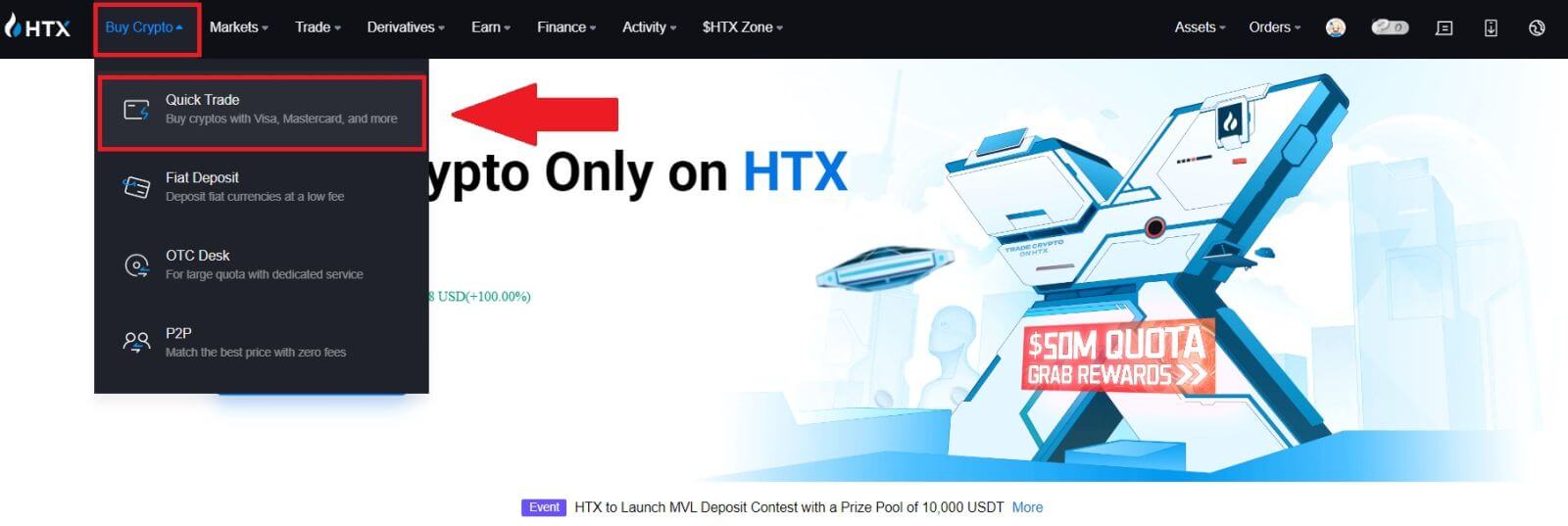 2. Clique aqui para mudar de Comprar para Vender.
2. Clique aqui para mudar de Comprar para Vender.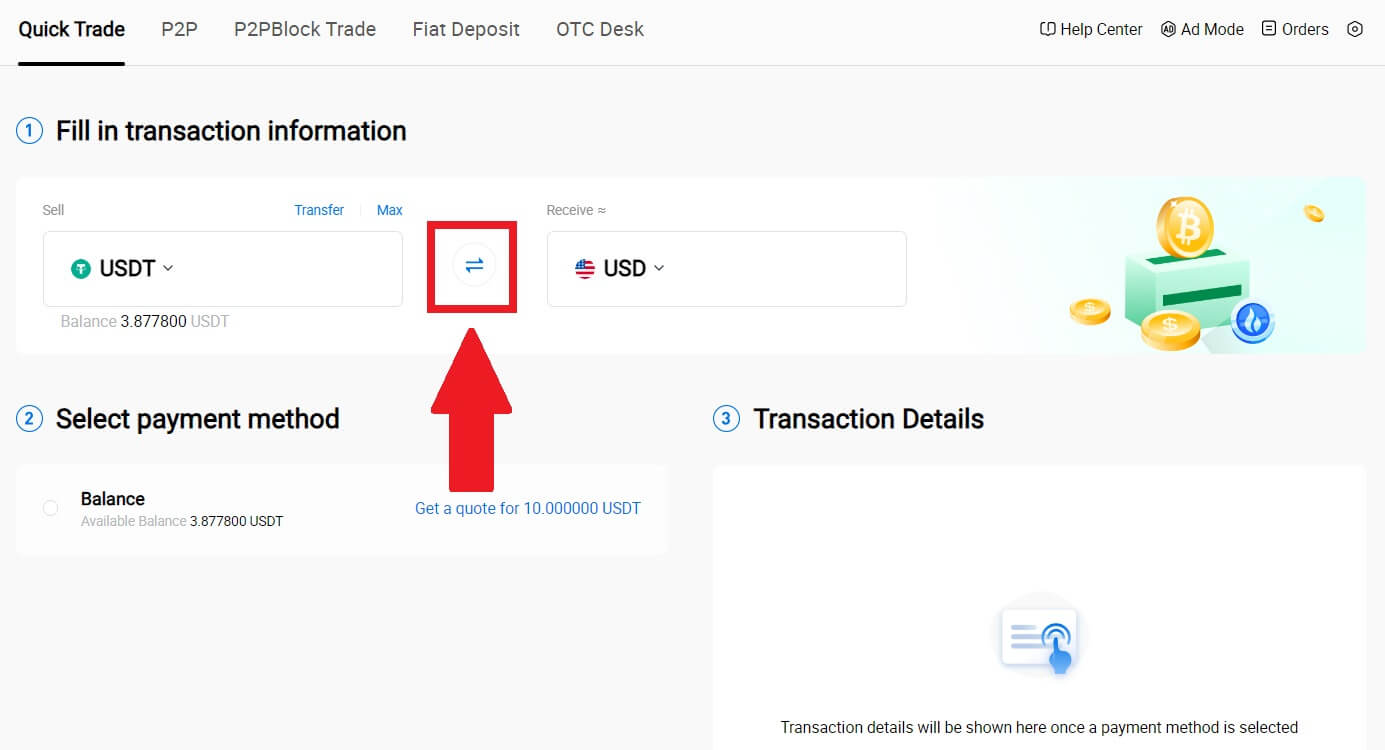
3. Selecione o token que deseja vender e a moeda fiduciária que deseja receber. Insira o valor ou quantidade de compra desejada.
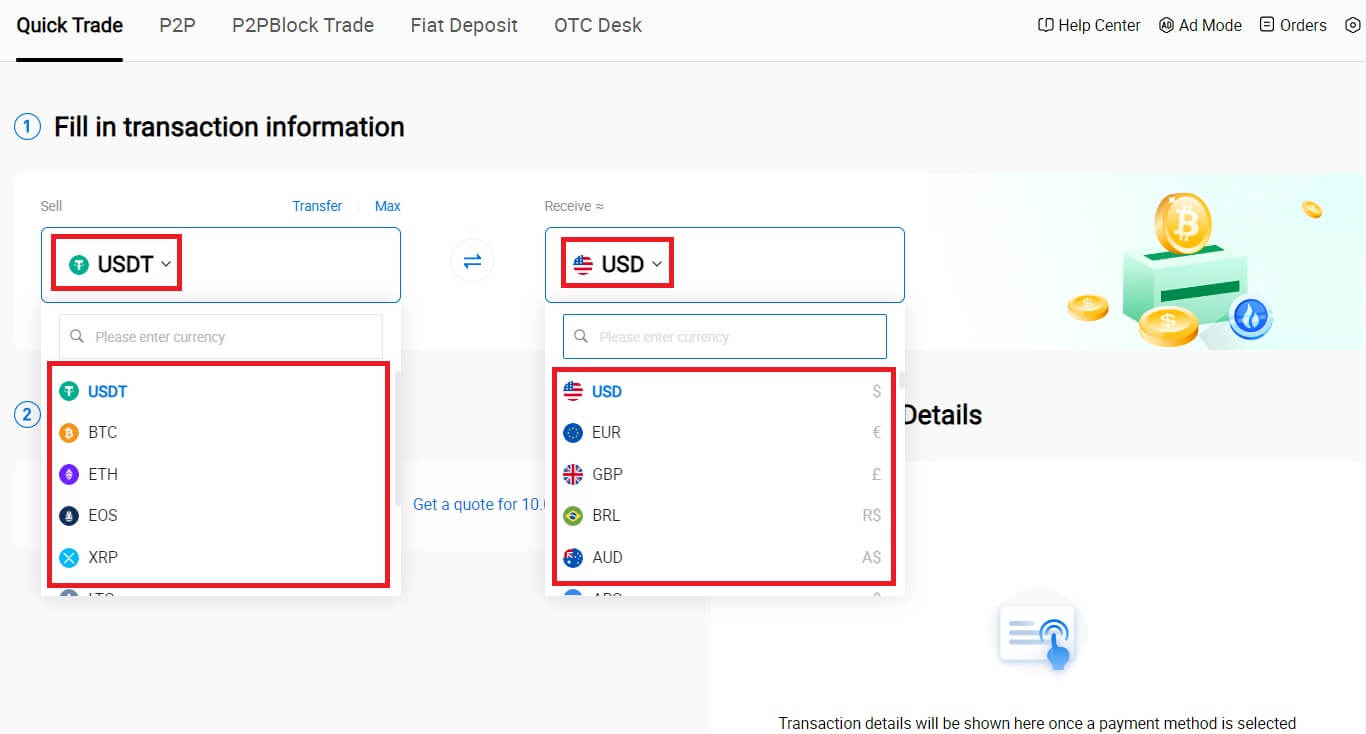
4. Escolha [Saldo da Carteira] como forma de pagamento.
Depois disso, verifique novamente as informações da sua transação. Se tudo estiver correto, clique em [Vender...] .
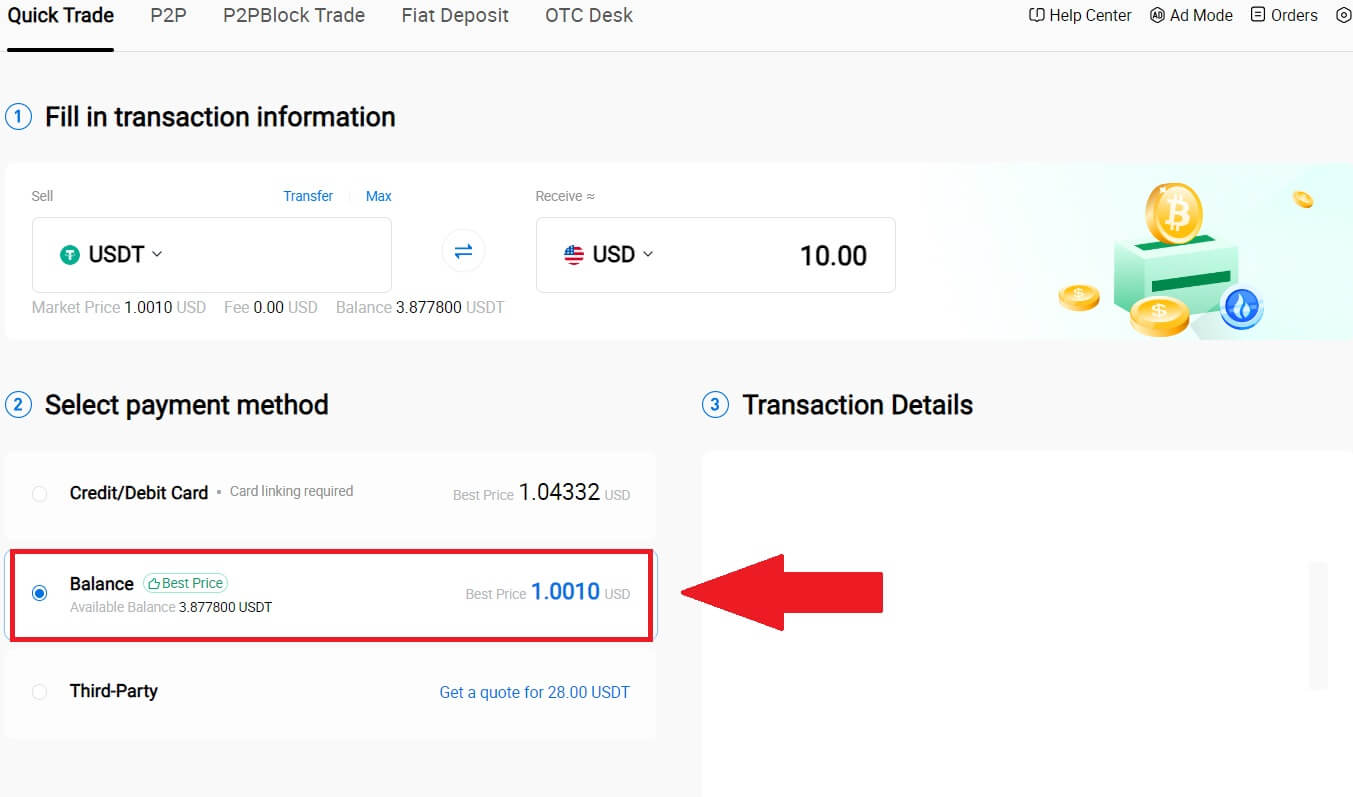
5. Basta aguardar um momento para concluir a transação. Depois disso, você vendeu criptografia com sucesso por meio do HTX.
Venda criptografia por meio do saldo da carteira no HTX (aplicativo)
1. Faça login em seu aplicativo HTX e clique em [Comprar criptografia].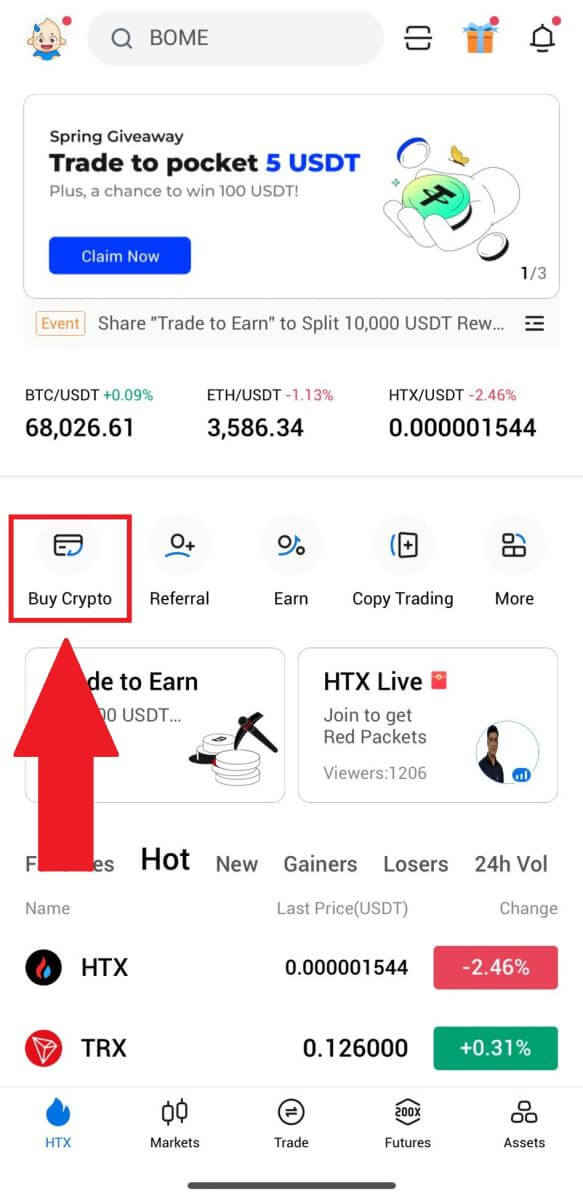
2. Selecione [Quick Trade] e mude de Comprar para Vender.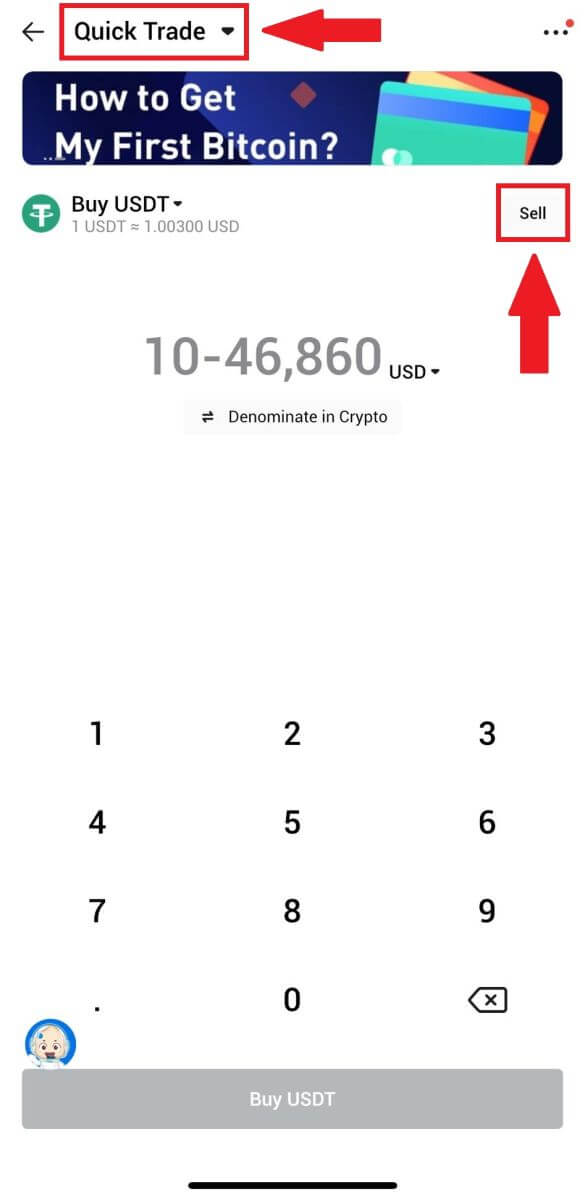
3. Escolha o token que deseja vender, selecione a moeda fiduciária que deseja receber e insira o valor. Aqui, tomamos o USDT como exemplo.
Em seguida, clique em [Vender USDT].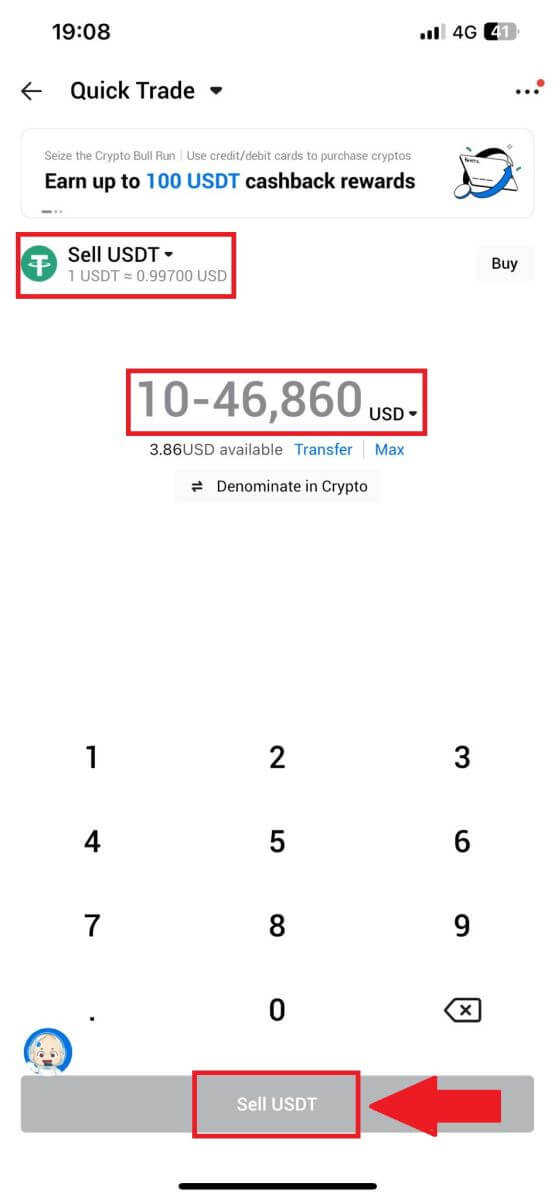
4. Selecione [Saldo da Carteira] como forma de pagamento. 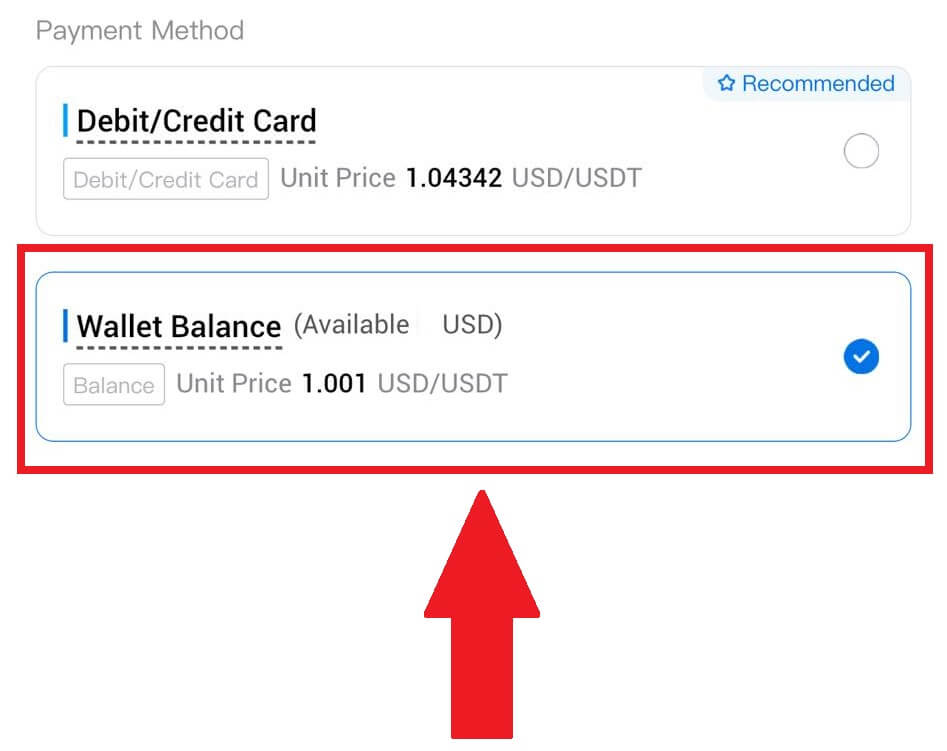
5. Basta aguardar um momento para concluir a transação. Depois disso, você vendeu criptografia com sucesso por meio do HTX.
Como vender criptografia via P2P no HTX
Venda criptografia via P2P no HTX (site)
1. Faça login em seu HTX , clique em [Comprar criptografia] e selecione [P2P].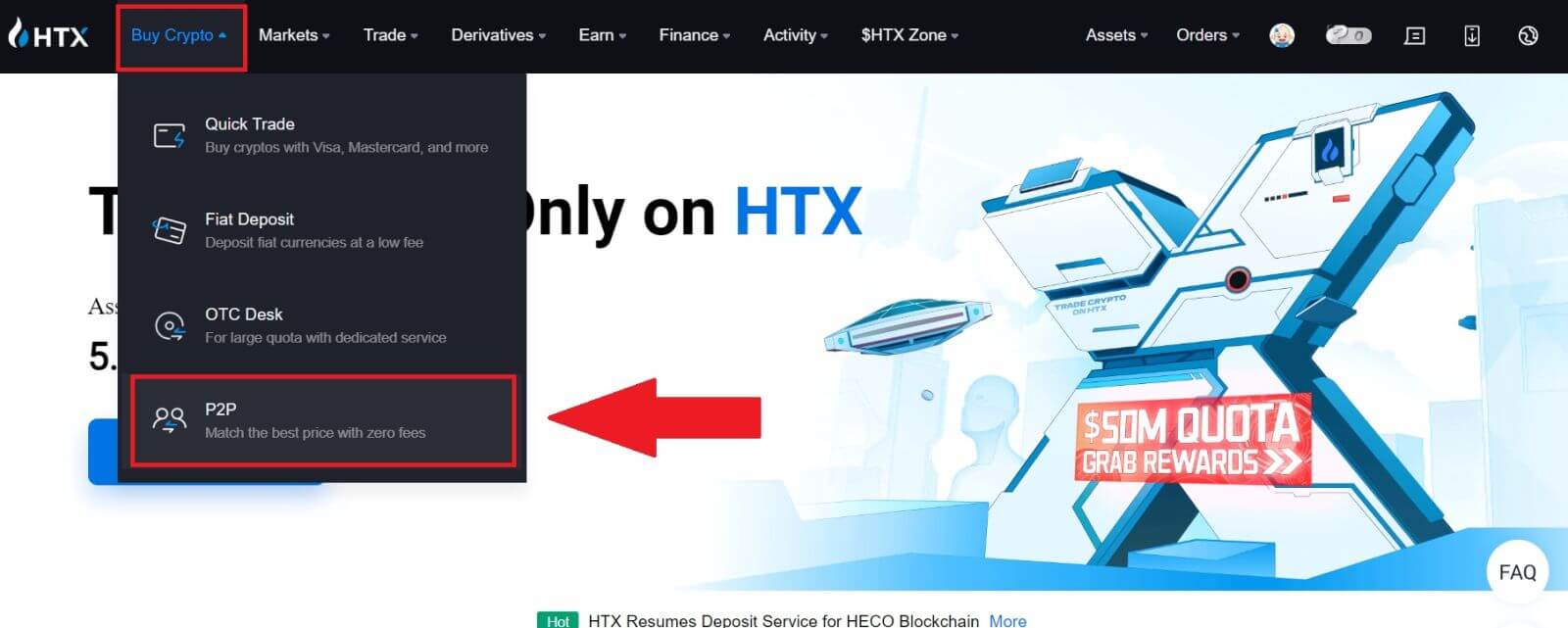
2. Na página de transação, escolha a moeda fiduciária e a criptografia que deseja vender, selecione o comerciante com quem deseja negociar e clique em [Vender].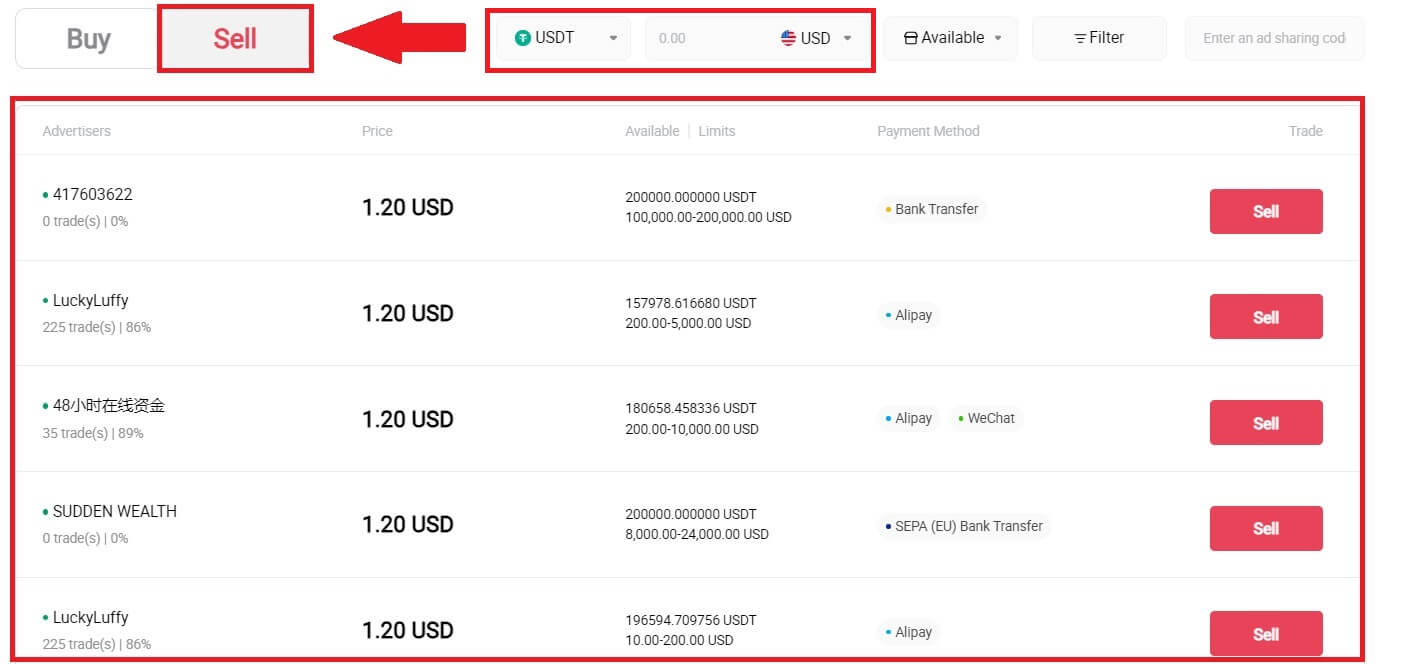
3. Especifique a quantidade de moeda Fiat que você deseja vender na coluna [Quero vender] . Alternativamente, você tem a opção de inserir a quantidade de USDT que pretende receber na coluna [Receberei] . O valor do pagamento correspondente em Moeda Fiat será calculado automaticamente, ou inversamente, com base na sua entrada.
Clique em [Vender] e posteriormente você será redirecionado para a página do pedido. 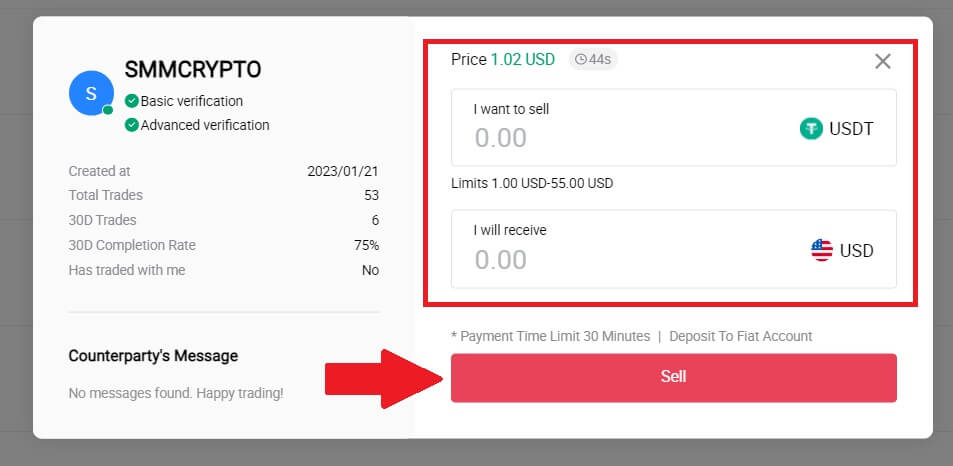
4. Insira o código do Google Authencicator para o seu autenticador de segurança e clique em [Confirmar].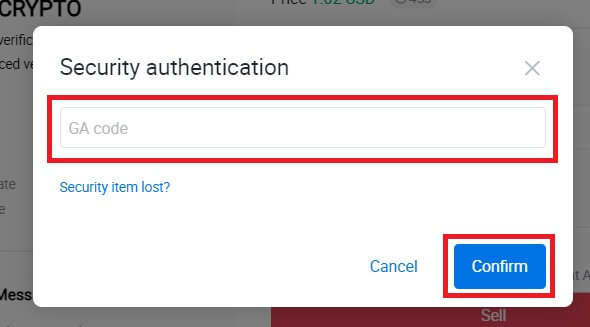
5. O comprador deixará uma mensagem na janela de chat à direita. Você pode se comunicar com o comprador se tiver alguma dúvida. Aguarde o comprador transferir o dinheiro para sua conta.
Após o comprador transferir o dinheiro, clique em [Confirmar e liberar] a criptografia. 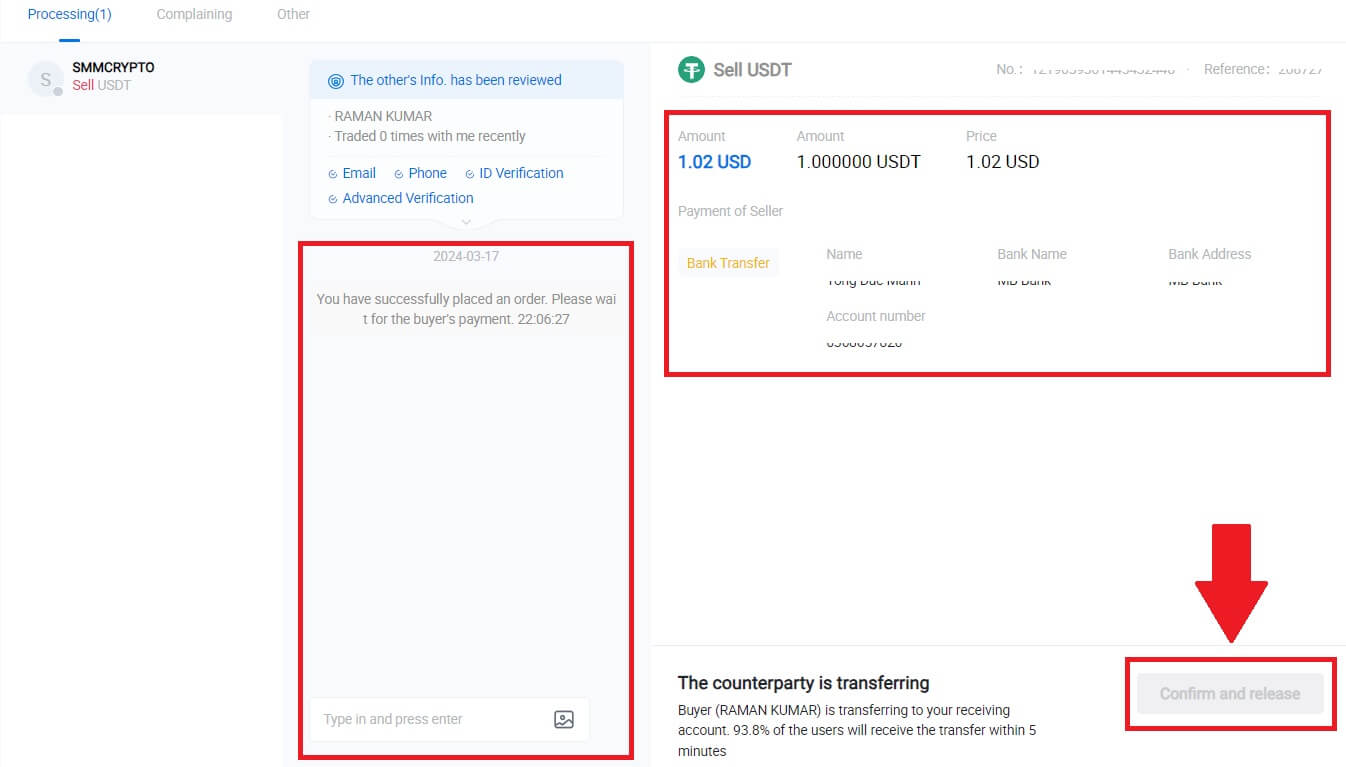
6. O pedido está concluído e você pode consultar seu ativo clicando em “clique para visualizar saldos”. Sua criptografia será deduzida porque você a vendeu ao comprador.
Venda criptografia via P2P no HTX (aplicativo)
1. Faça login em seu aplicativo HTX e clique em [Comprar criptografia].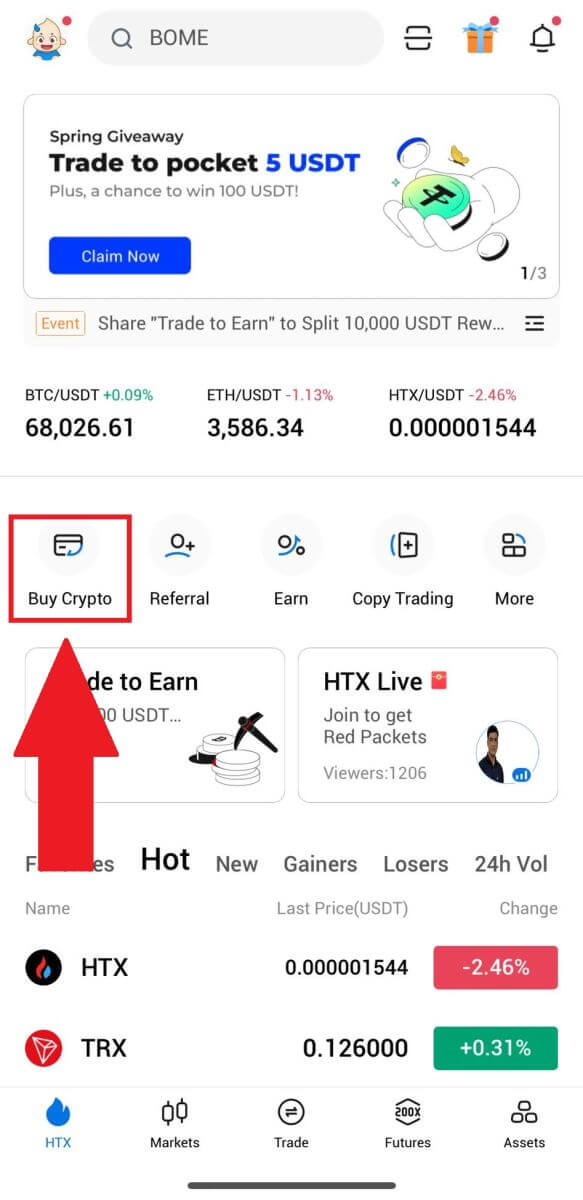
2. Selecione [P2P] para ir para a página de transação, escolha [Vender] , selecione o comerciante com quem deseja negociar e clique em [Vender] . Aqui, estamos usando o USDT como exemplo.
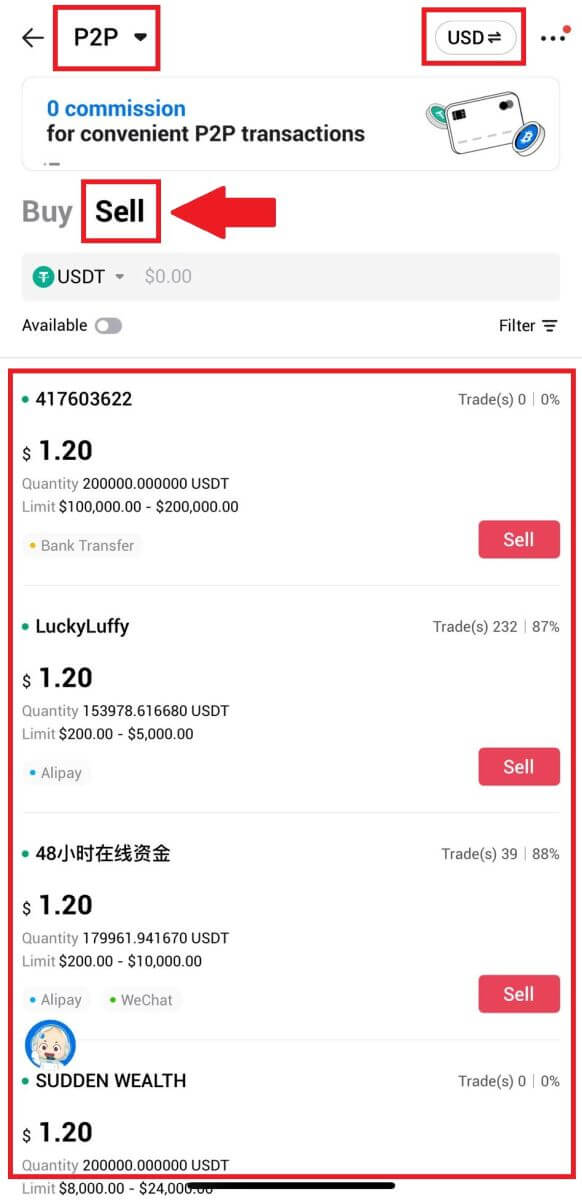
3. Insira a quantidade de moeda Fiat que você deseja vender. O valor do pagamento correspondente em Moeda Fiat será calculado automaticamente, ou inversamente, com base na sua entrada.
Clique em [Vender USDT] e, posteriormente, você será redirecionado para a página de pedidos.
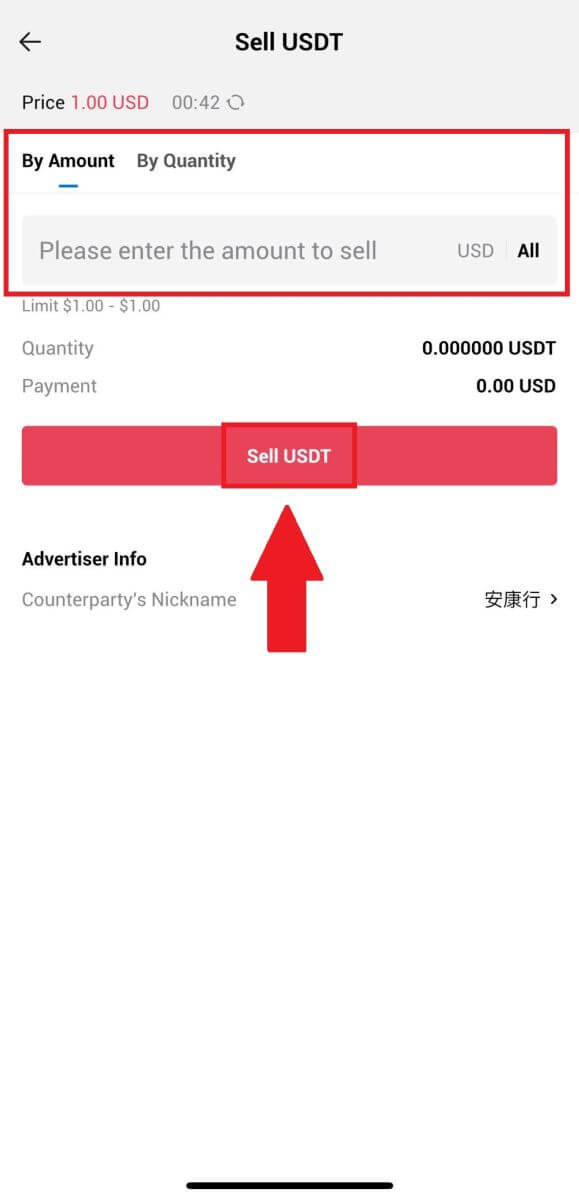
4. Insira seu código do Google Authenticator e toque em [Confirmar].
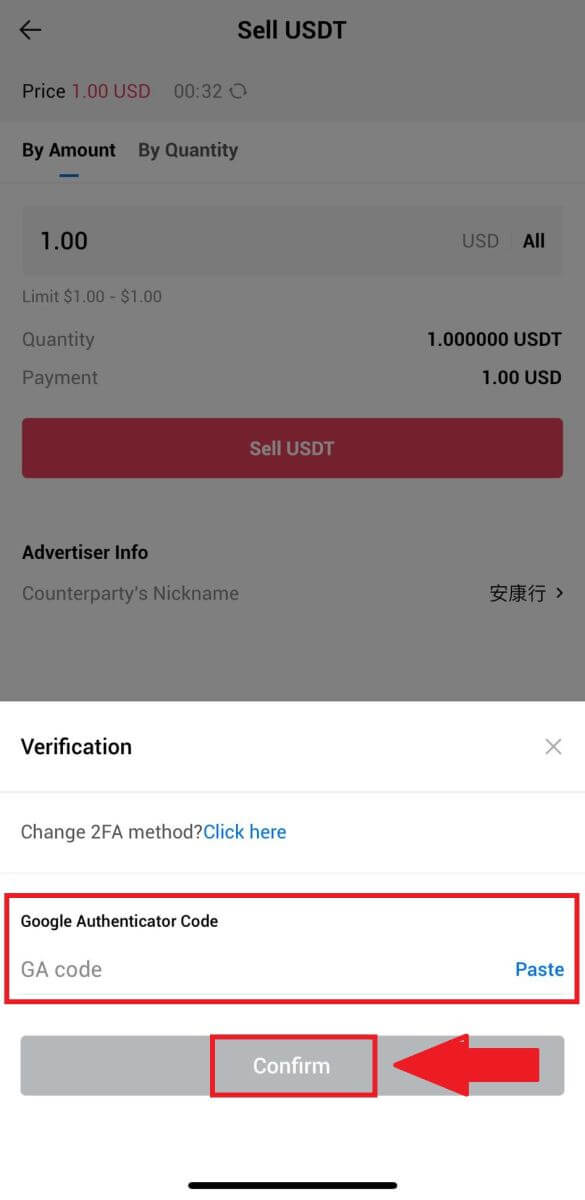
5. Ao chegar à página do pedido, você terá um período de 10 minutos para aguardar a transferência dos fundos para sua conta bancária. Você pode revisar os detalhes do pedido e confirmar se a compra está de acordo com os requisitos da transação.
- Aproveite as vantagens da caixa de chat ao vivo para comunicação em tempo real com comerciantes P2P, garantindo uma interação perfeita.
- Depois que o comerciante concluir a transferência de fundos, marque a caixa [Recebi o pagamento] para liberar a criptografia ao comprador.
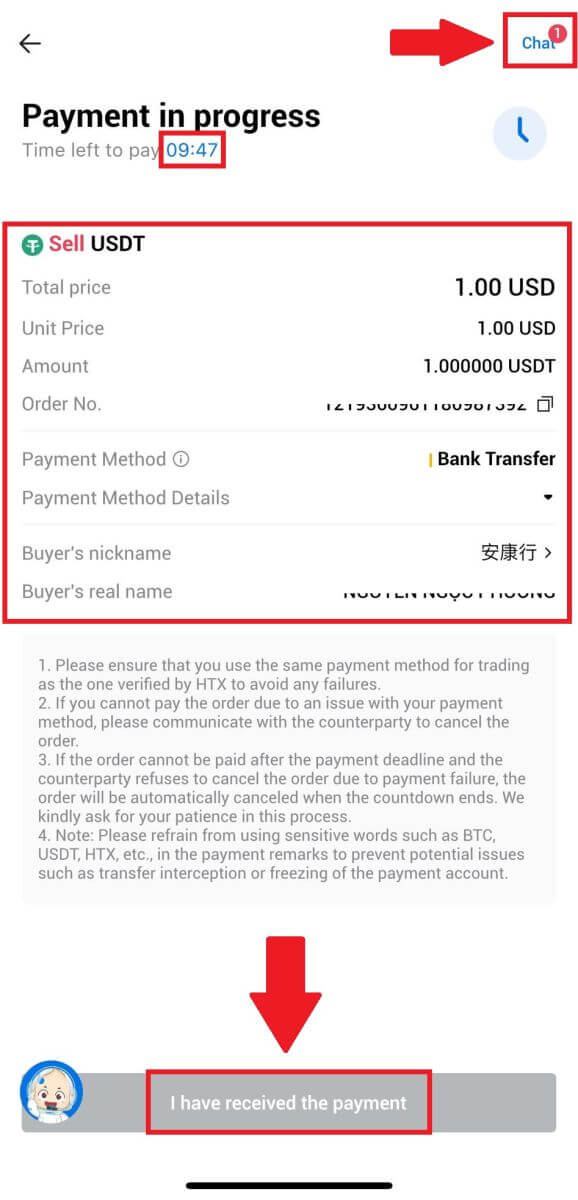
6. Após a conclusão do pedido, você pode optar por [Voltar para casa] ou verificar os detalhes deste pedido. A criptografia da sua conta Fiat será deduzida porque você já a vendeu.
Como retirar criptografia no HTX
Retirar criptografia via endereço Blockchain em HTX (site)
1. Faça login em seu HTX , clique em [Ativo] e selecione [Retirar].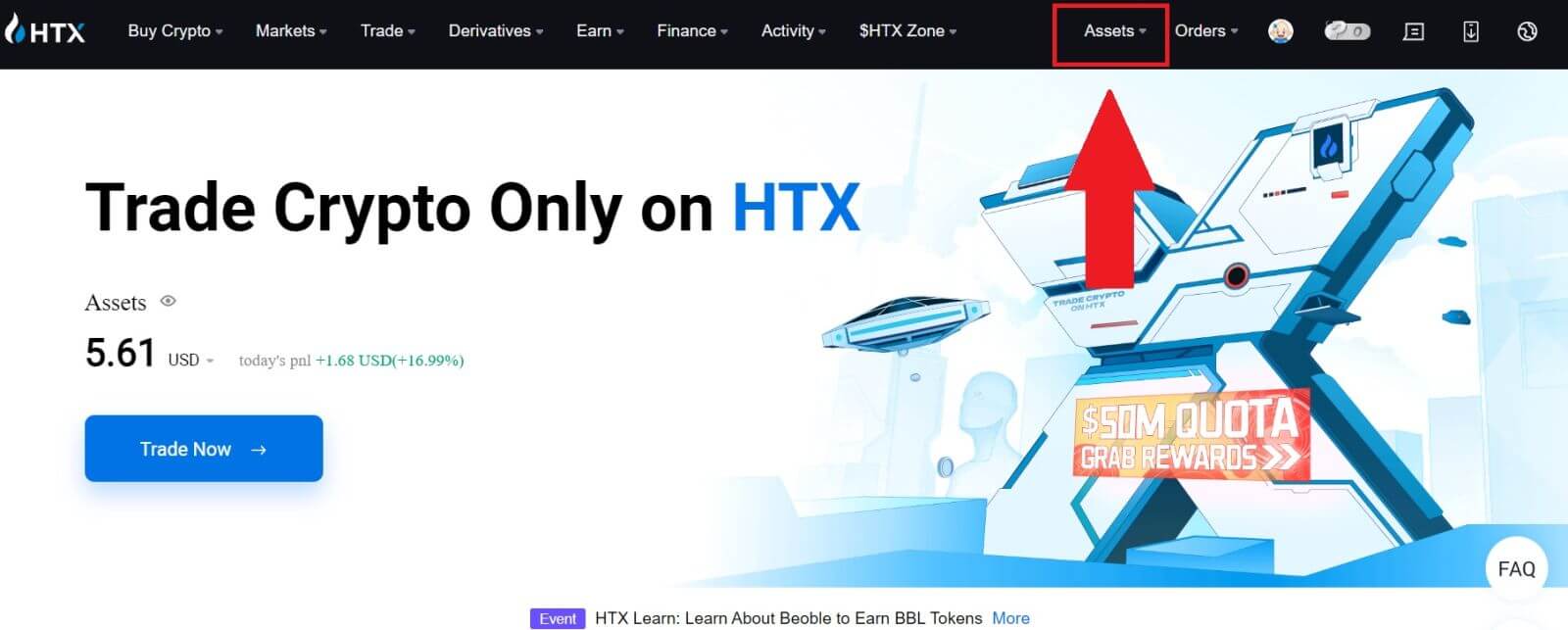
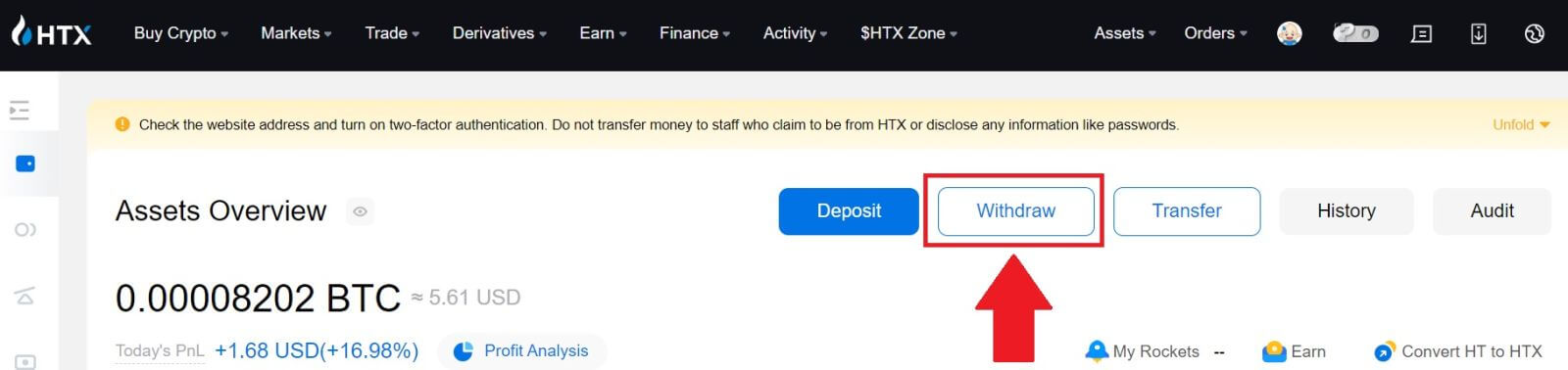
2. Selecione [Endereço Blockchain].
Selecione a moeda que deseja sacar no menu [Moeda] . Em seguida, insira o endereço que deseja sacar e escolha um blockchain de retirada para o ativo.
Insira o valor do saque e clique em [Sacar].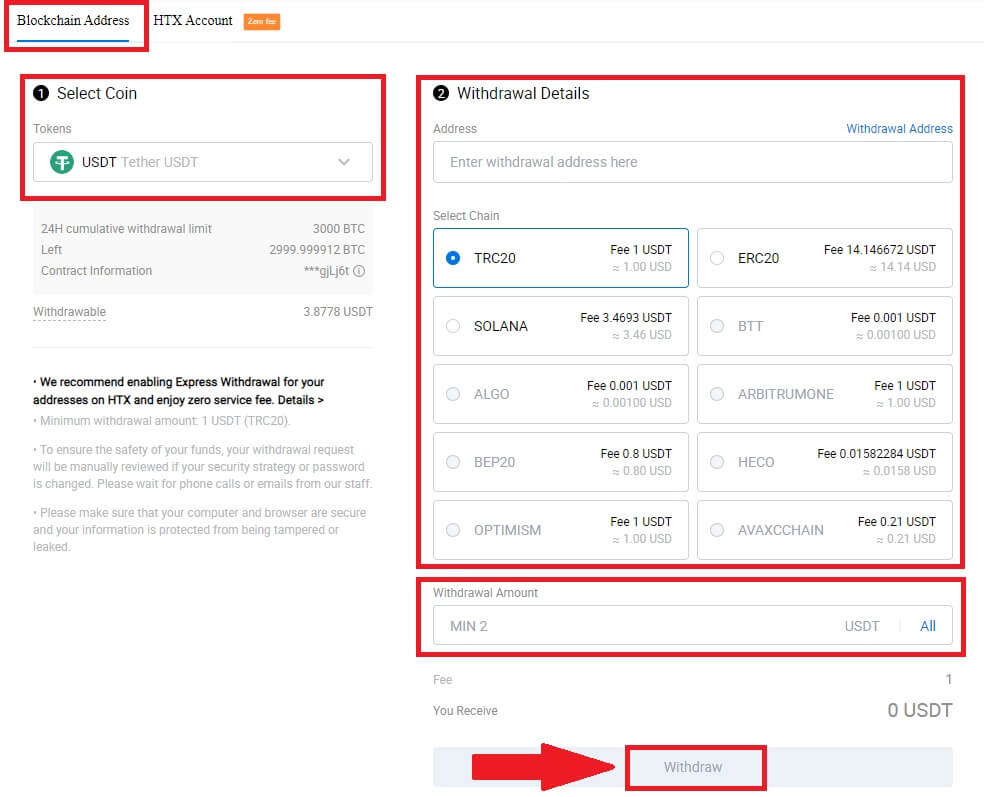
3. Verifique os detalhes do seu saque, marque a caixa e clique em [Confirmar] . 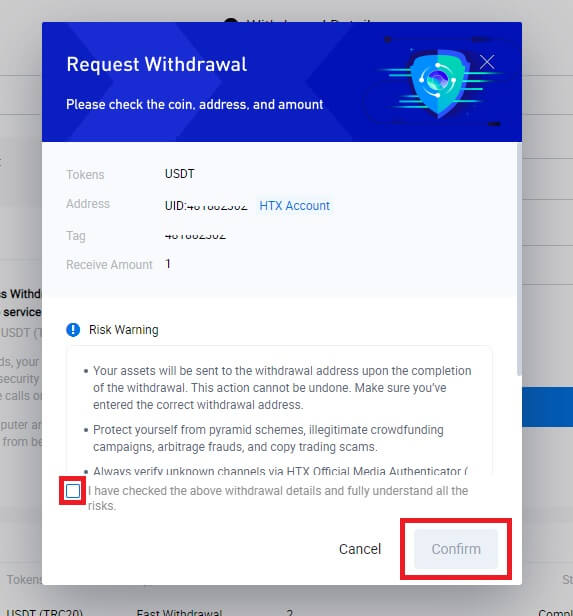
4. A seguir vem a autenticação de segurança , clique em [Clique para enviar] para obter o código de verificação para seu e-mail e número de telefone, insira seu código do Google Authenticator e clique em [Confirmar].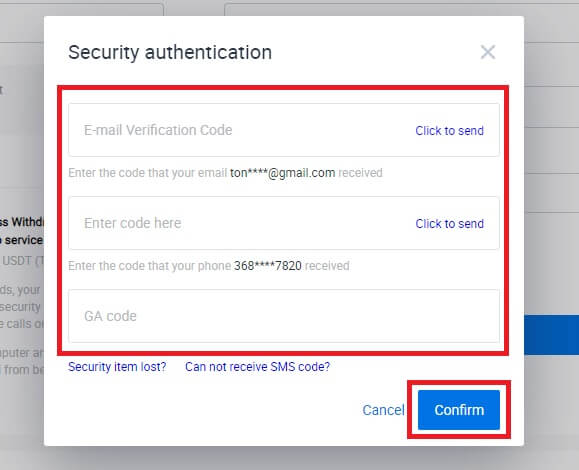
5. Depois disso, aguarde o processamento do seu saque, e você poderá conferir o histórico completo de saques no final da página de saques. 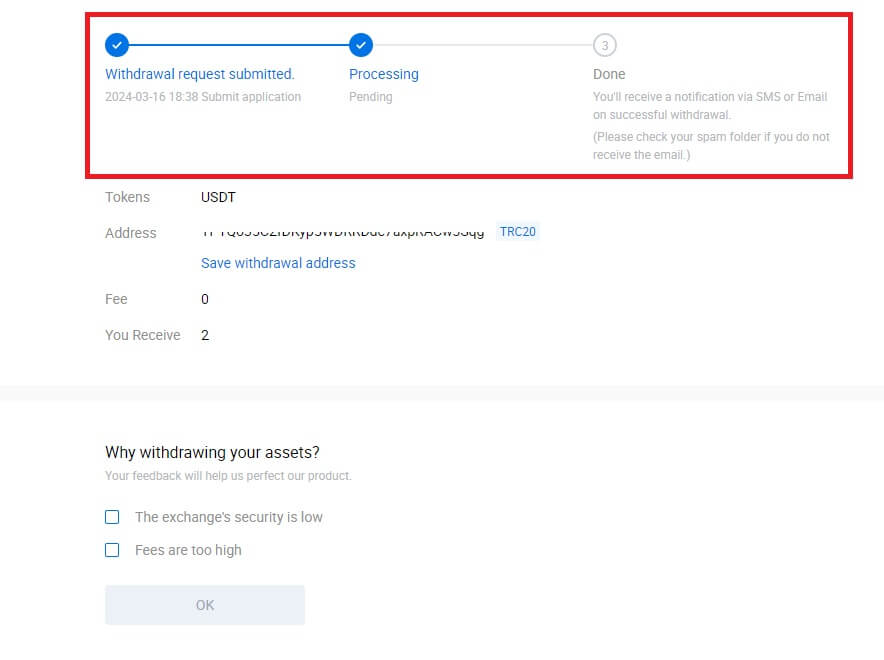

Retirar criptografia via endereço Blockchain no HTX (aplicativo)
1. Abra seu aplicativo HTX, toque em [Ativos] e selecione [Retirar].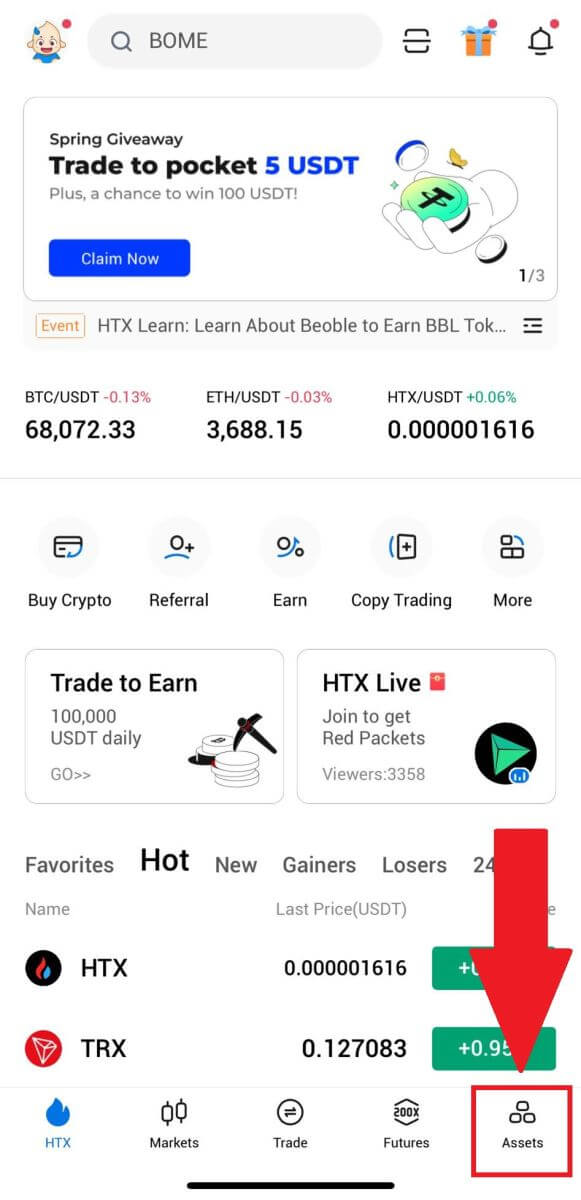
 2. Selecione o token que deseja retirar para continuar.
2. Selecione o token que deseja retirar para continuar. 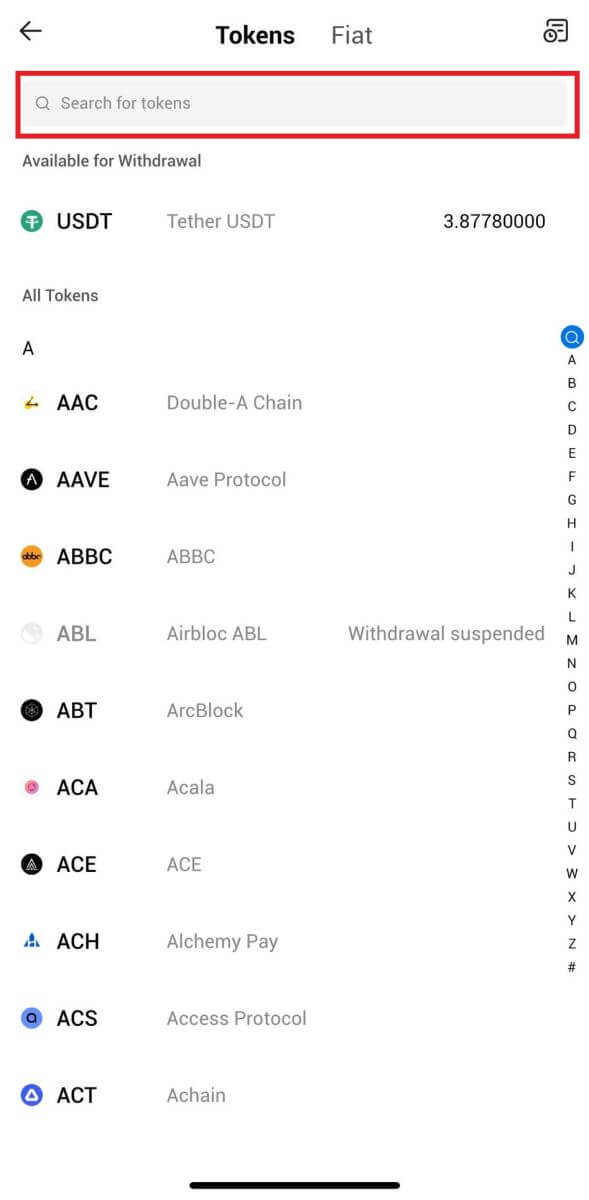
3. Selecione [Endereço Blockchain].
Selecione a rede de retirada. Em seguida, insira o endereço que deseja sacar e insira o valor do saque e clique em [Retirar].
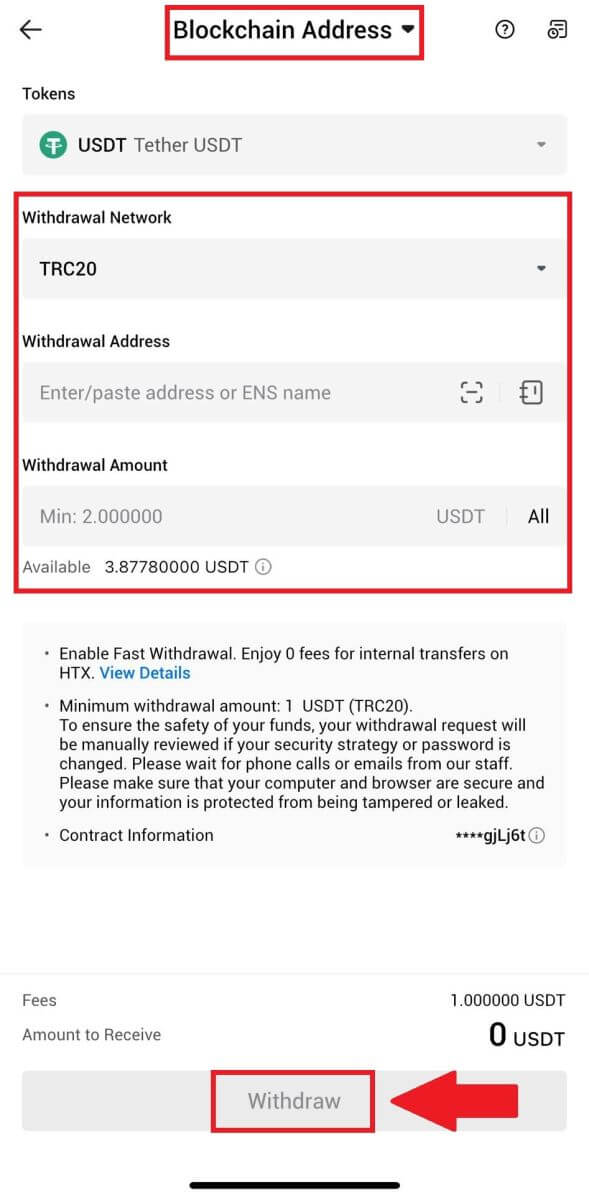
4. Verifique novamente os detalhes do seu saque, marque a caixa e clique em [Confirmar] .
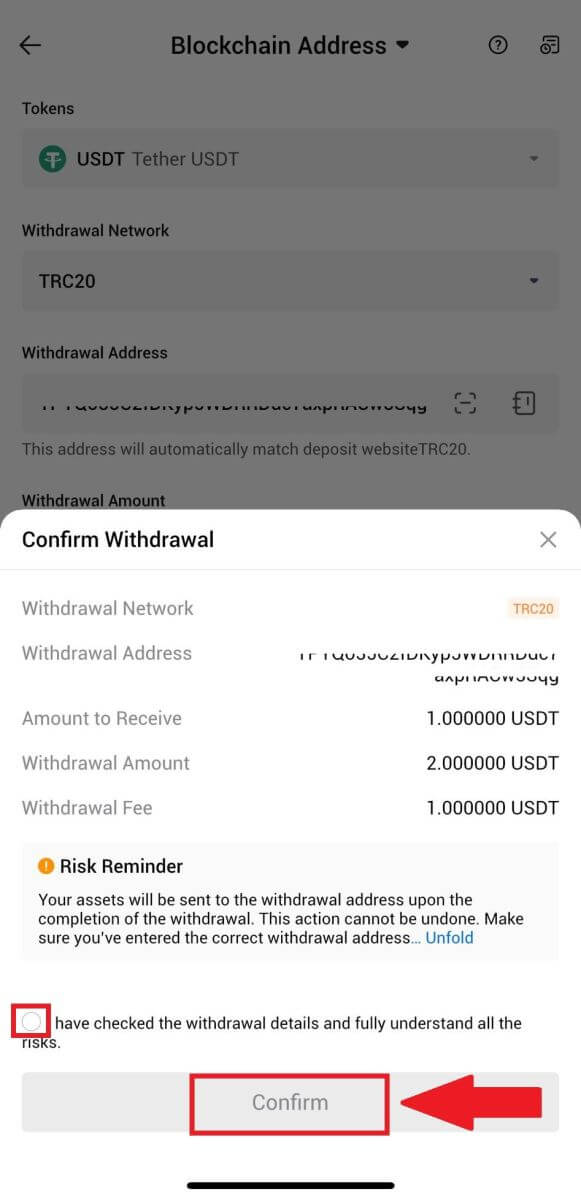
5. Em seguida, insira um código de verificação para seu e-mail e número de telefone, insira seu código do Google Authenticator e clique em [Confirmar].
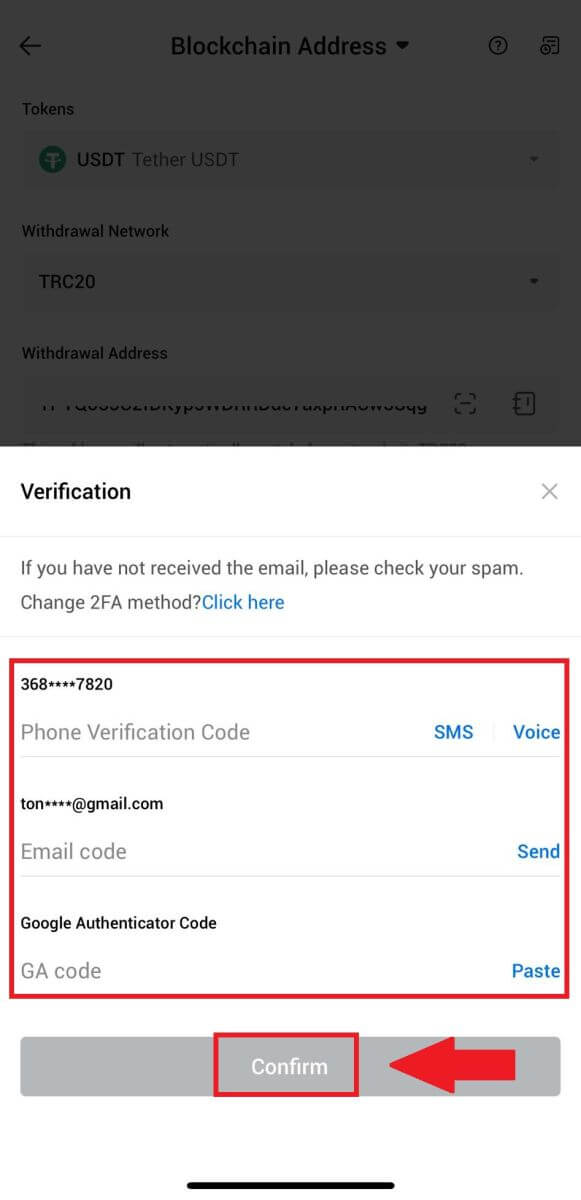
6. Após isso, aguarde o processamento do seu saque, você será notificado assim que o saque for concluído.
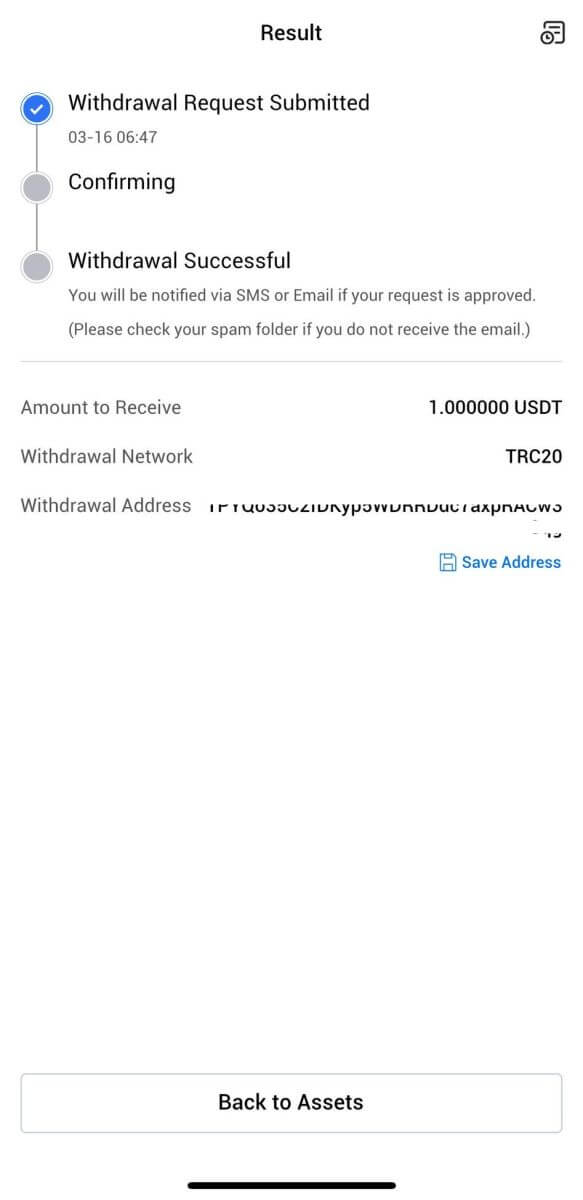
Retirar criptografia através da conta HTX (site)
1. Faça login em seu HTX , clique em [Ativo] e selecione [Retirar].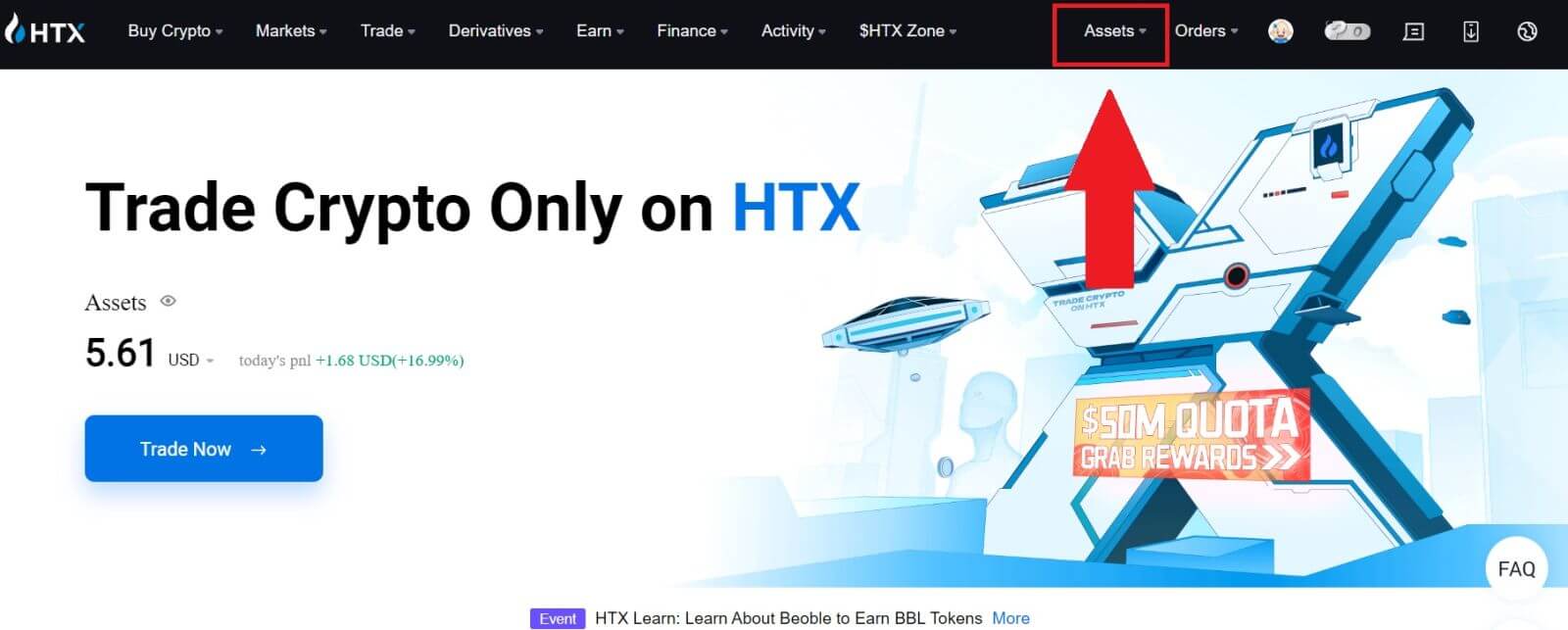
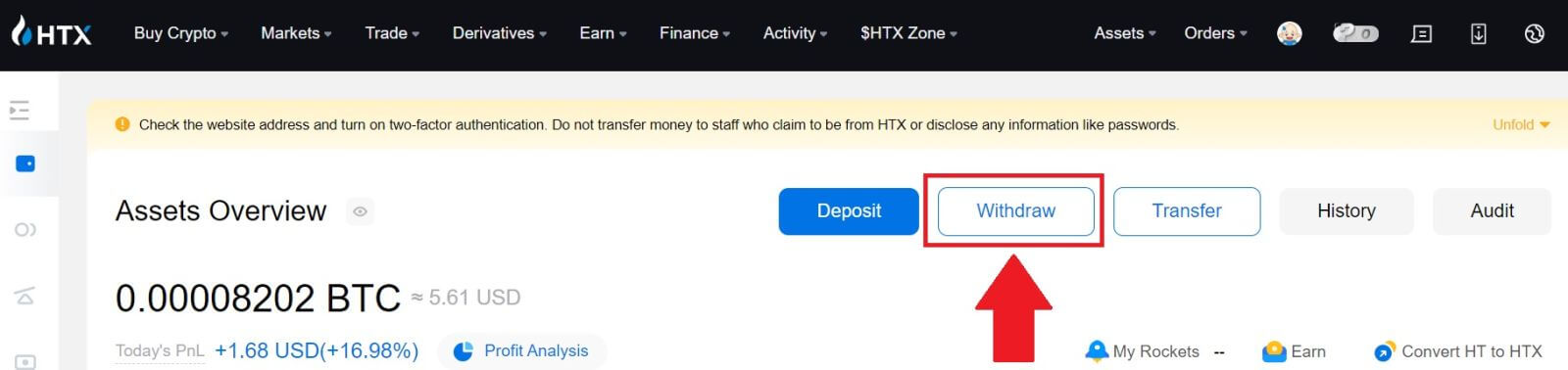
2. Selecione [Conta HTC].
Escolha a moeda que deseja sacar, selecione [Telefone/E-mail/HTX UID] como método de saque.
3. Insira os detalhes do método de saque escolhido e insira o valor que deseja sacar. Em seguida, clique em [Retirar].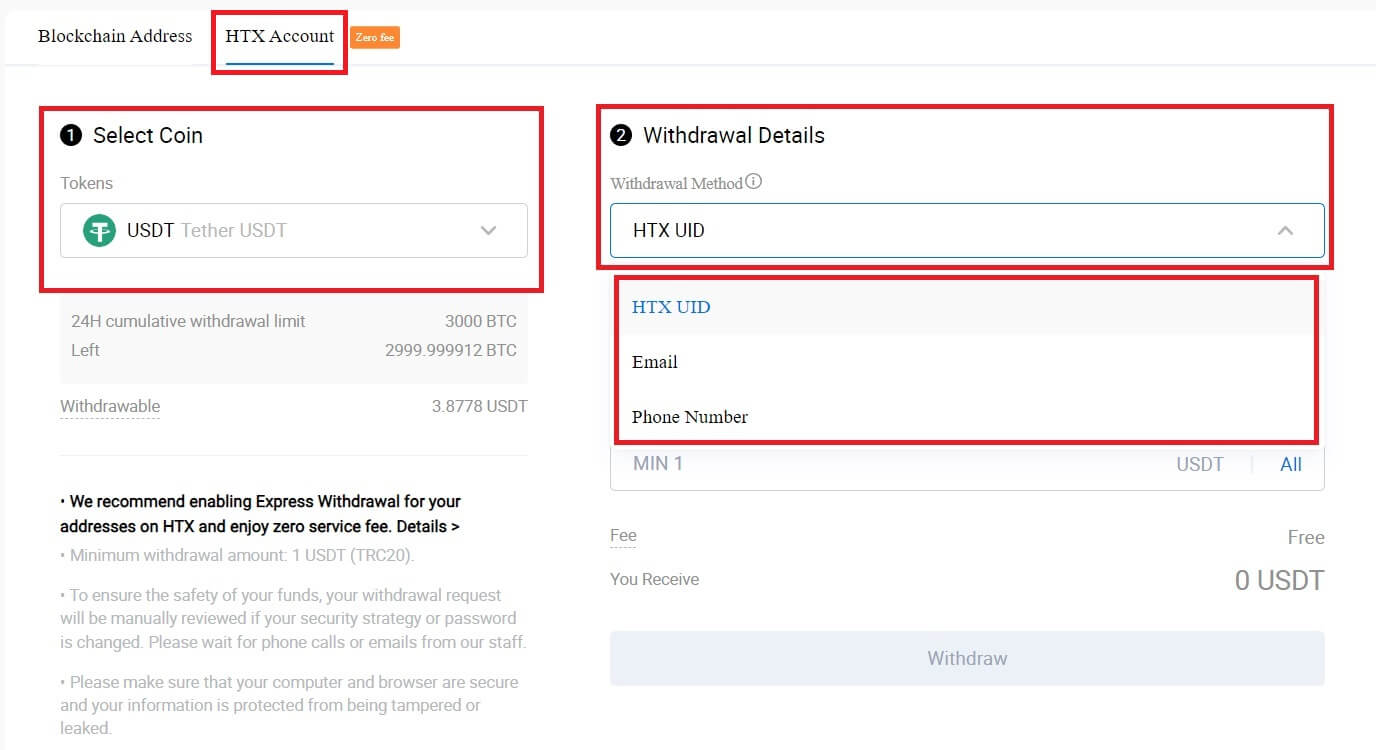
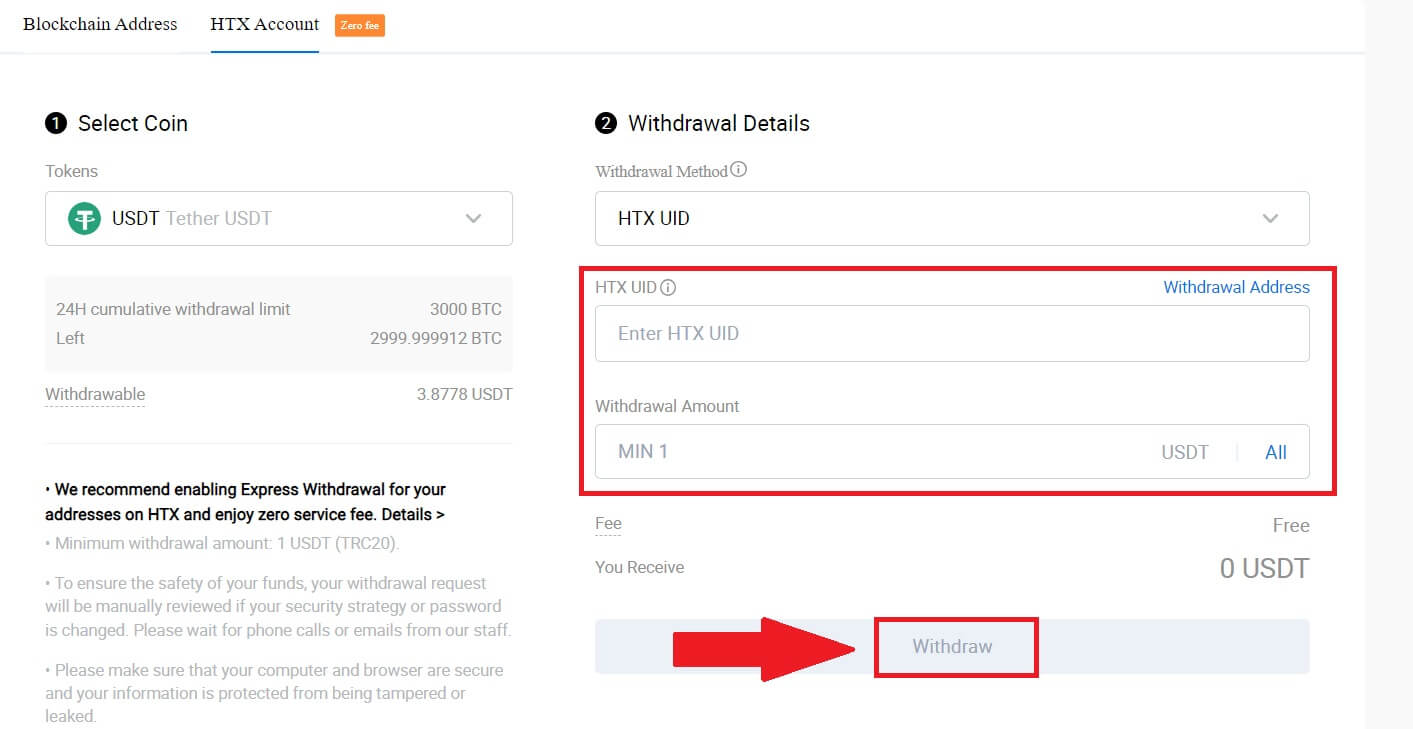
4. Verifique os detalhes do seu saque, marque a caixa e clique em [Confirmar] . 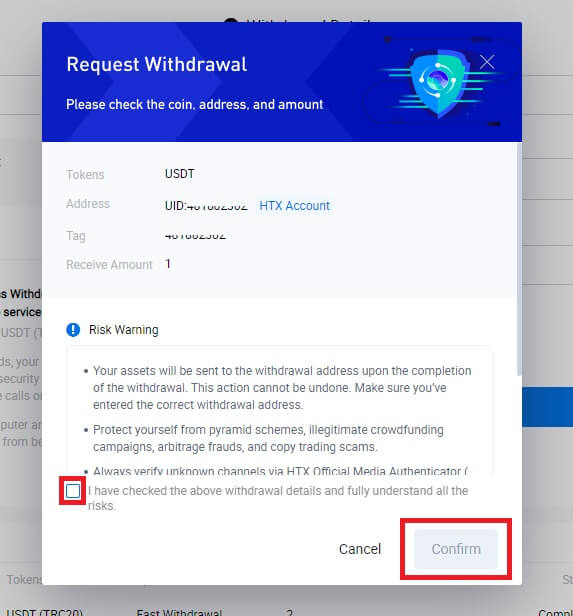
5. A seguir vem a autenticação de segurança , clique em [Clique para enviar] para obter o código de verificação para seu e-mail e número de telefone, insira seu código do Google Authenticator e clique em [Confirmar].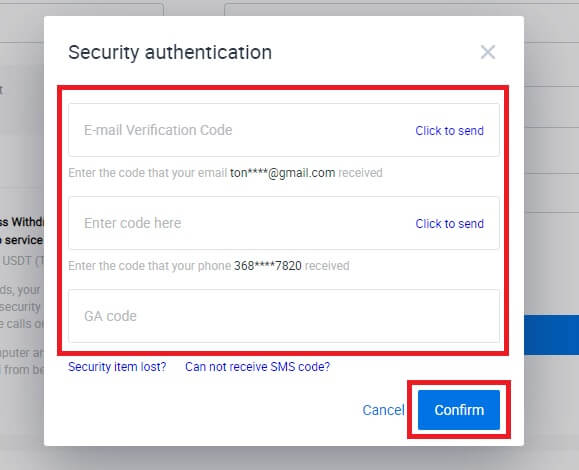
6. Depois disso, aguarde o processamento do seu saque, e você poderá conferir o histórico completo de saques no final da página de saques.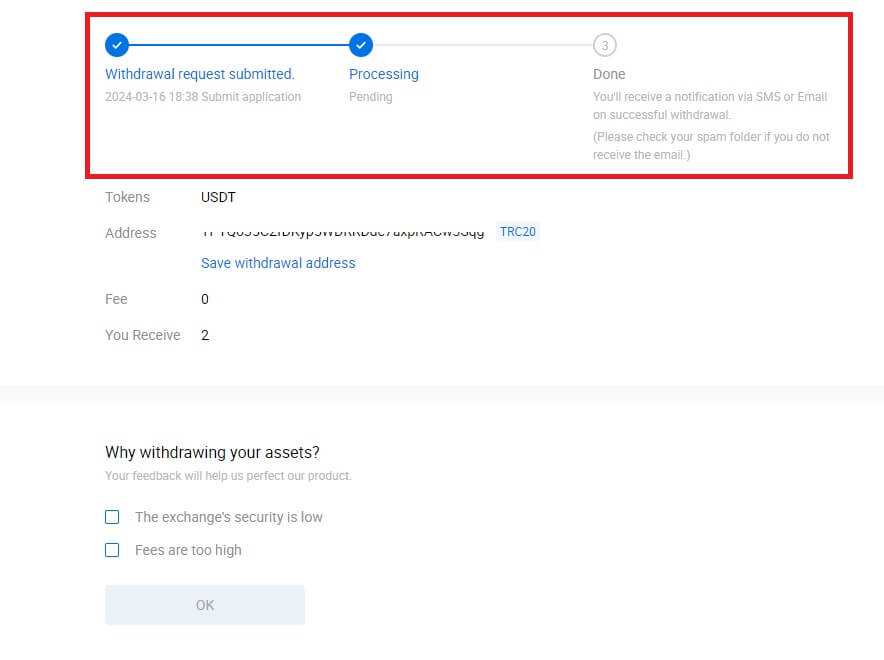

Retirar criptografia por meio da conta HTX (aplicativo)
1. Abra seu aplicativo HTX, toque em [Ativos] e selecione [Retirar].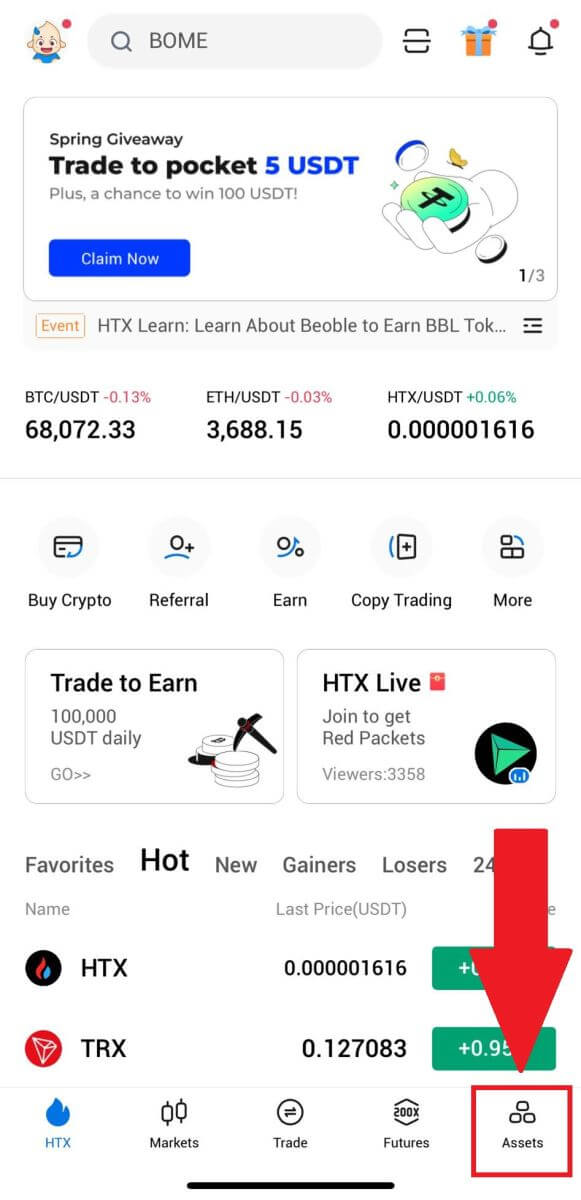
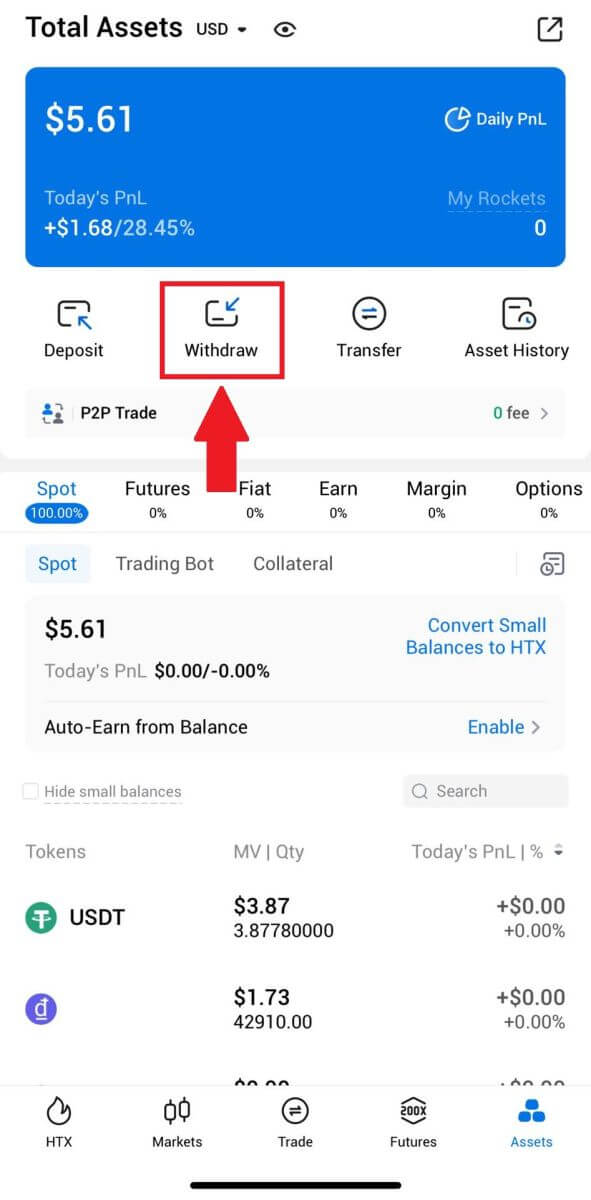 2. Selecione o token que deseja retirar para continuar.
2. Selecione o token que deseja retirar para continuar. 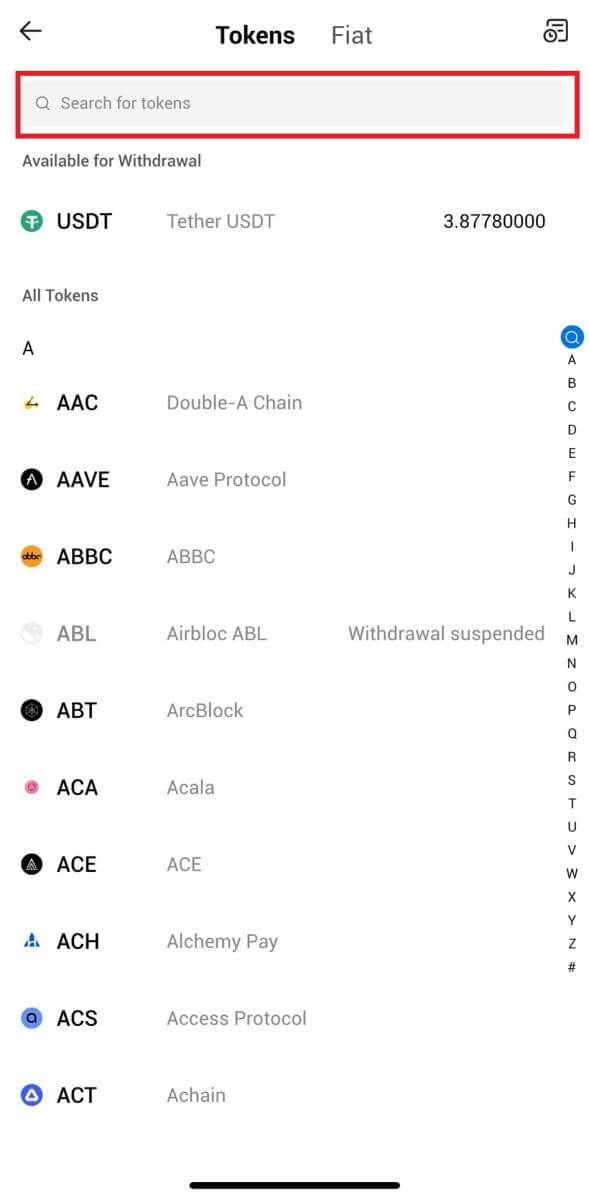
3. Selecione [Conta HTC].
Selecione [Telefone/E-mail/HTX UID] como seu método de saque e insira-o. Em seguida, insira o valor que deseja sacar e toque em [Retirar].
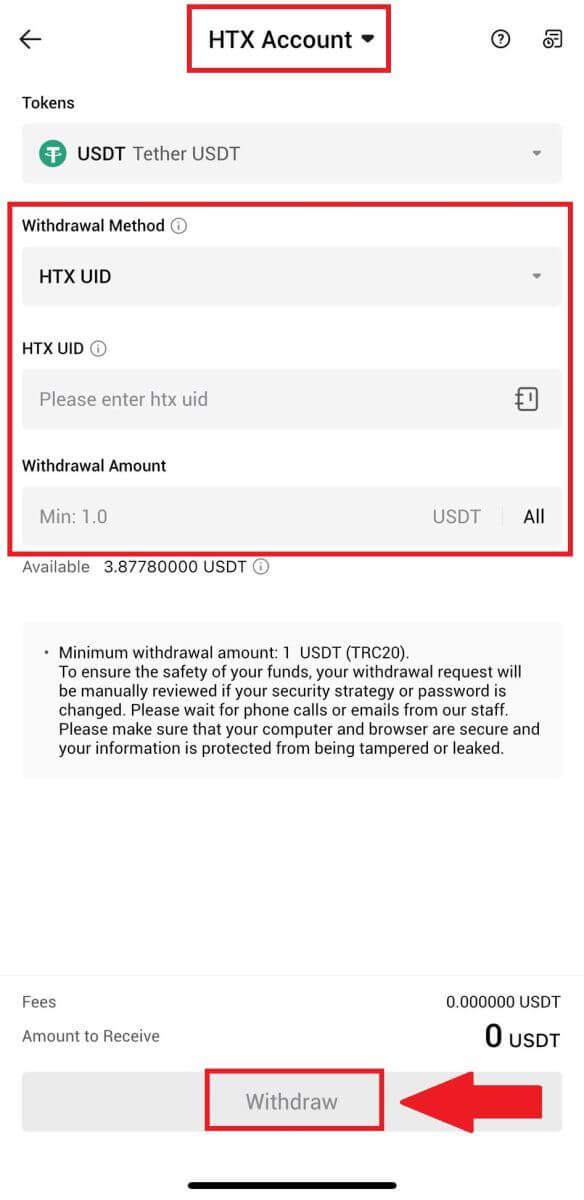
4. Verifique novamente os detalhes do seu saque, marque a caixa e clique em [Confirmar] .
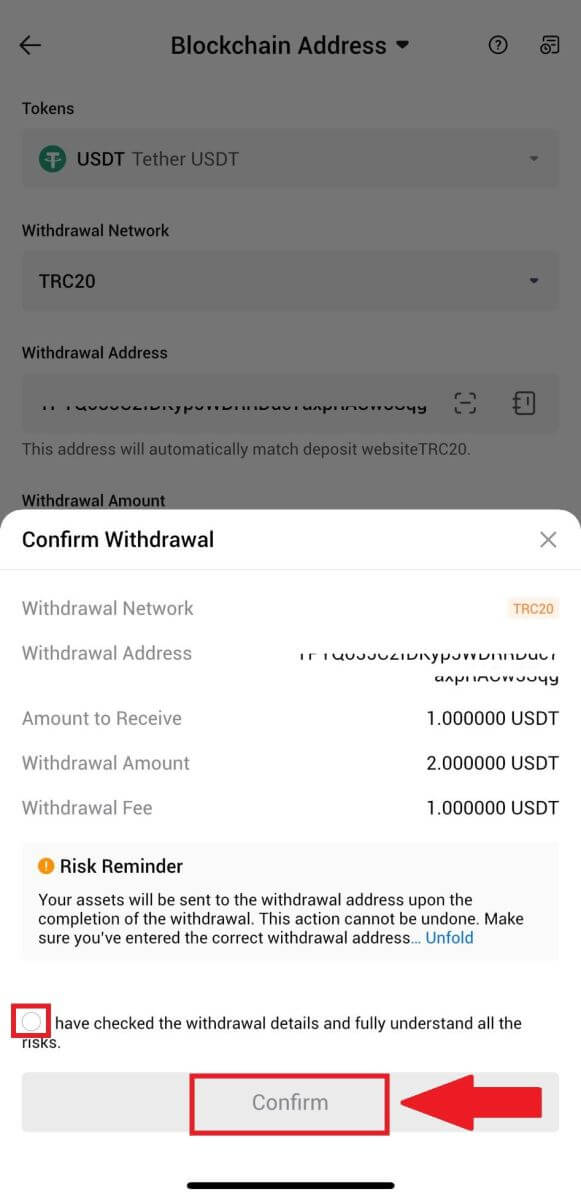
5. Em seguida, insira um código de verificação para seu e-mail e número de telefone, insira seu código do Google Authenticator e clique em [Confirmar].
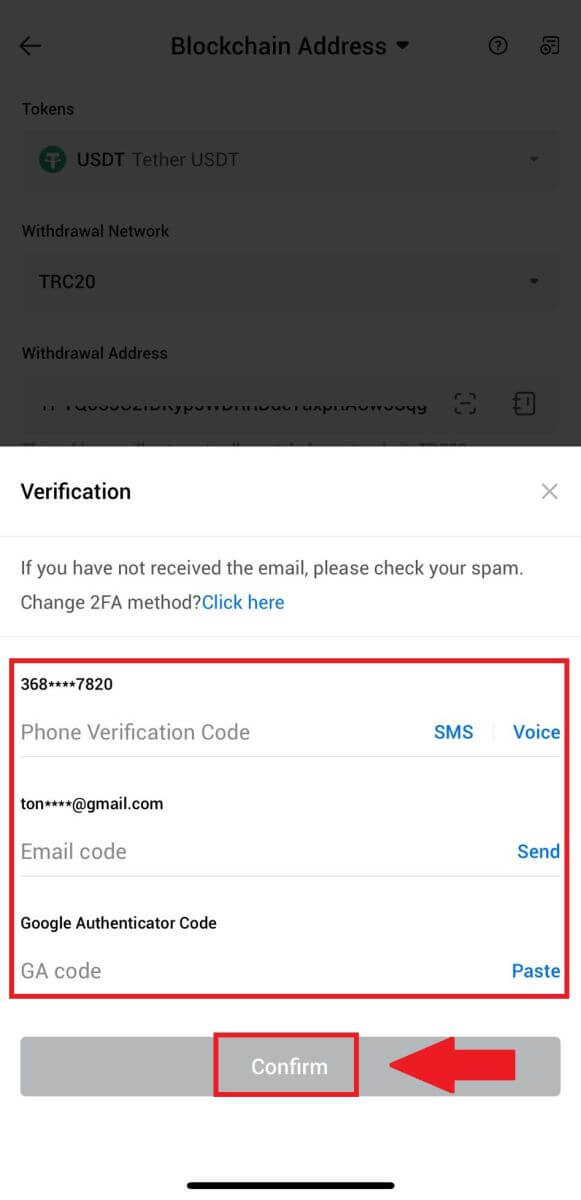
6. Após isso, aguarde o processamento do seu saque, você será notificado assim que o saque for concluído.
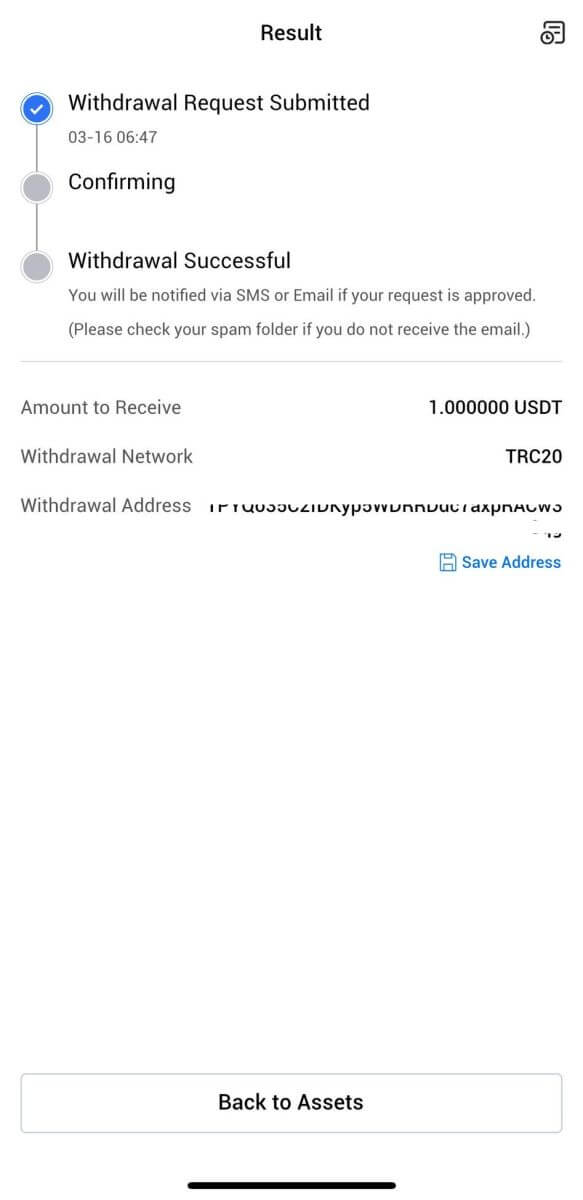
Perguntas frequentes (FAQ)
Por que meu saque não chegou?
A transferência de fundos envolve as seguintes etapas:
- Transação de retirada iniciada pela HTX.
- Confirmação da rede blockchain.
- Depositando na plataforma correspondente.
Normalmente, um TxID (ID de transação) será gerado dentro de 30 a 60 minutos, indicando que nossa plataforma concluiu com sucesso a operação de retirada e que as transações estão pendentes no blockchain.
No entanto, ainda pode levar algum tempo para que uma determinada transação seja confirmada pela blockchain e, posteriormente, pela plataforma correspondente.
Devido a um possível congestionamento na rede, pode haver um atraso significativo no processamento da sua transação. Você pode usar o ID da transação (TxID) para consultar o status da transferência com um explorador de blockchain.
- Se o explorador de blockchain mostrar que a transação não foi confirmada, aguarde a conclusão do processo.
- Se o explorador de blockchain mostrar que a transação já foi confirmada, significa que seus fundos foram enviados com sucesso pela HTX e não podemos fornecer mais assistência sobre este assunto. Você precisará entrar em contato com o proprietário ou a equipe de suporte do endereço de destino e buscar mais assistência.
Diretrizes importantes para retiradas de criptomoedas na plataforma HTX
- Para criptomoedas que suportam múltiplas cadeias, como USDT, certifique-se de escolher a rede correspondente ao fazer solicitações de saque.
- Se a criptografia de retirada exigir um MEMO, certifique-se de copiar o MEMO correto da plataforma de recebimento e inseri-lo com precisão. Caso contrário, os bens poderão ser perdidos após a retirada.
- Após inserir o endereço, se a página indicar que o endereço é inválido, verifique o endereço ou entre em contato com nosso atendimento ao cliente online para obter mais assistência.
- As taxas de retirada variam para cada criptomoeda e podem ser visualizadas após selecionar a criptomoeda na página de retirada.
- Você pode ver o valor mínimo de retirada e as taxas de retirada da criptografia correspondente na página de retirada.
Como posso verificar o status da transação no blockchain?
1. Faça login no seu Gate.io, clique em [Ativos] e selecione [Histórico].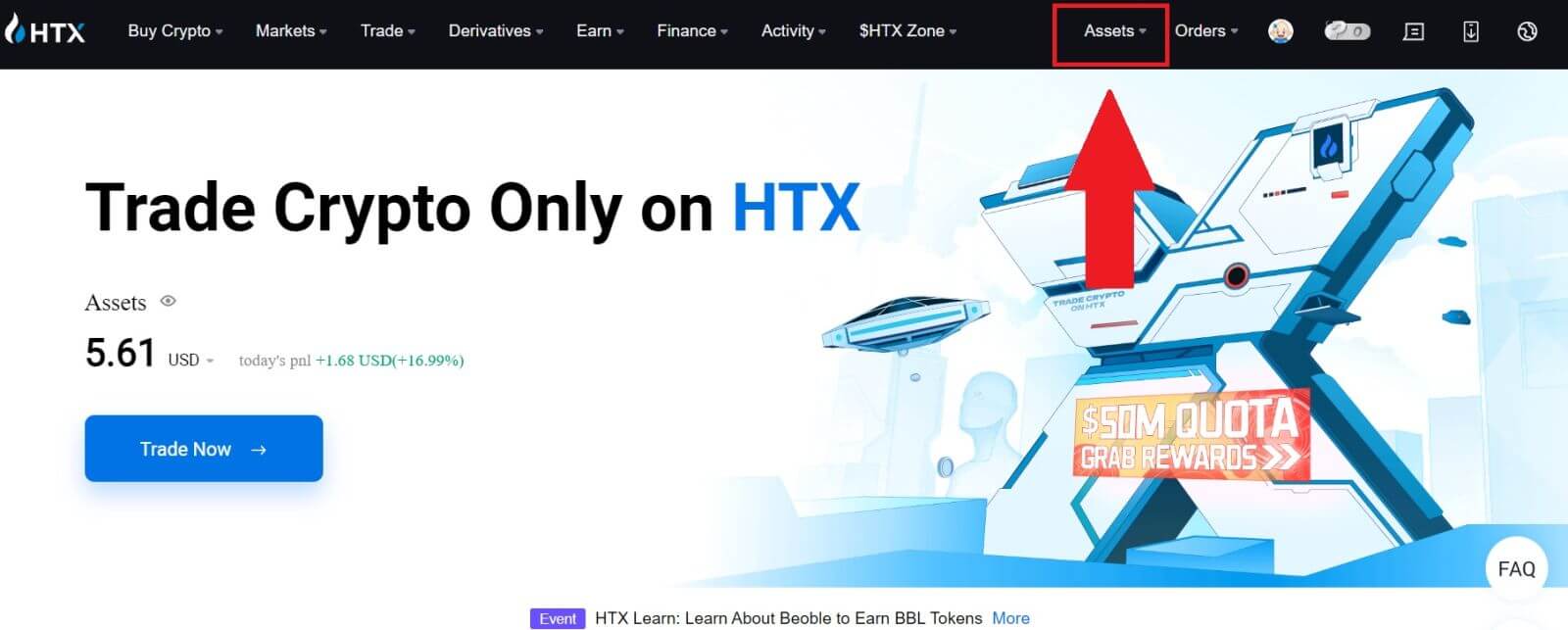
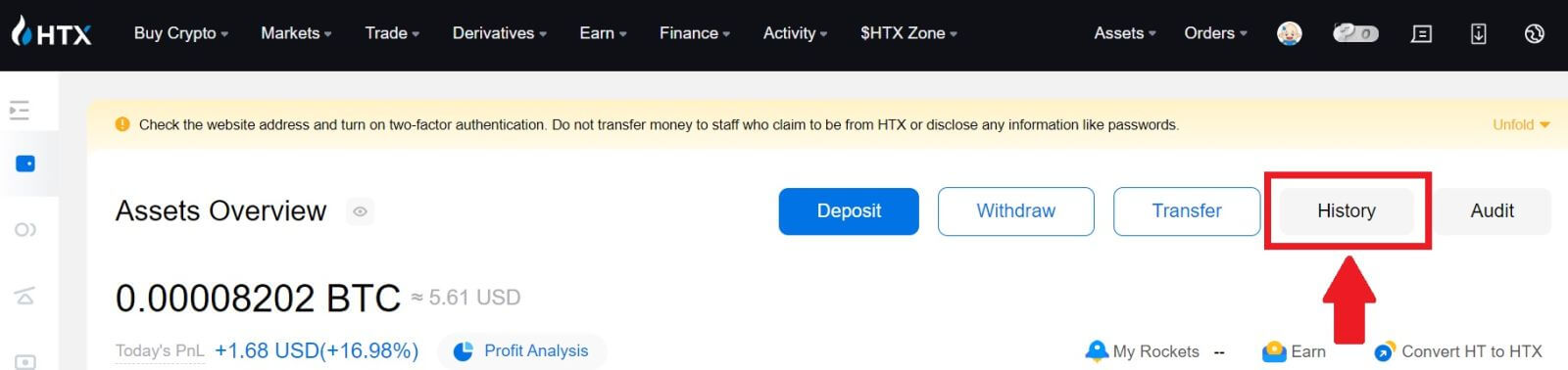
2. Aqui você pode visualizar o status da sua transação.
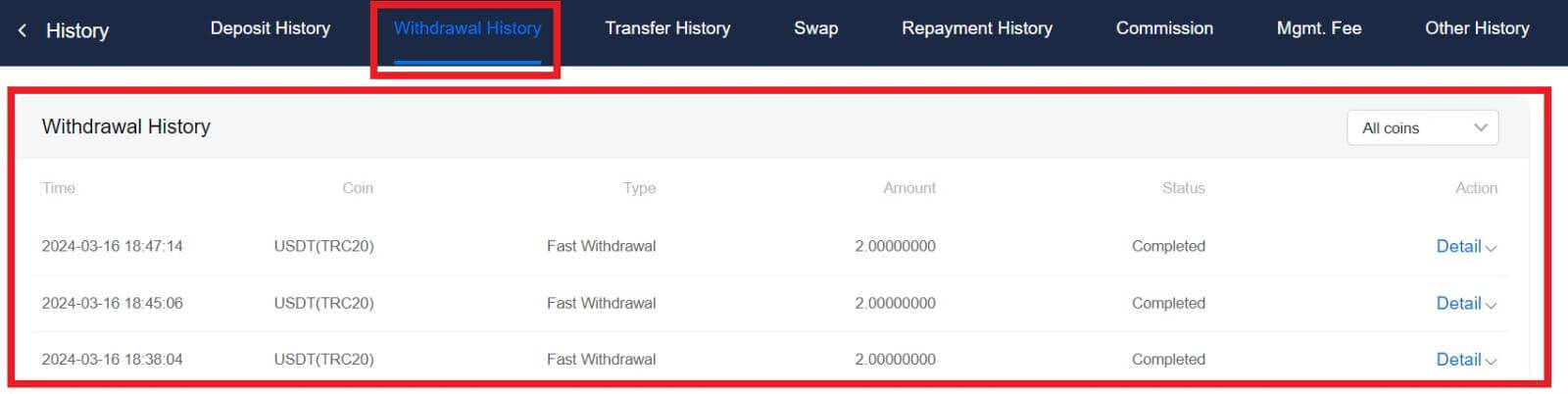
Existe um limite mínimo de retirada exigido para cada criptografia?
Cada criptomoeda tem um requisito mínimo de retirada. Se o valor do saque ficar abaixo deste mínimo, ele não será processado. Para HTX, certifique-se de que seu saque atenda ou exceda o valor mínimo especificado em nossa página de saques.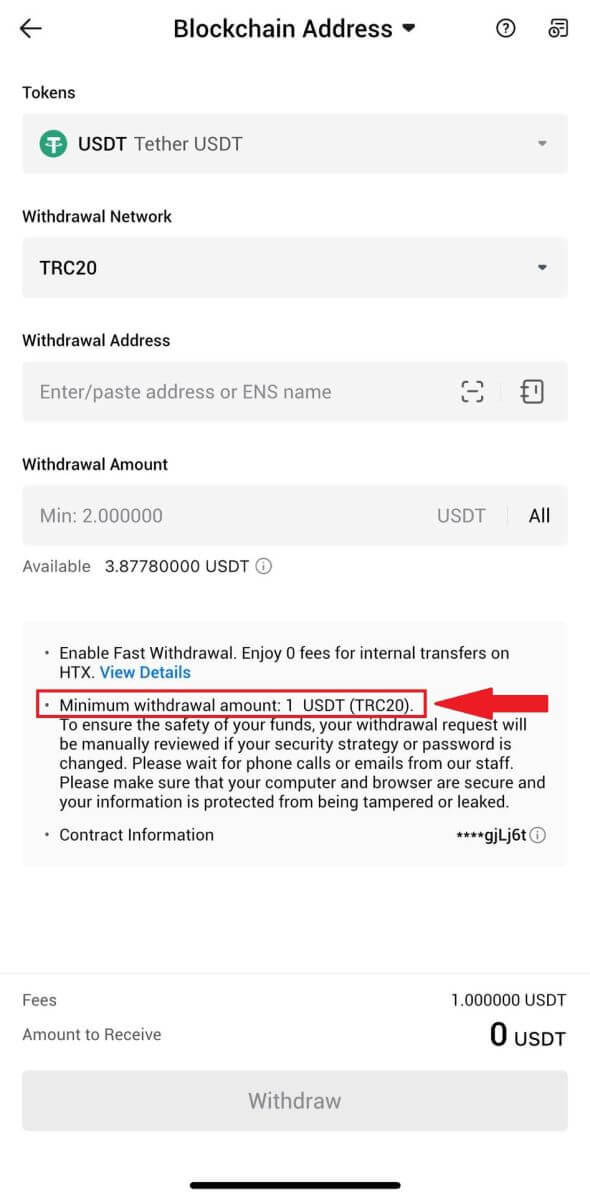
Como fazer um depósito em HTX
Como comprar criptografia via cartão de crédito/débito no HTX
Compre criptografia via cartão de crédito/débito em HTX (site)
1. Faça login em seu HTX , clique em [Comprar criptografia] e selecione [Negociação rápida].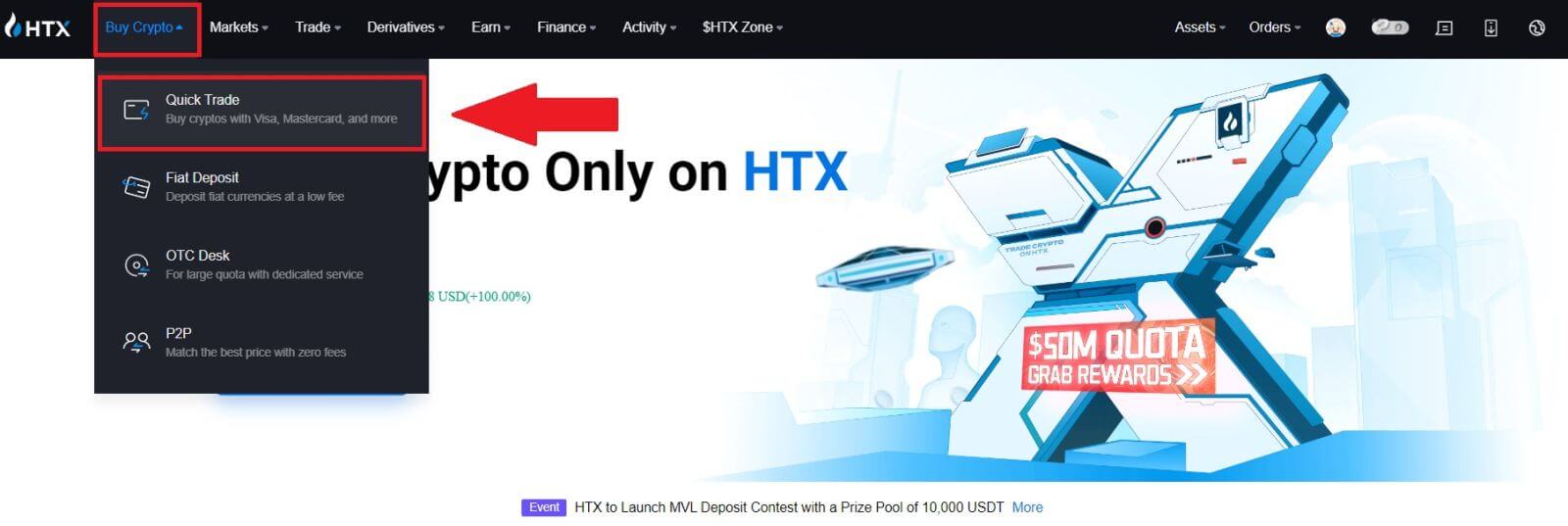
2. Selecione uma moeda fiduciária para pagamento e a criptografia que deseja comprar. Insira o valor ou quantidade de compra desejada.
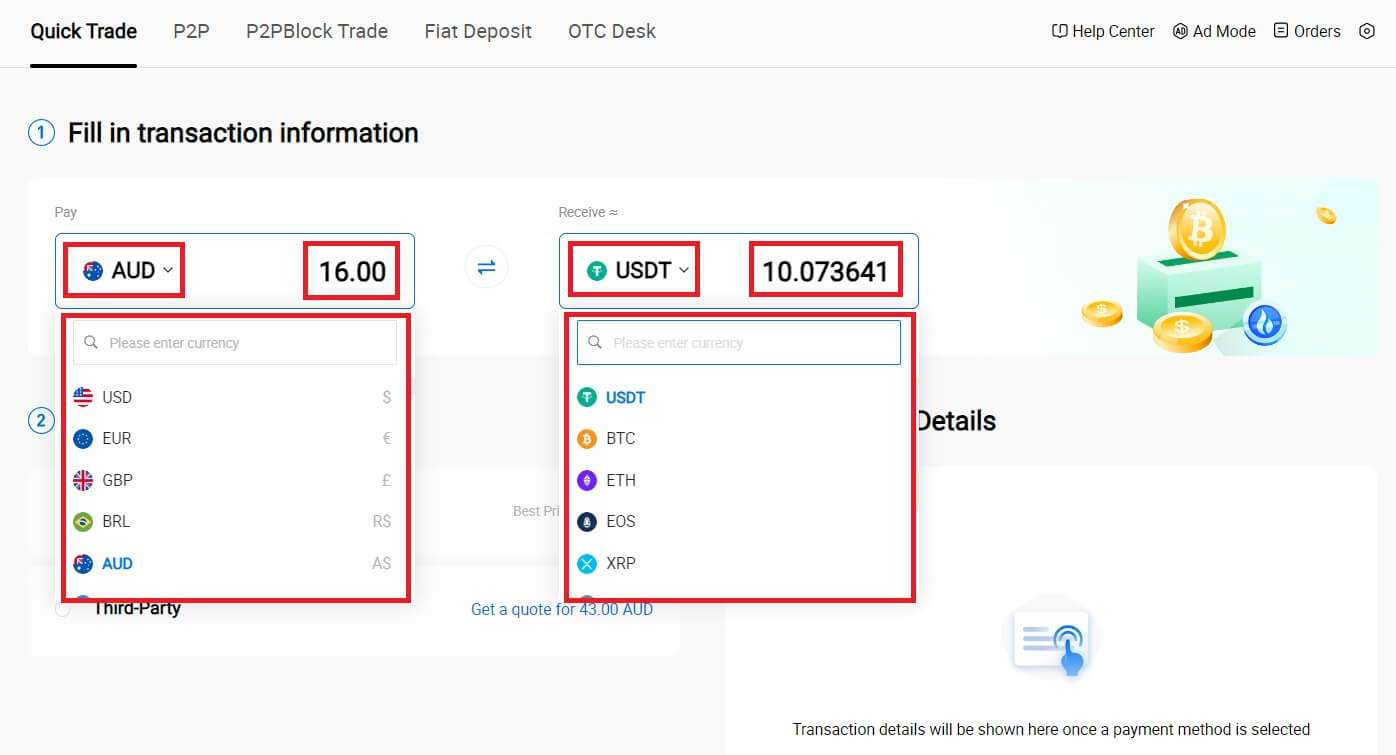
3. Escolha Cartão de Crédito/Débito como forma de pagamento.
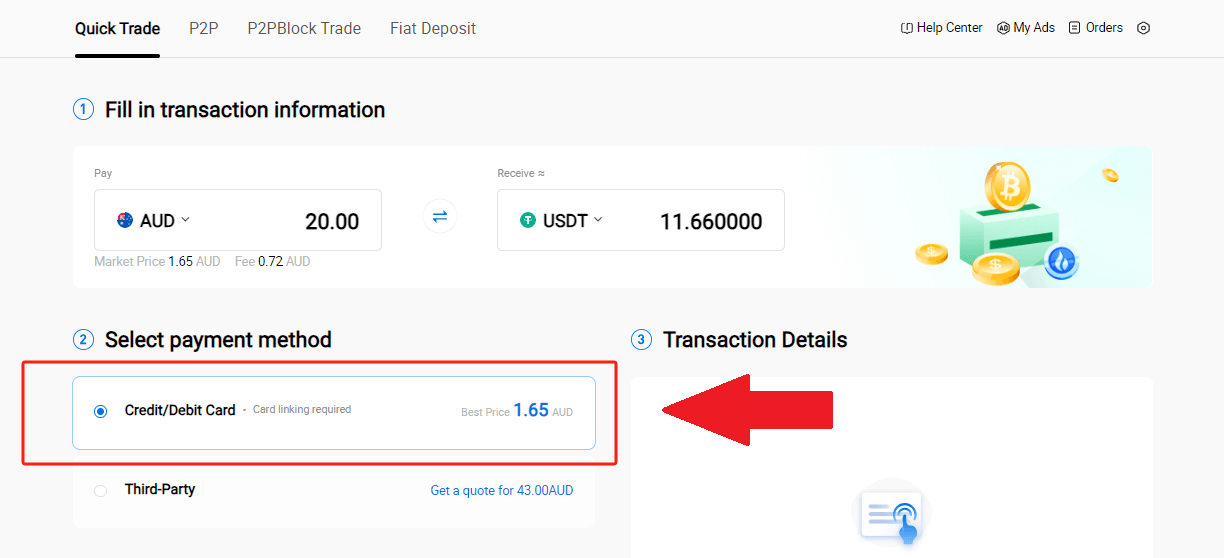
4. Se você é novo em pagamentos com cartão de crédito/débito, primeiro precisa vincular seu cartão de crédito/débito.
Clique em Link agora para acessar a página de confirmação do cartão e fornecer as informações necessárias. Clique em [Confirmar] após preencher os detalhes.
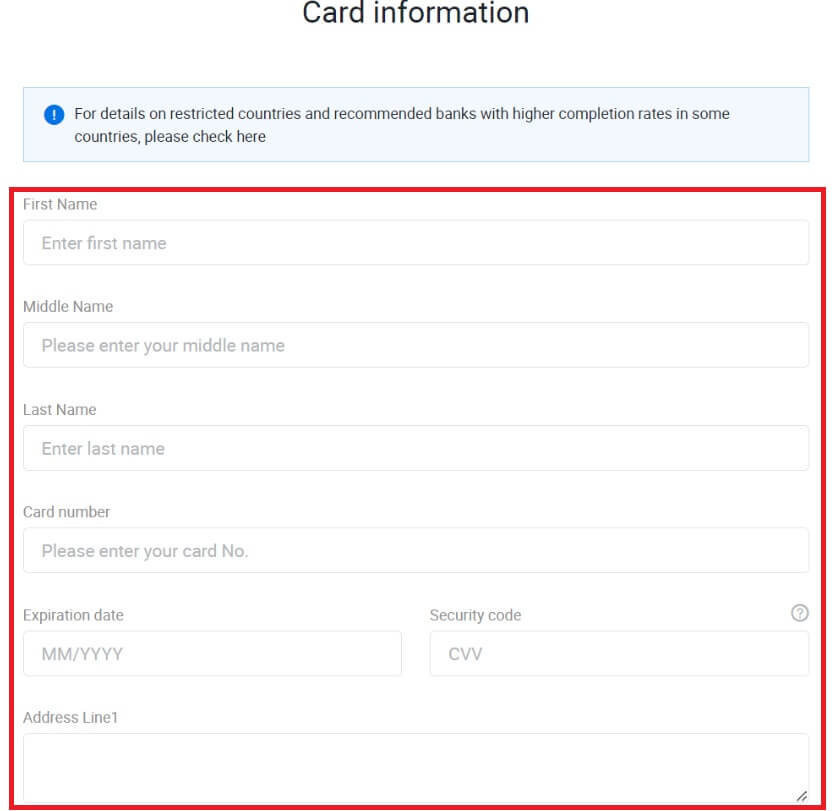
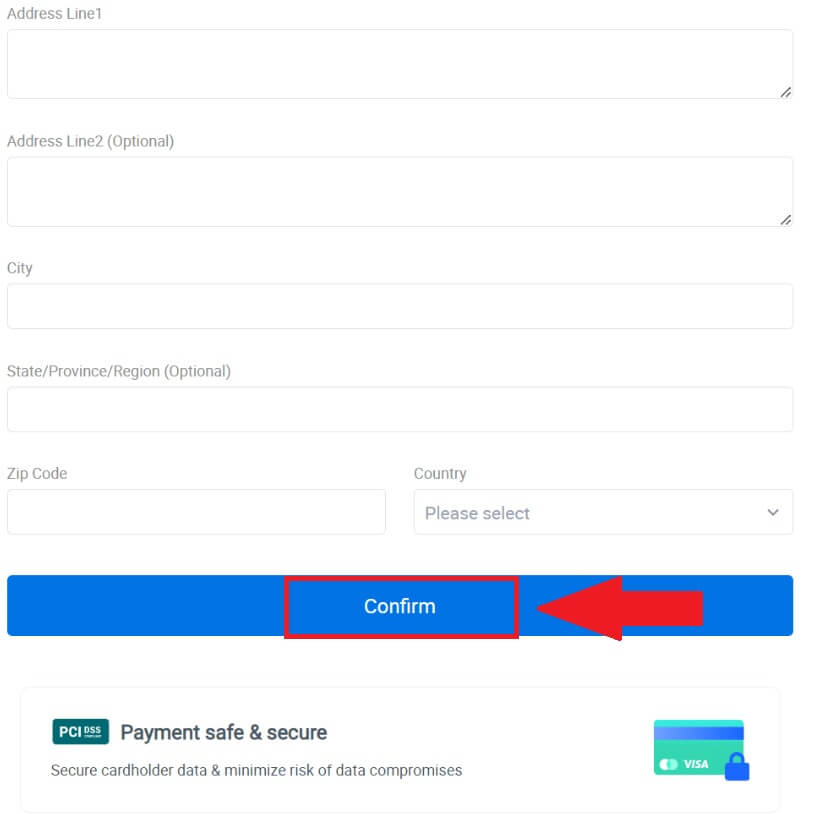
5. Depois de vincular seu cartão com sucesso, verifique novamente as informações da transação. Se tudo estiver correto, clique em [Pagar...] .
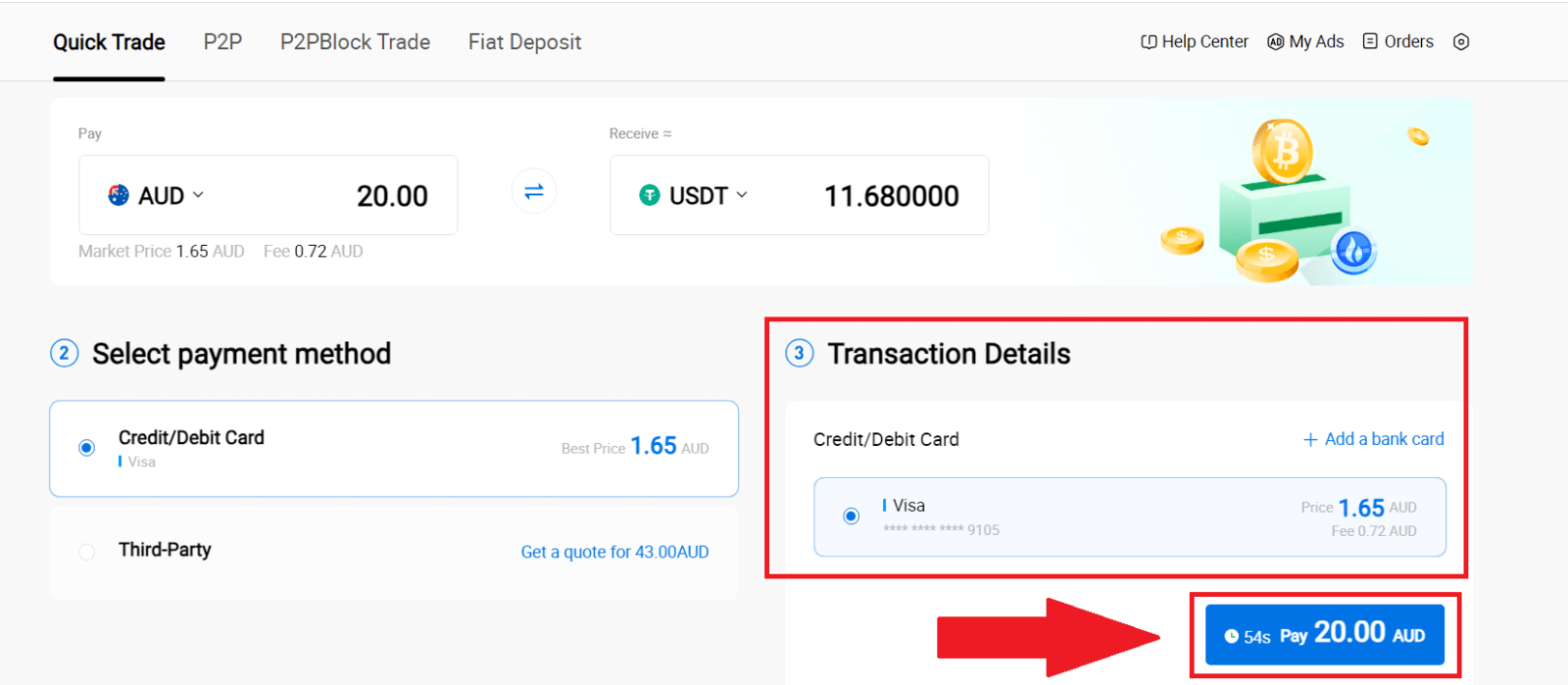
6. Para garantir a segurança dos seus fundos, preencha a verificação CVV. Preencha o código de segurança abaixo e clique em [Confirmar].
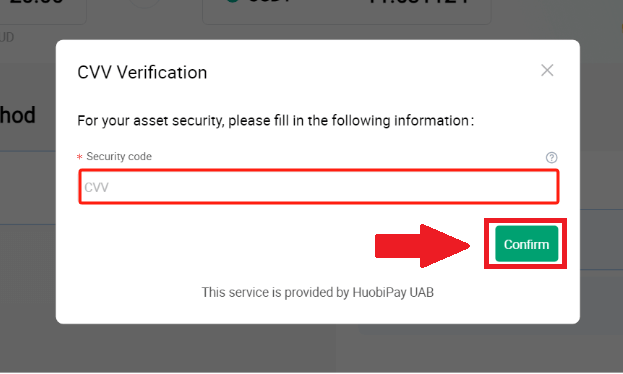
7. Basta aguardar um momento para concluir a transação. Depois disso, você comprou criptografia com sucesso por meio do HTX.
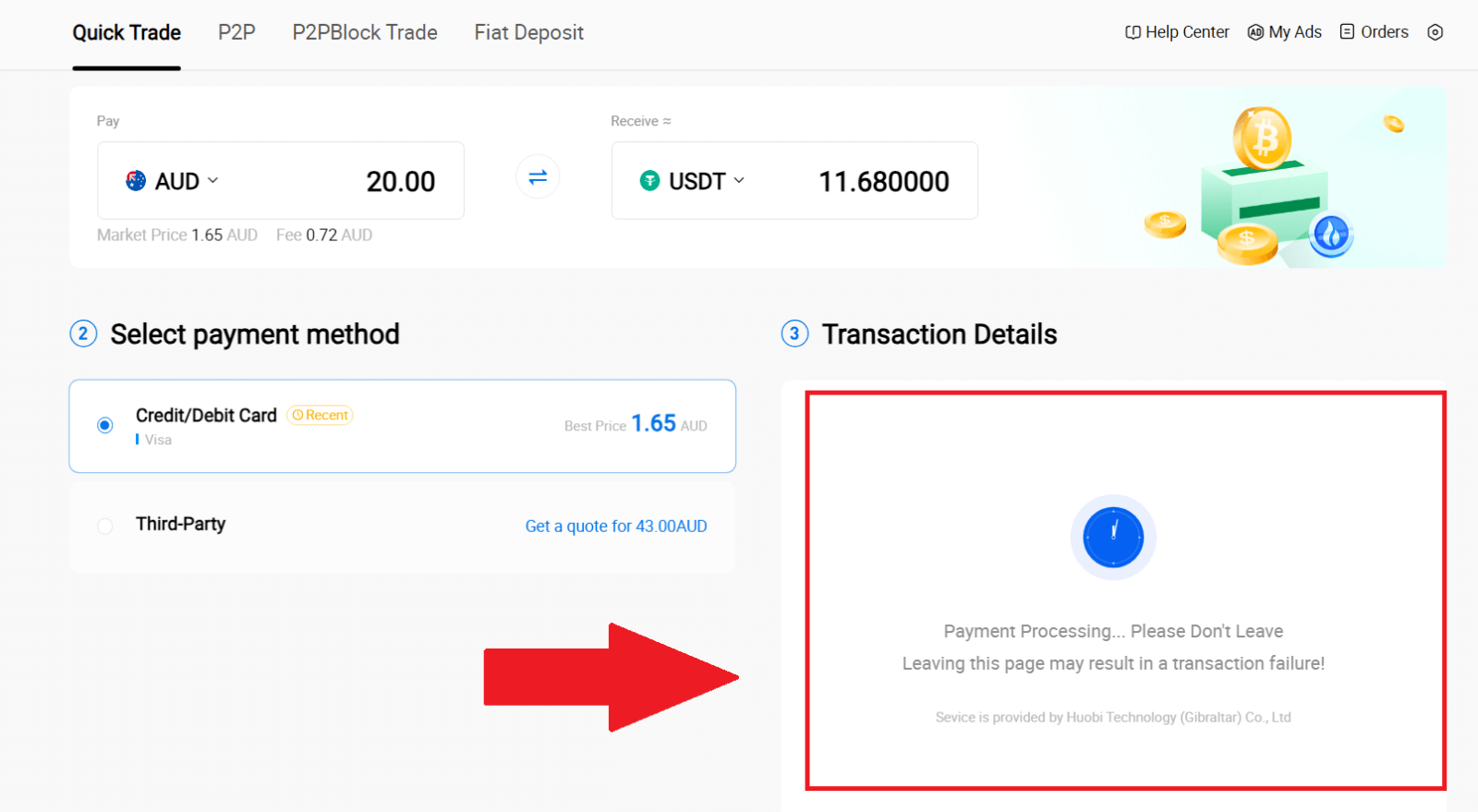
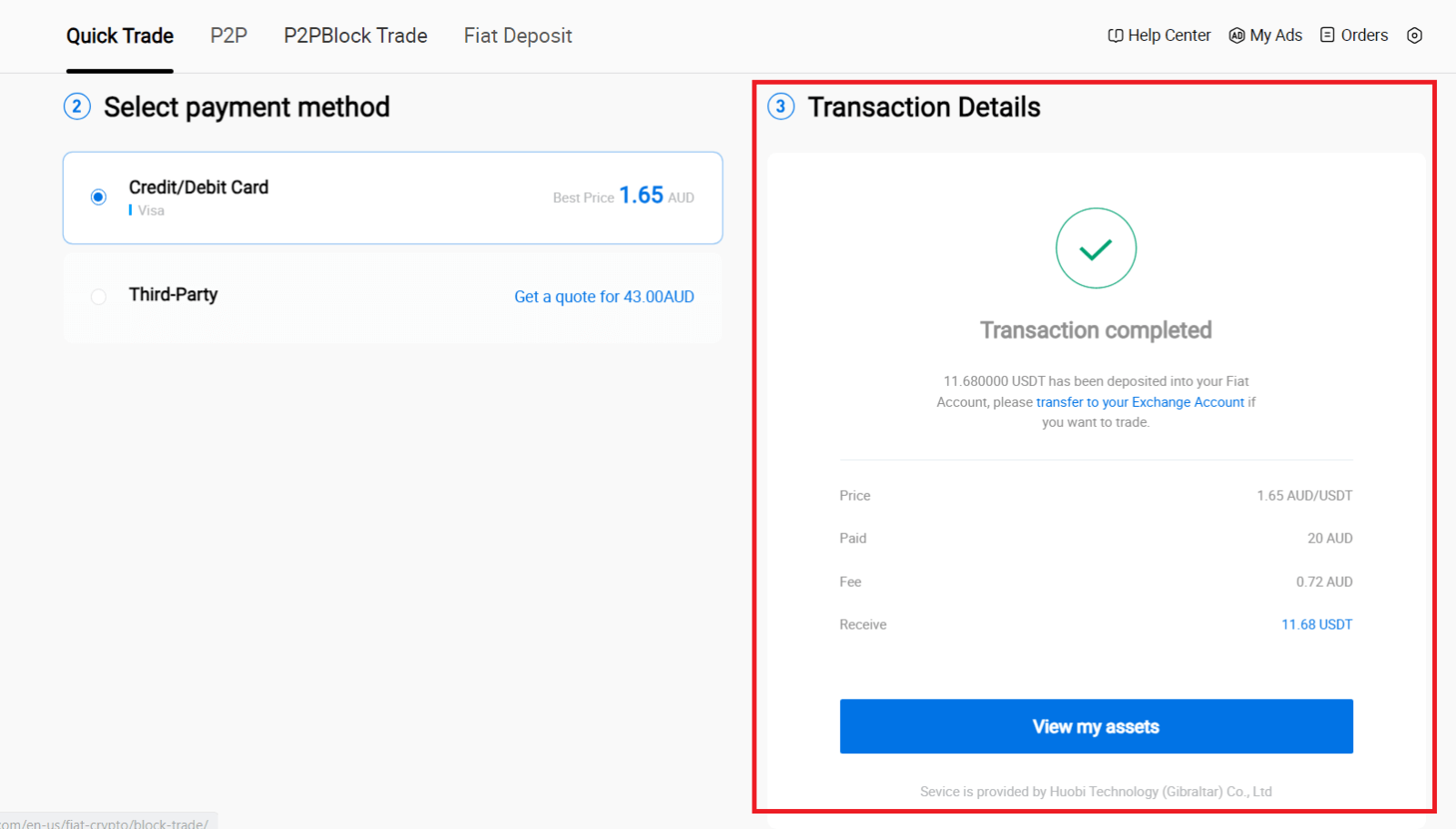
Compre criptografia via cartão de crédito/débito no HTX (aplicativo)
1. Faça login em seu aplicativo HTX e clique em [Comprar criptografia] .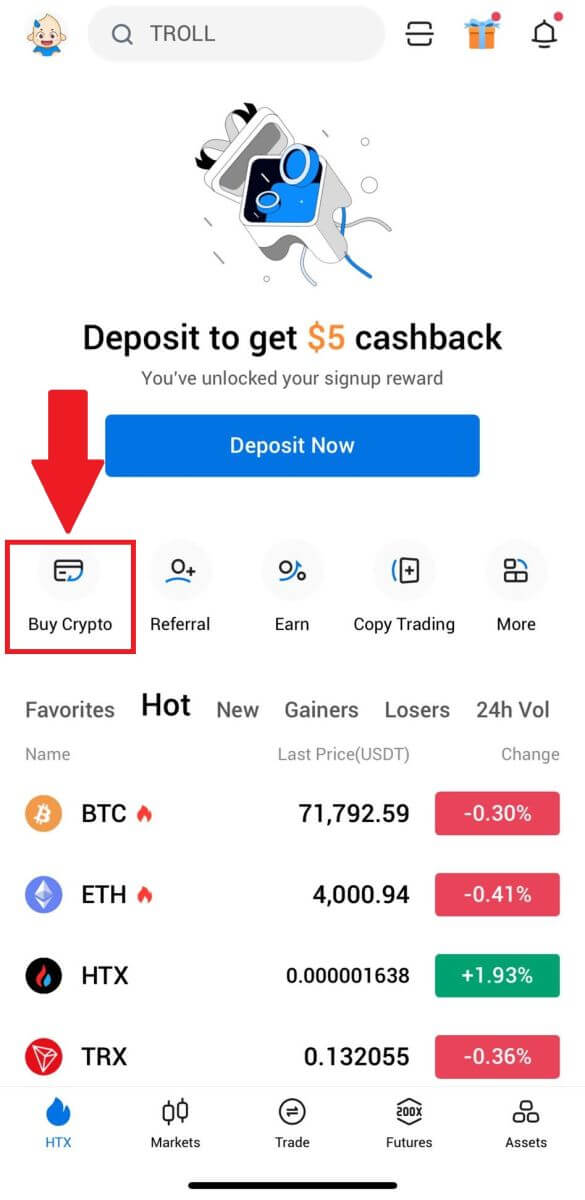
2. Selecione [Quick Trade] e toque em [USD] para alterar sua moeda fiduciária.
3. Aqui tomamos o USDT como exemplo, insira o valor que deseja comprar e toque em [Comprar USDT].
4. Selecione [Cartão de Débito/Crédito] como método de pagamento para continuar.
5. Se você é novo em pagamentos com cartão de crédito/débito, primeiro precisa vincular seu cartão de crédito/débito.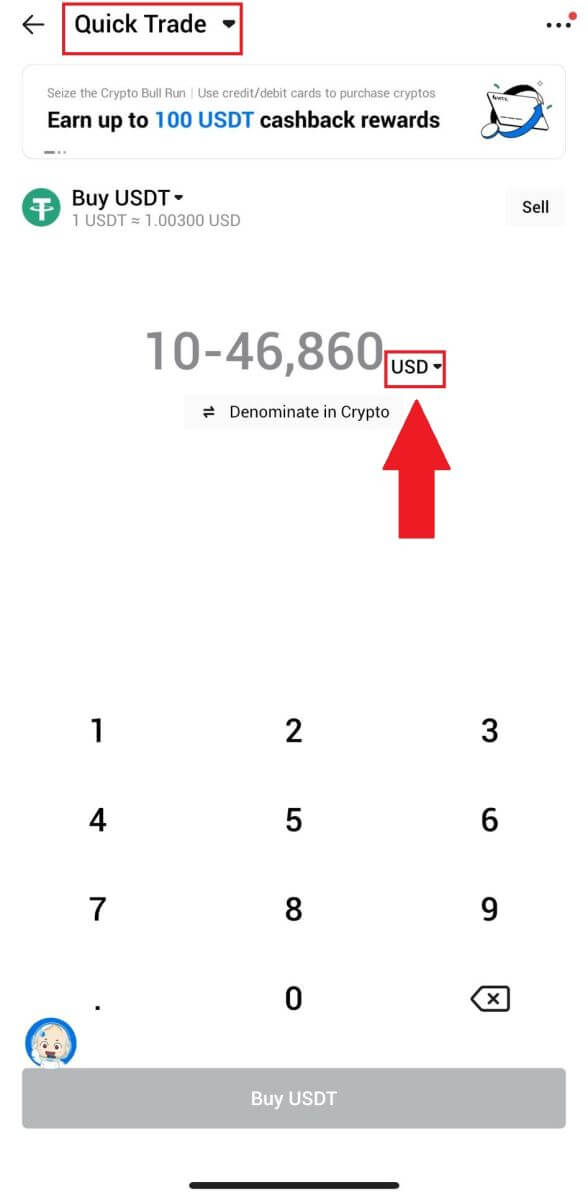
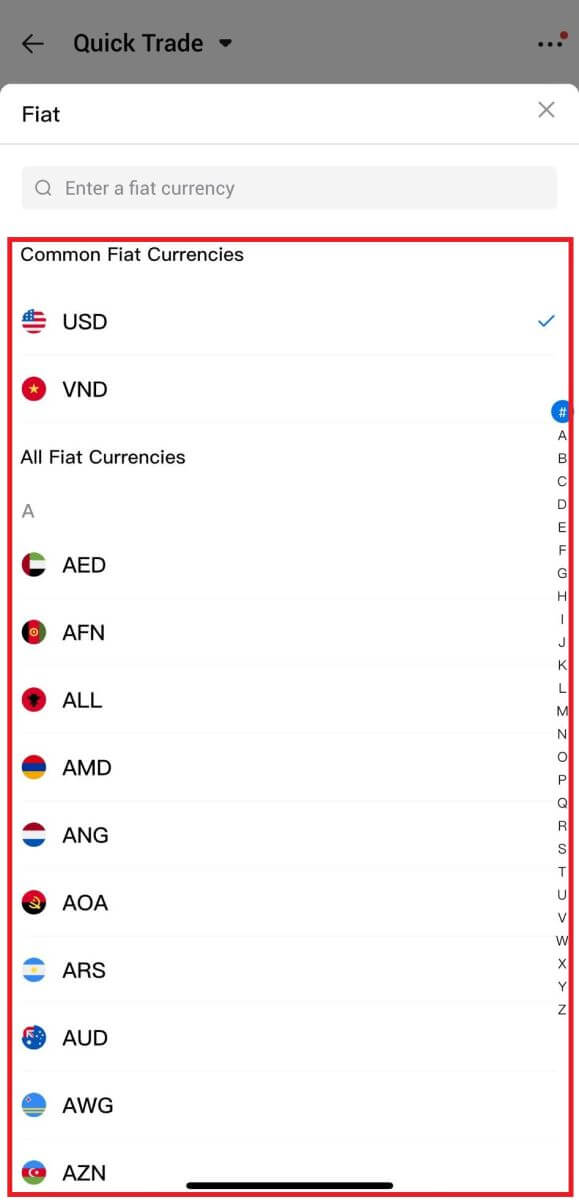
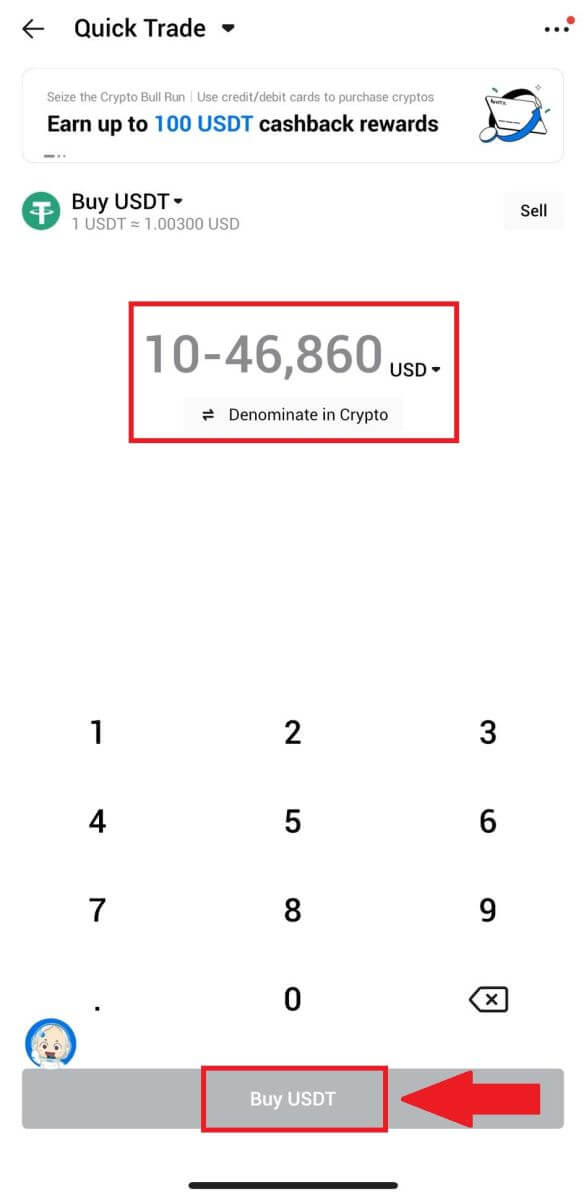
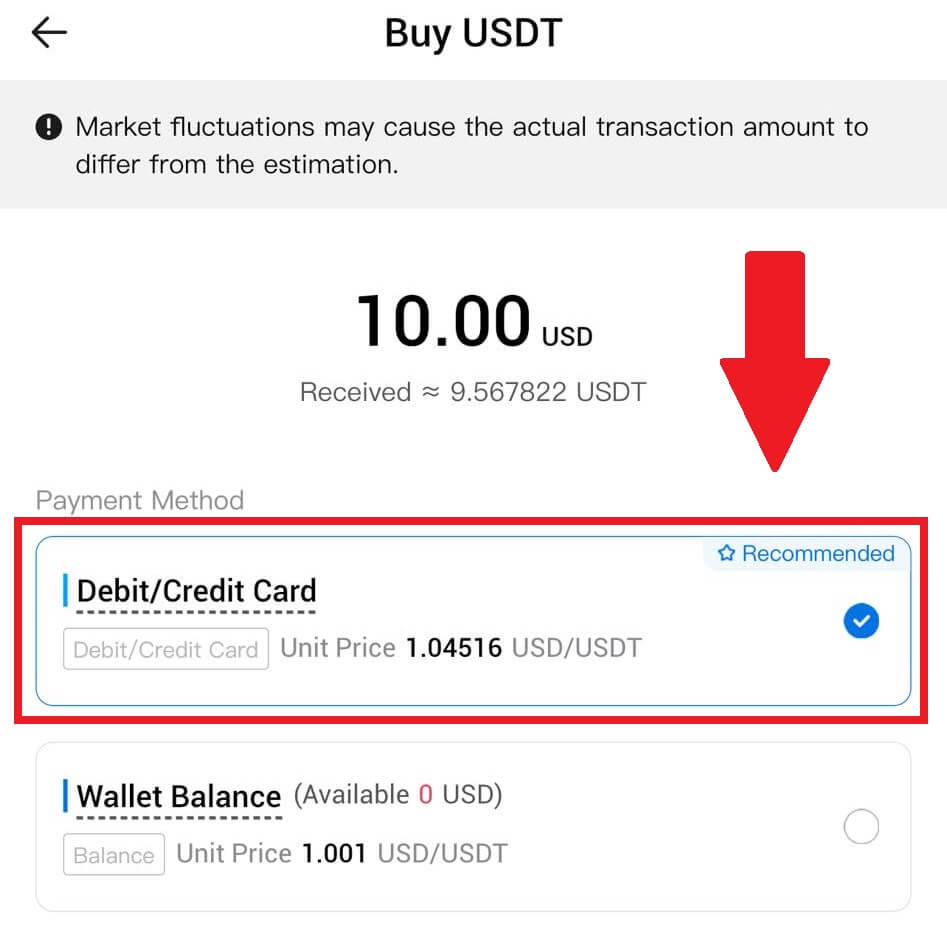
Depois de vincular seu cartão com sucesso, verifique novamente as informações da transação. Se tudo estiver correto, clique em [Pagar] .
6. Basta aguardar um momento para concluir a transação. Depois disso, você comprou criptografia com sucesso por meio do HTX.
Como comprar criptografia por meio do saldo da carteira no HTX
Compre criptografia por meio do saldo da carteira no HTX (site)
1. Faça login em seu HTX , clique em [Comprar criptografia] e selecione [Negociação rápida].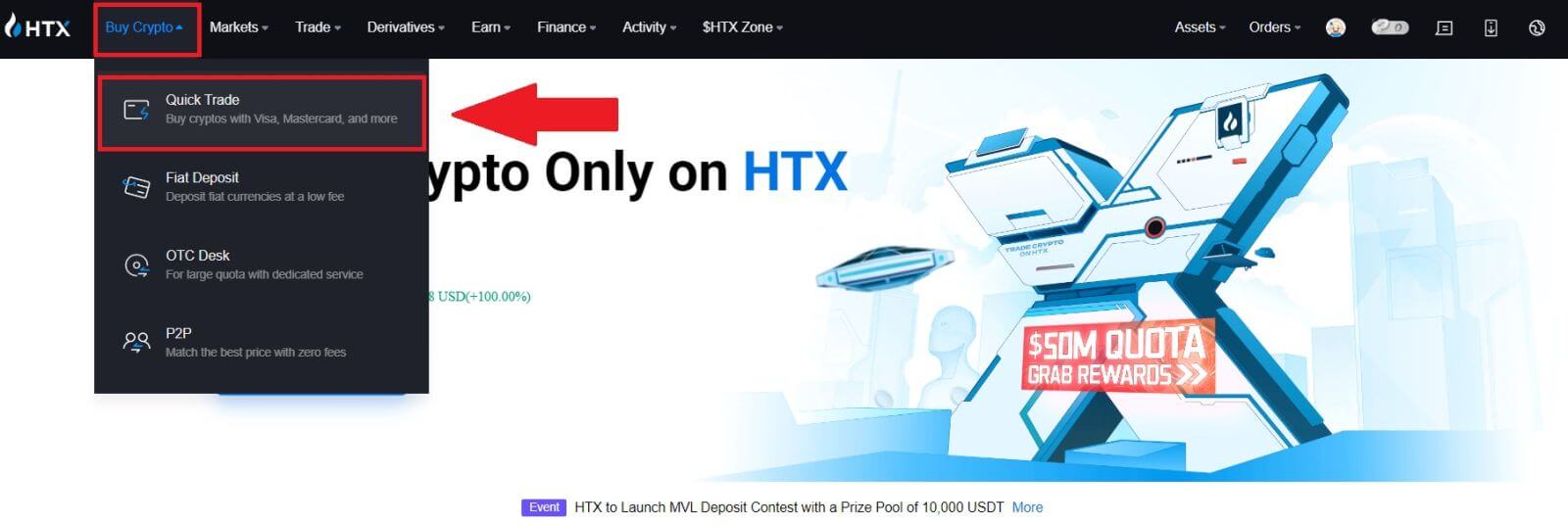
2. Selecione uma moeda fiduciária para pagamento e a criptografia que deseja comprar. Insira o valor ou quantidade de compra desejada. 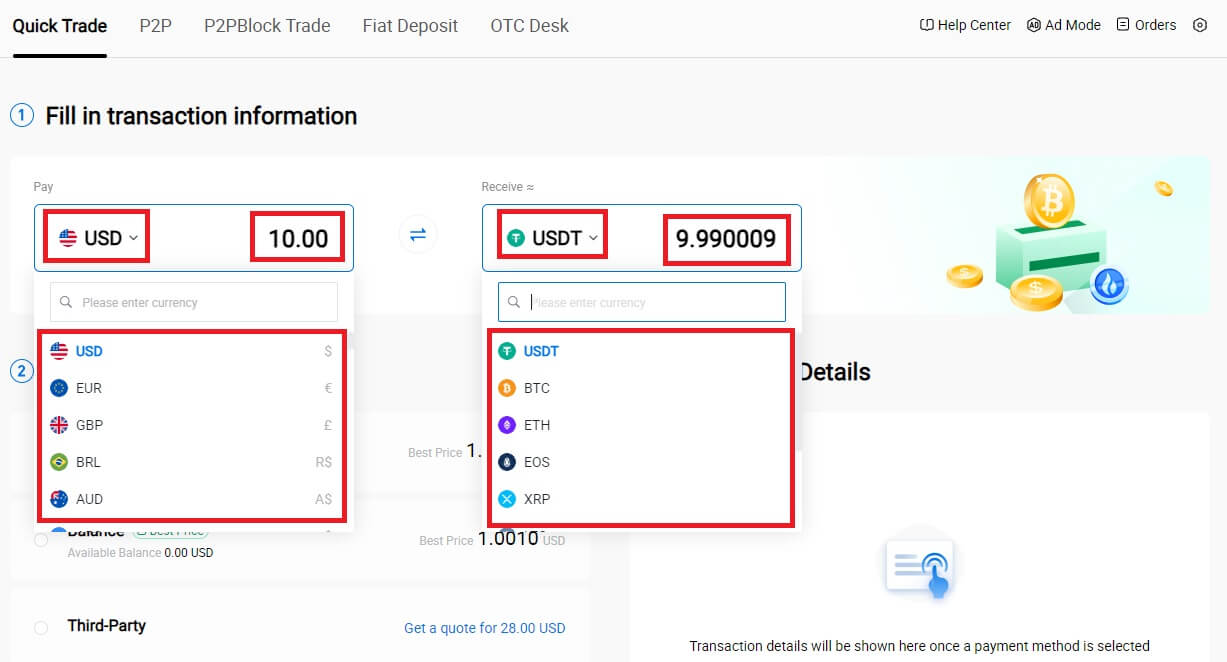 3. Escolha Saldo da Carteira virtual como forma de pagamento.
3. Escolha Saldo da Carteira virtual como forma de pagamento.
Depois disso, verifique novamente as informações da sua transação. Se tudo estiver correto, clique em [Pagar...] . 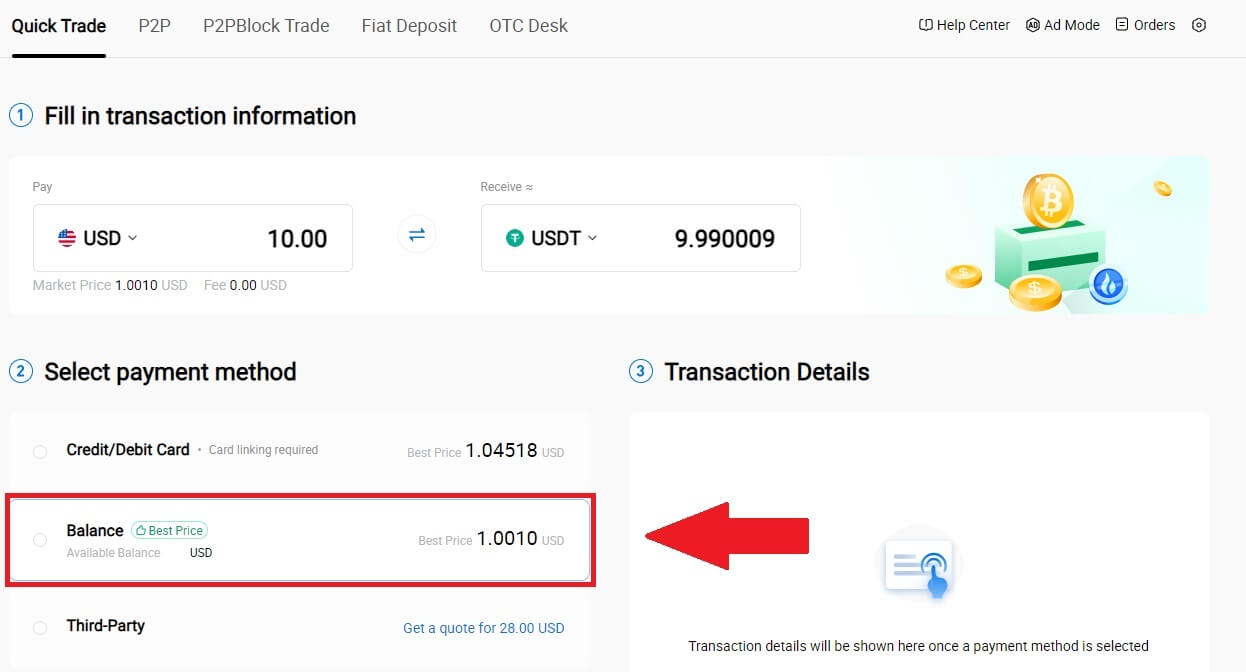
4. Basta aguardar um momento para concluir a transação. Depois disso, você comprou criptografia com sucesso por meio do HTX. 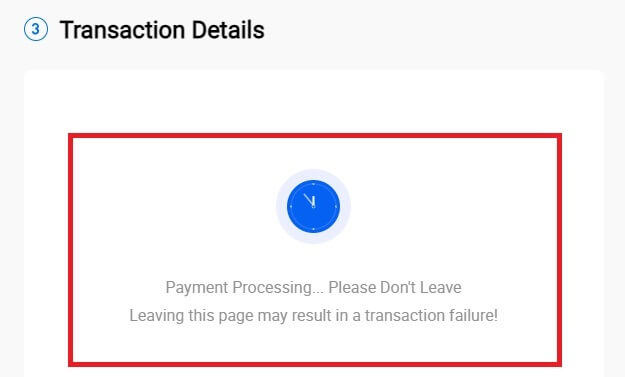
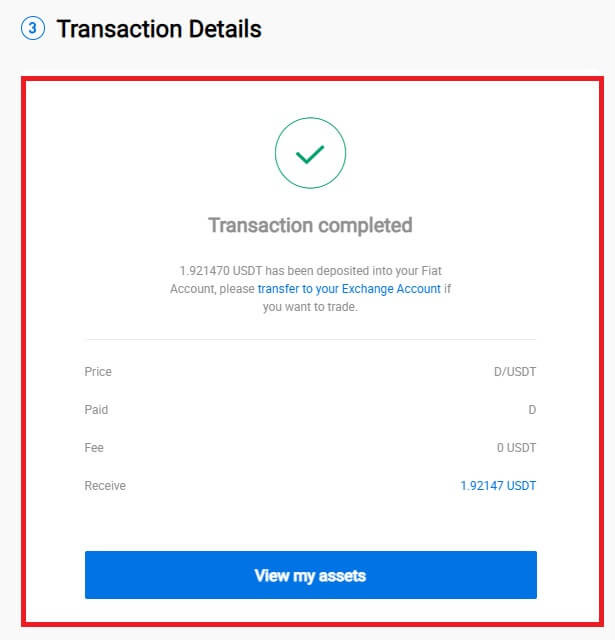
Compre criptografia por meio do saldo da carteira no HTX (aplicativo)
1. Faça login em seu aplicativo HTX e clique em [Comprar criptografia] .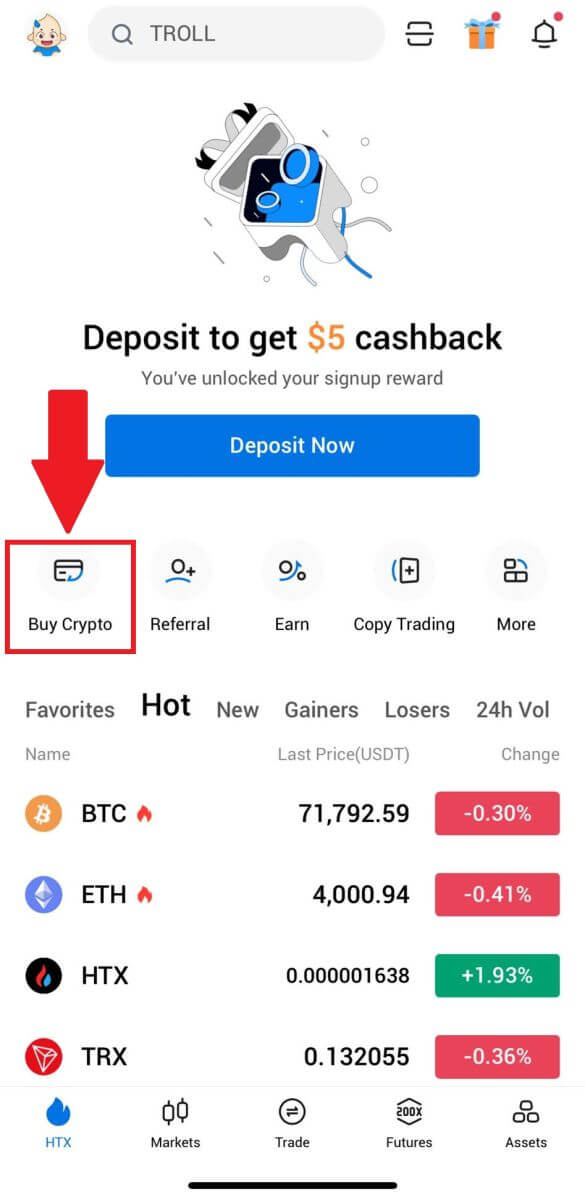
2. Selecione [Quick Trade] e toque em [USD] para alterar sua moeda fiduciária. 3. Aqui tomamos o USDT como exemplo, insira o valor que deseja comprar e toque em [Comprar USDT]. 4. Selecione [Saldo da Carteira] como forma de pagamento para continuar. 5. Basta aguardar um momento para concluir a transação. Depois disso, você comprou criptografia com sucesso por meio do HTX.
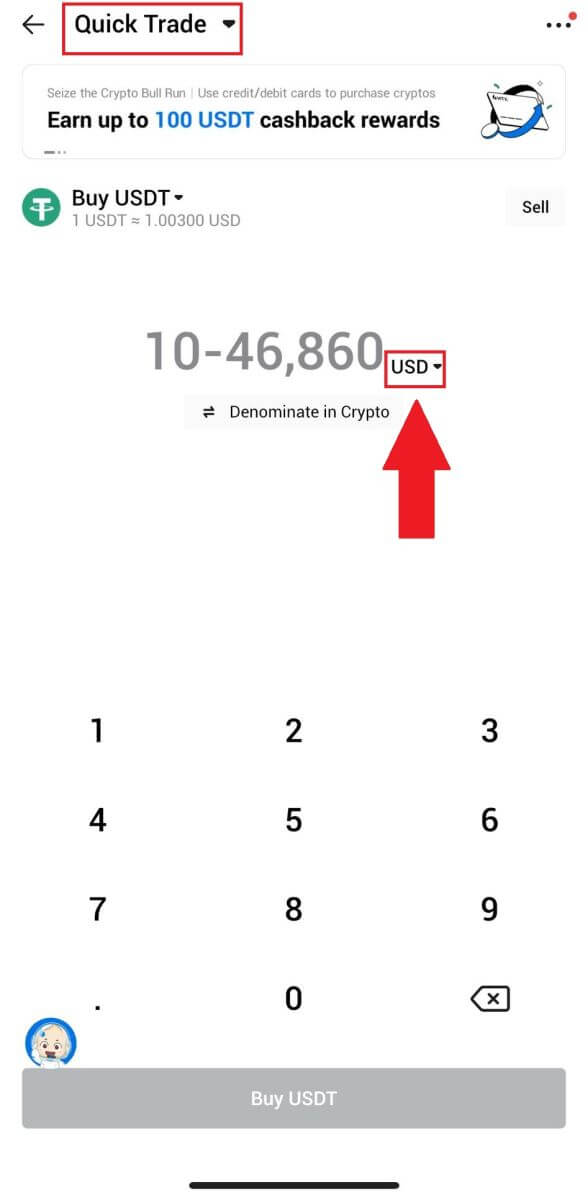
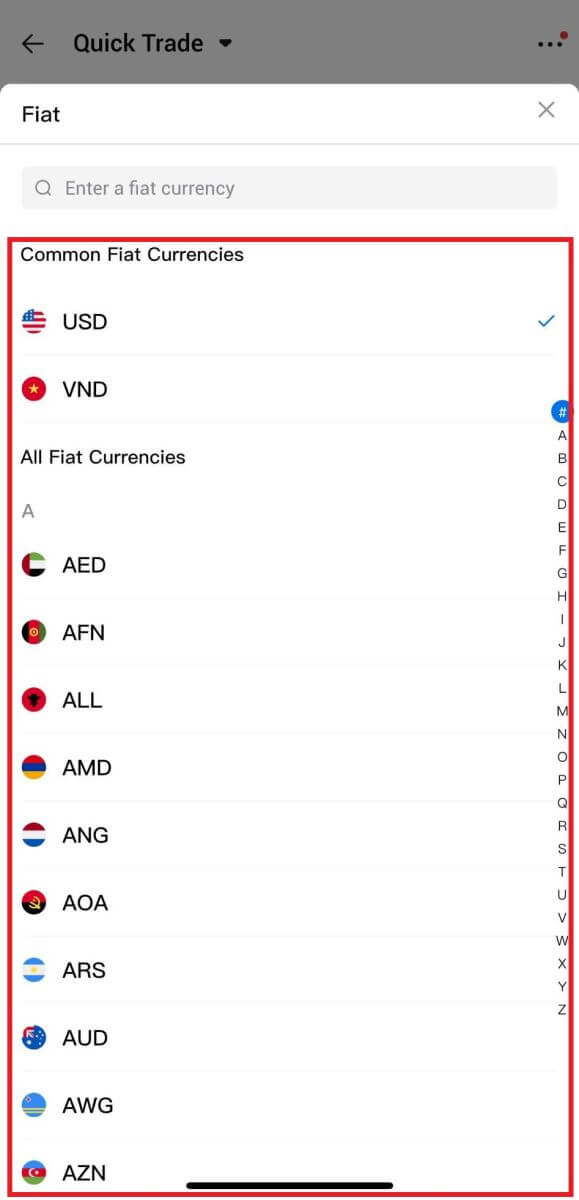
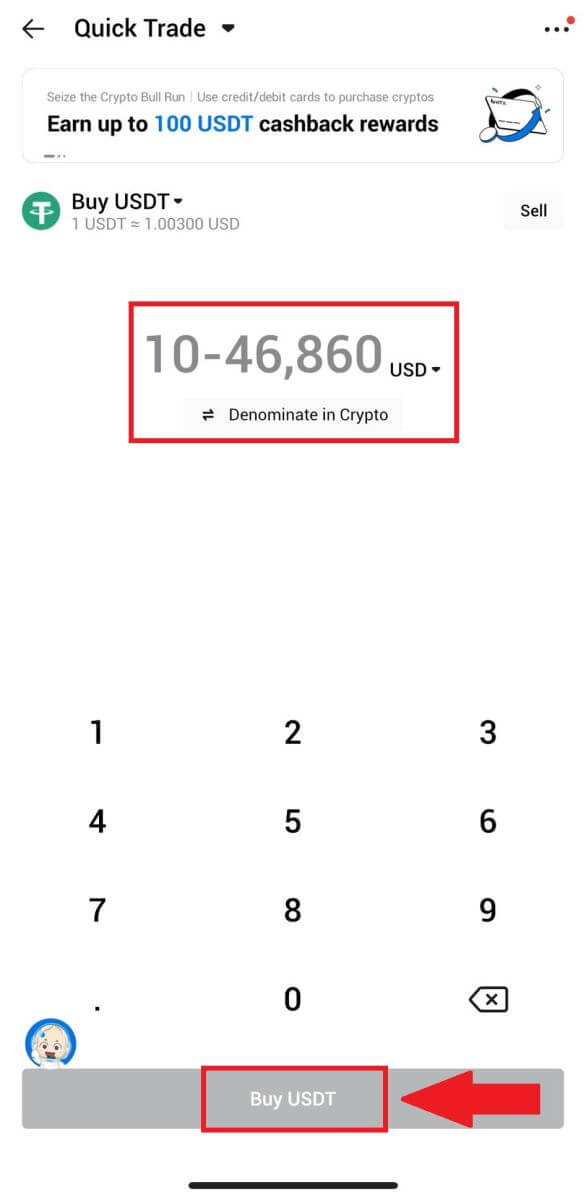
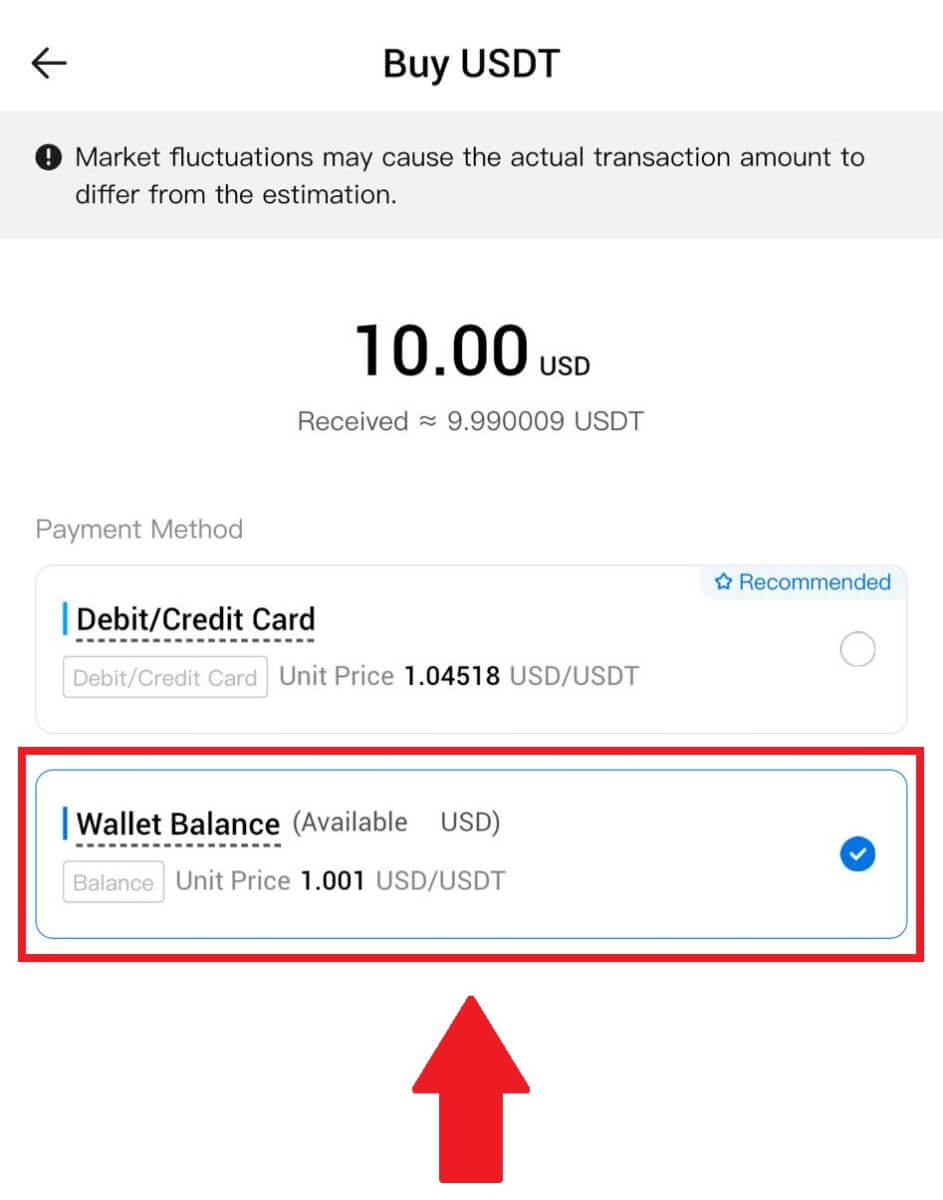
Como comprar criptografia por meio de terceiros no HTX
1. Faça login em seu HTX , clique em [Comprar criptografia] e selecione [Negociação rápida].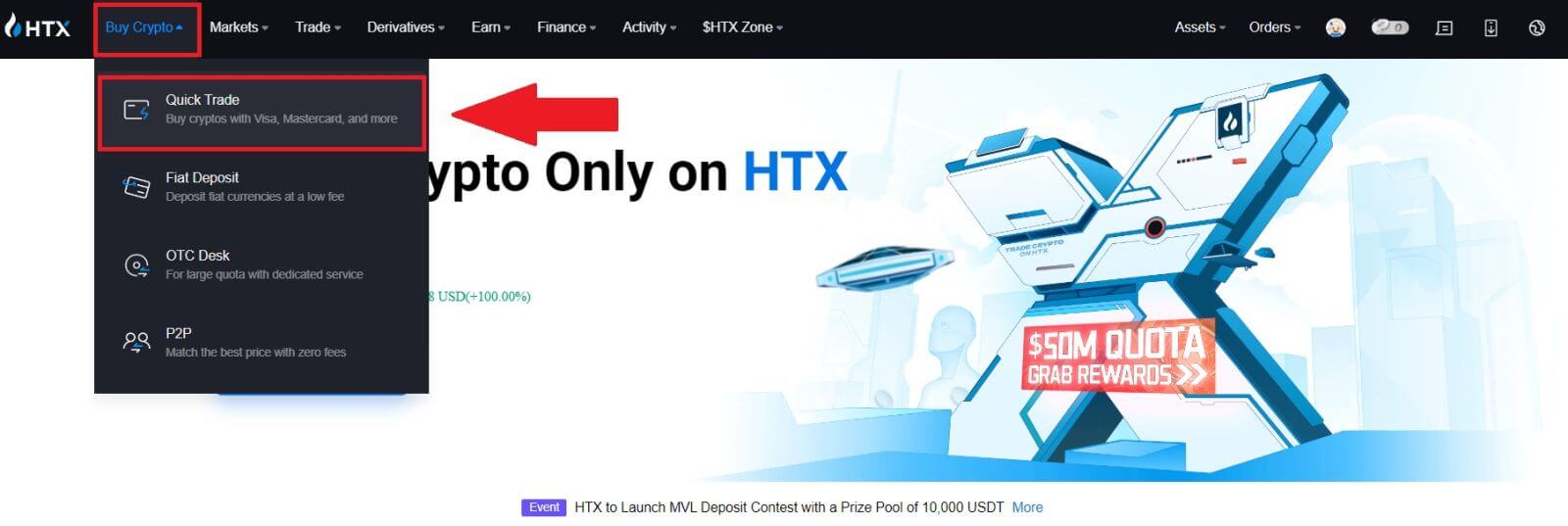
2. Insira e selecione a moeda Fiat pela qual deseja pagar. Aqui, tomamos o USD como exemplo e compramos 33 USD.
Selecione [Terceiros] como forma de pagamento.
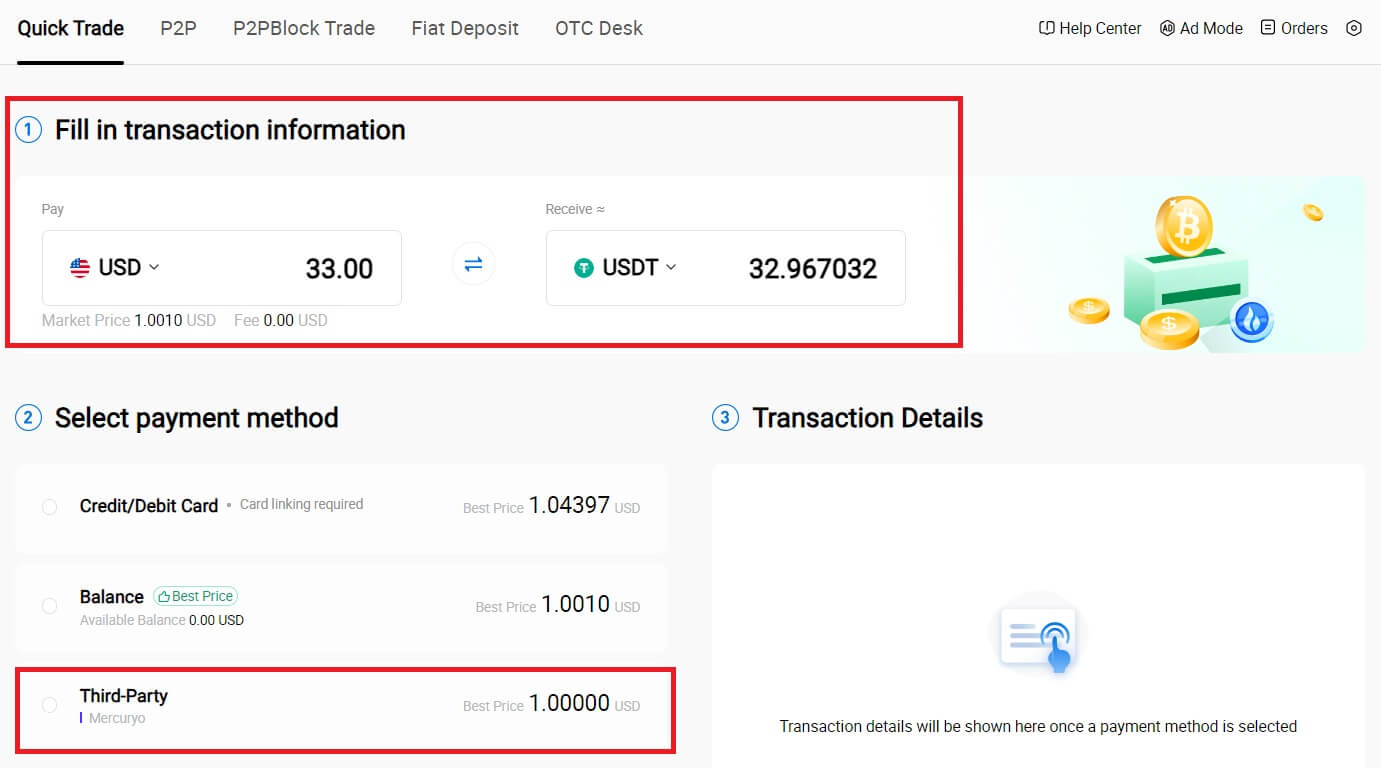
3. Revise os detalhes da sua transação.
Marque a caixa e clique em [Pagar...] . Você será redirecionado para a página oficial do provedor de serviços terceirizado para continuar com a compra.
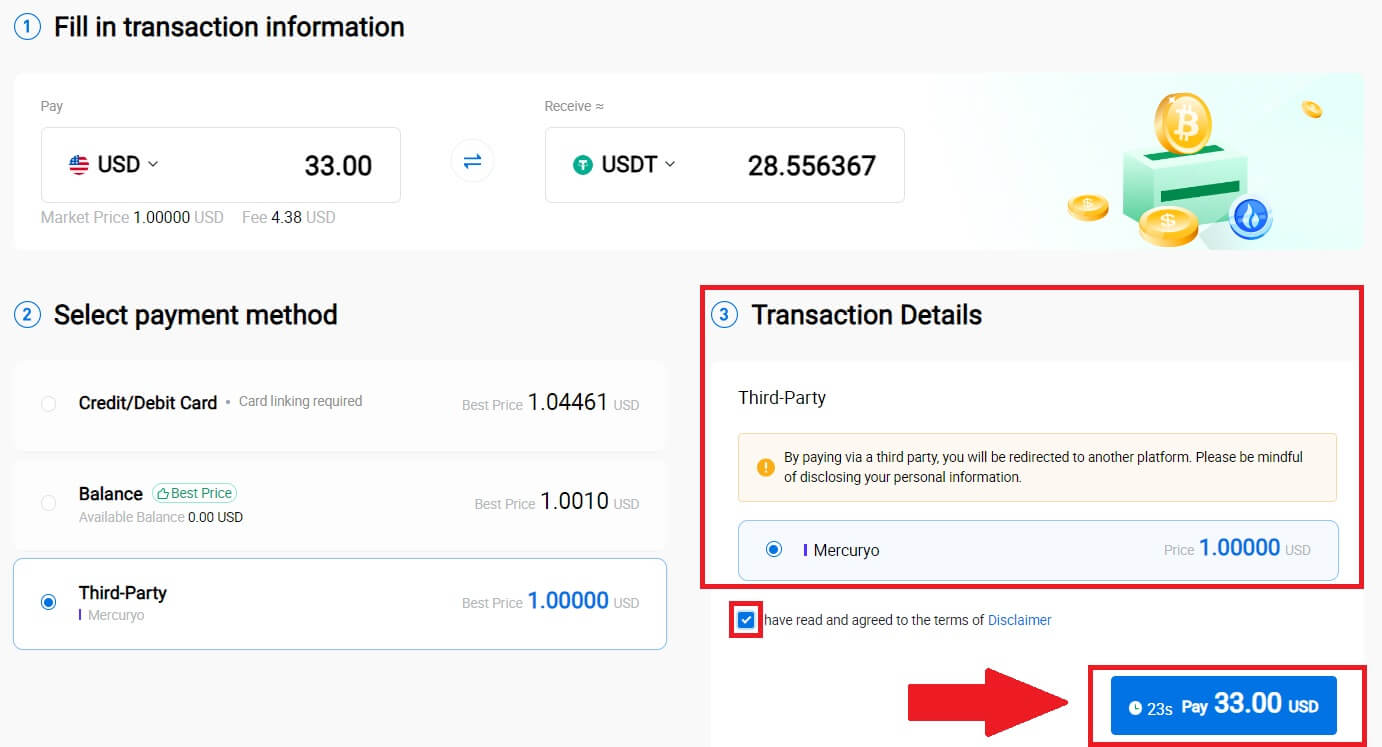
Como comprar criptografia via P2P no HTX
Compre criptografia via P2P no HTX (site)
1. Faça login em seu HTX , clique em [Comprar criptografia] e selecione [P2P].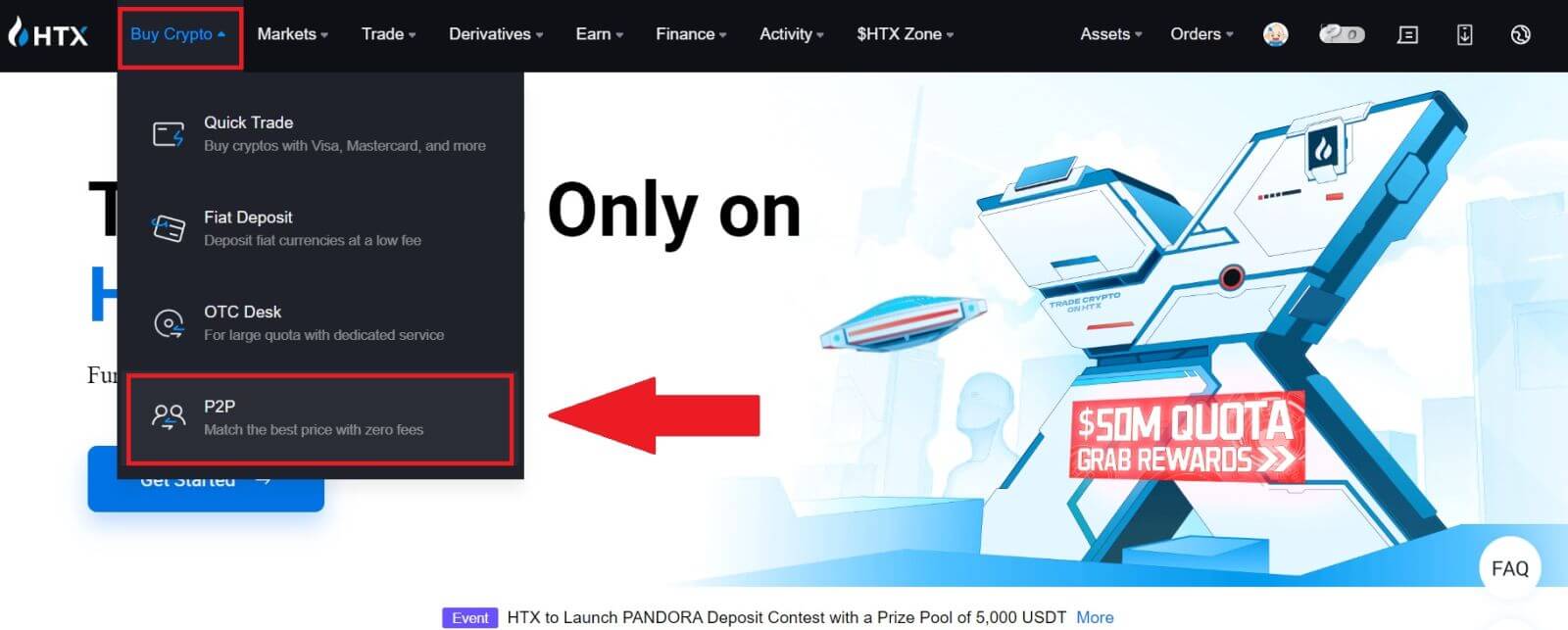
2. Na página de transação, selecione o comerciante com quem deseja negociar e clique em [Comprar].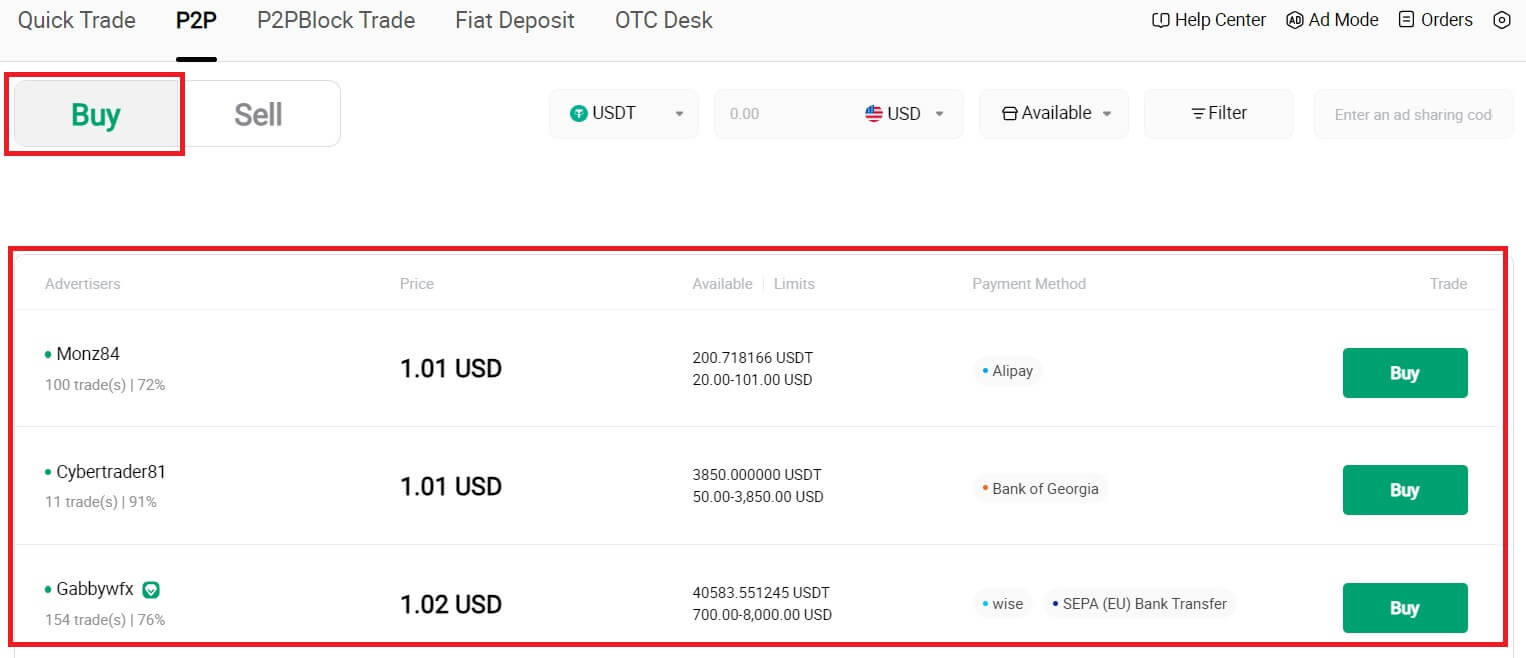
3. Especifique o valor em Moeda Fiat que você deseja pagar na coluna [Quero pagar] . Alternativamente, você tem a opção de inserir a quantidade de USDT que pretende receber na coluna [Receberei] . O valor do pagamento correspondente em Moeda Fiat será calculado automaticamente, ou inversamente, com base na sua entrada.
Clique em [Comprar] e posteriormente você será redirecionado para a página de pedidos. 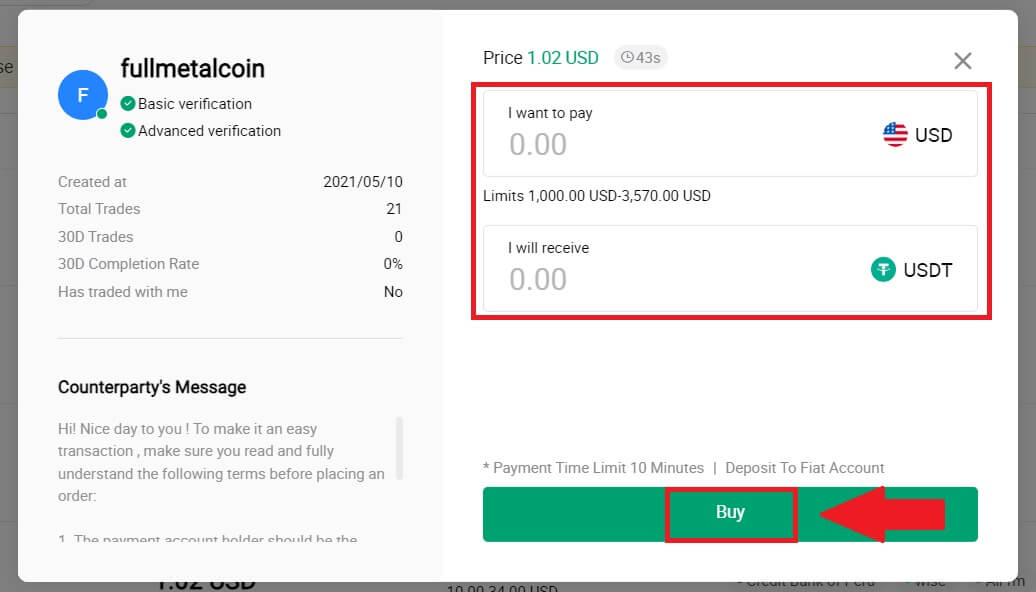
4. Ao acessar a página do pedido, você terá uma janela de 10 minutos para transferir os fundos para a conta bancária do Comerciante P2P. Priorize a revisão dos detalhes do pedido para confirmar se a compra está de acordo com os requisitos da sua transação.
- Examine as informações de pagamento exibidas na página Pedido e proceda à finalização da transferência para a conta bancária do Comerciante P2P.
- Aproveite as vantagens da caixa de chat ao vivo para comunicação em tempo real com comerciantes P2P, garantindo uma interação perfeita.
- Depois de concluir a transferência de fundos, marque a caixa [Eu paguei].
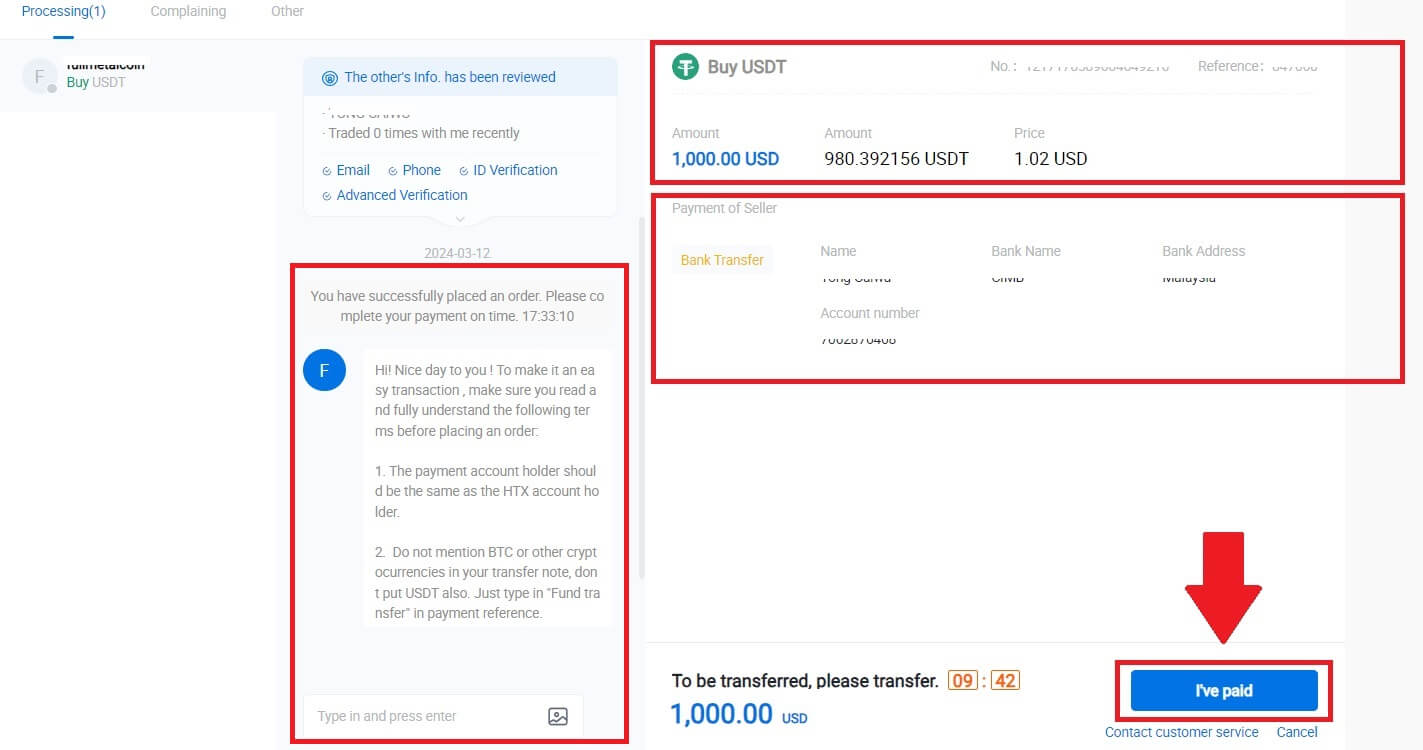
5. Aguarde até que o comerciante P2P libere o USDT e finalize o pedido. Depois disso, você concluiu com sucesso a compra de criptografia através do HTX P2P.
Compre criptografia via P2P no HTX (aplicativo)
1. Faça login em seu aplicativo HTX e clique em [Comprar criptografia] .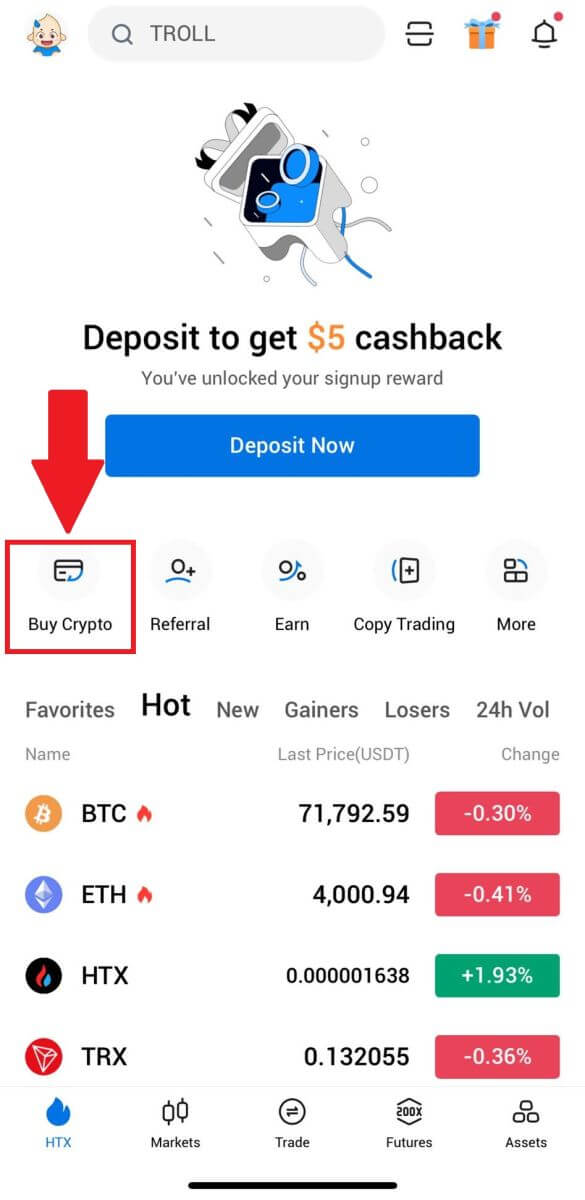
2. Selecione [P2P] para ir para a página de transação, selecione o comerciante com quem deseja negociar e clique em [Comprar]. Aqui, estamos usando o USDT como exemplo. 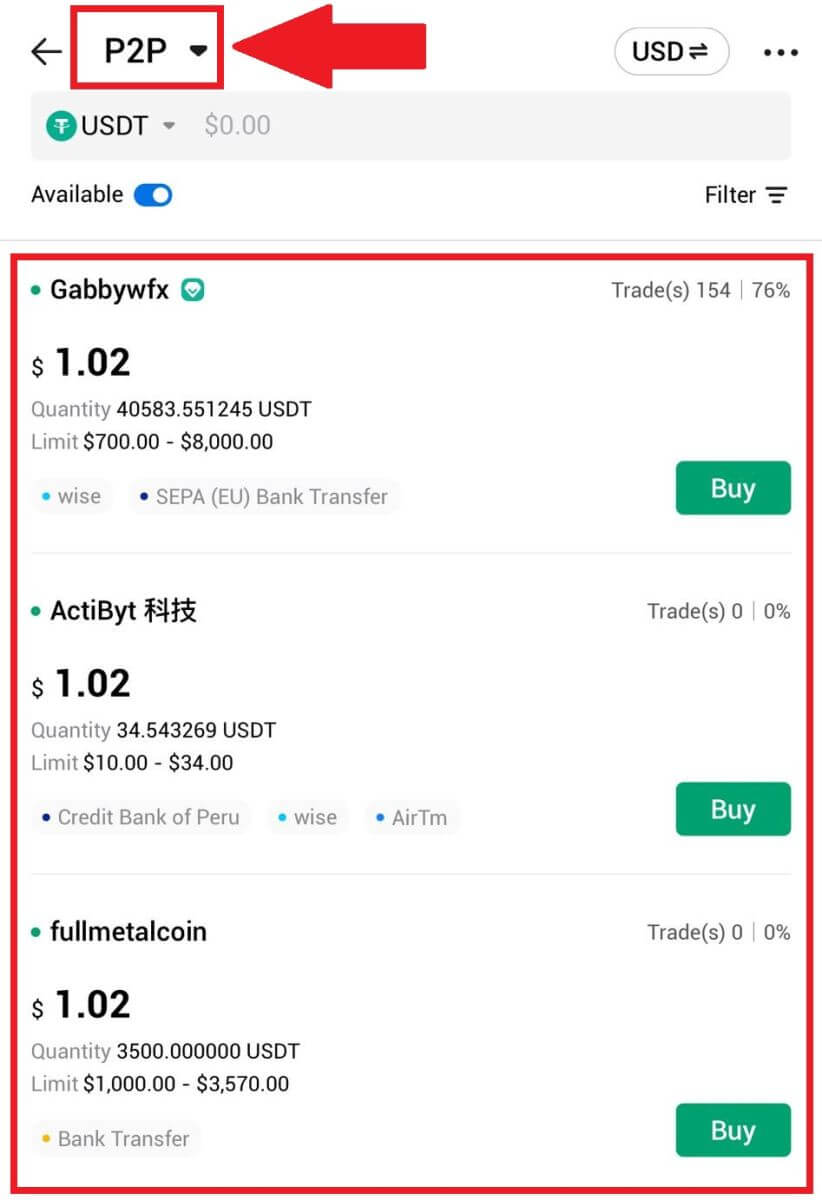
3. Insira o valor em Moeda Fiat que você deseja pagar. O valor do pagamento correspondente em Moeda Fiat será calculado automaticamente, ou inversamente, com base na sua entrada.
Clique em [Comprar USDT] e, posteriormente, você será redirecionado para a página de pedidos. 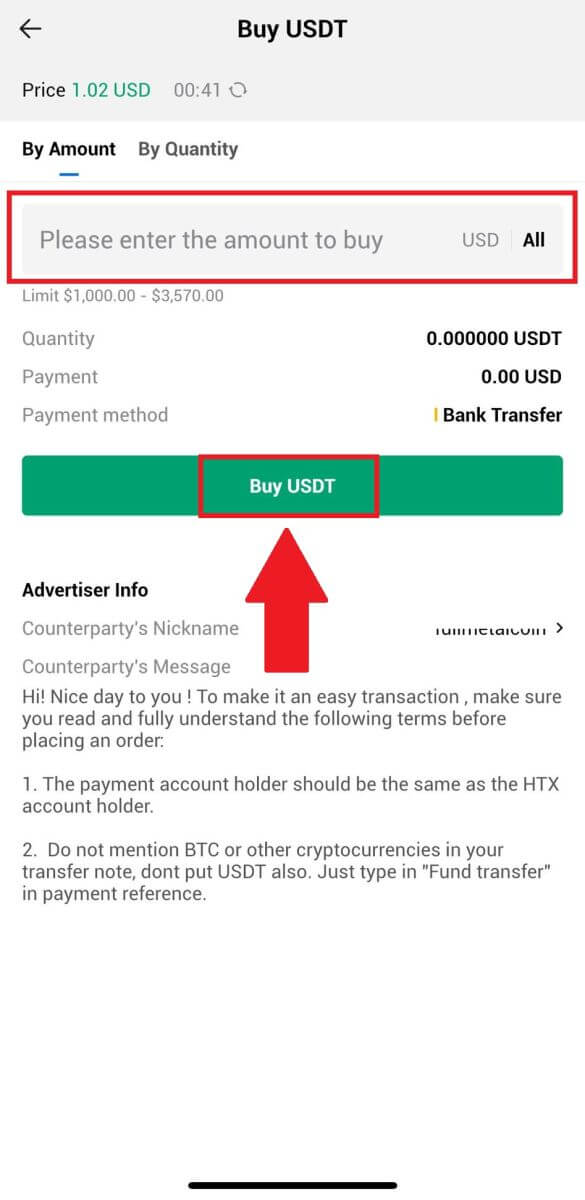
4. Ao acessar a página do pedido, você terá uma janela de 10 minutos para transferir os fundos para a conta bancária do Comerciante P2P. Clique em [Detalhes do pedido] para revisar os detalhes do pedido e confirmar se a compra está de acordo com os requisitos da sua transação.
- Examine as informações de pagamento exibidas na página Pedido e proceda à finalização da transferência para a conta bancária do Comerciante P2P.
- Aproveite as vantagens da caixa de chat ao vivo para comunicação em tempo real com comerciantes P2P, garantindo uma interação perfeita.
- Depois de concluir a transferência de fundos, marque a caixa [Eu paguei. Notificar o vendedor].
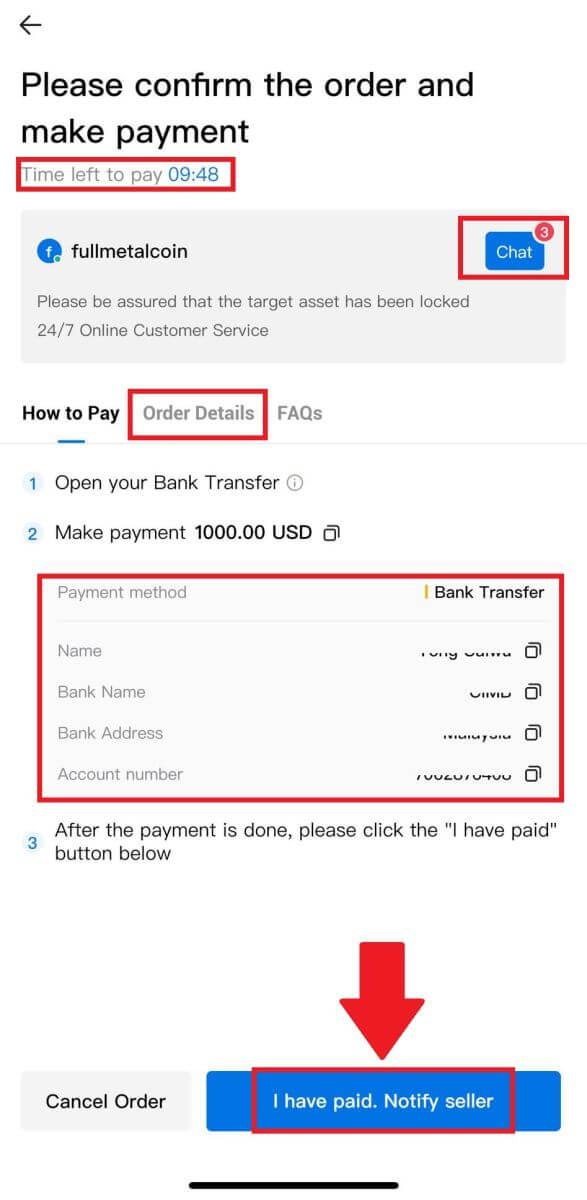
5. Aguarde até que o comerciante P2P libere o USDT e finalize o pedido. Depois disso, você concluiu com sucesso a compra de criptografia através do HTX P2P.
Como depositar criptografia no HTX
Deposite criptografia no HTX (site)
1. Faça login em sua conta HTX e clique em [Ativos].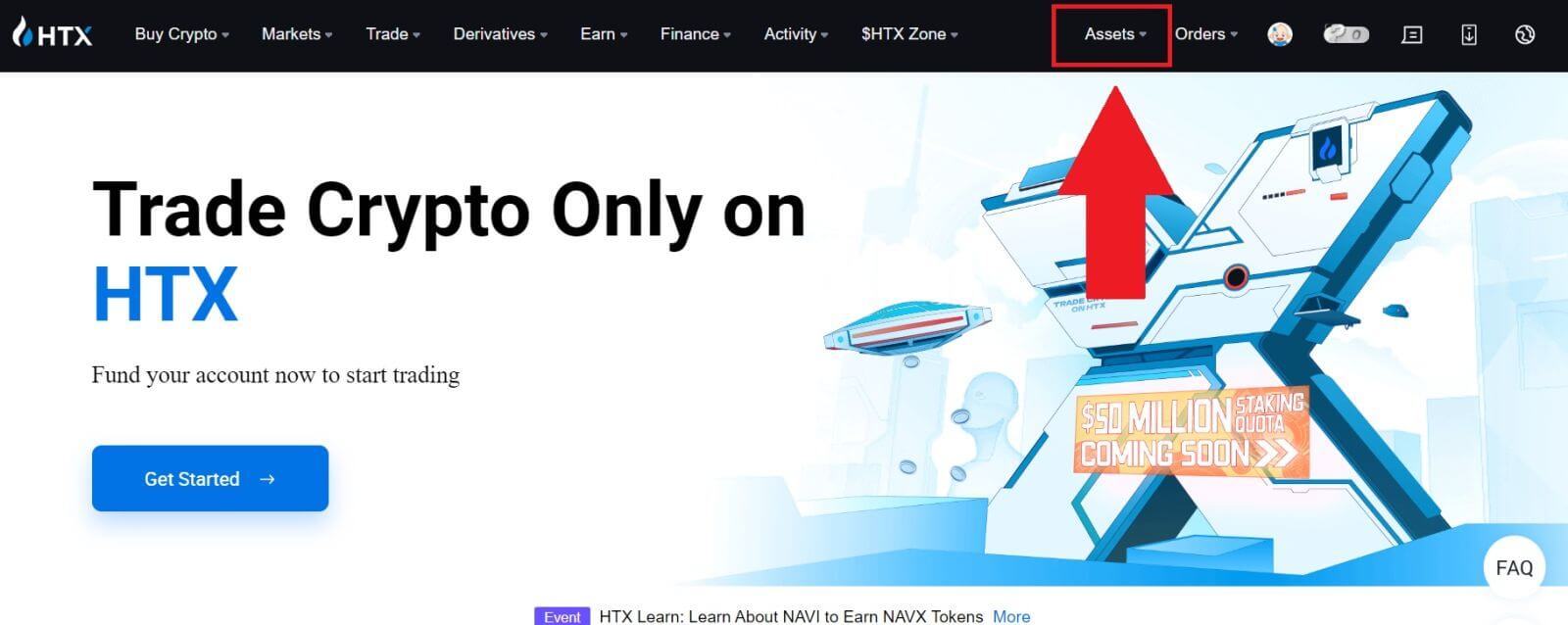
2. Clique em [Depósito] para continuar.
Observação:
Ao clicar nos campos em Moeda e Rede, você pode pesquisar a Moeda e Rede preferida.
Ao escolher a rede, certifique-se de que ela corresponda à rede da plataforma de saque. Por exemplo, se você escolher a rede TRC20 no HTX, selecione a rede TRC20 na plataforma de saque. Selecionar a rede errada pode resultar em perdas de fundos.
Antes de depositar, verifique o endereço do contrato do token. Certifique-se de que corresponde ao endereço do contrato de token suportado no HTX; caso contrário, seus ativos poderão ser perdidos.
Esteja ciente de que existe um requisito de depósito mínimo para cada token em redes diferentes. Depósitos abaixo do valor mínimo não serão creditados e não poderão ser devolvidos.
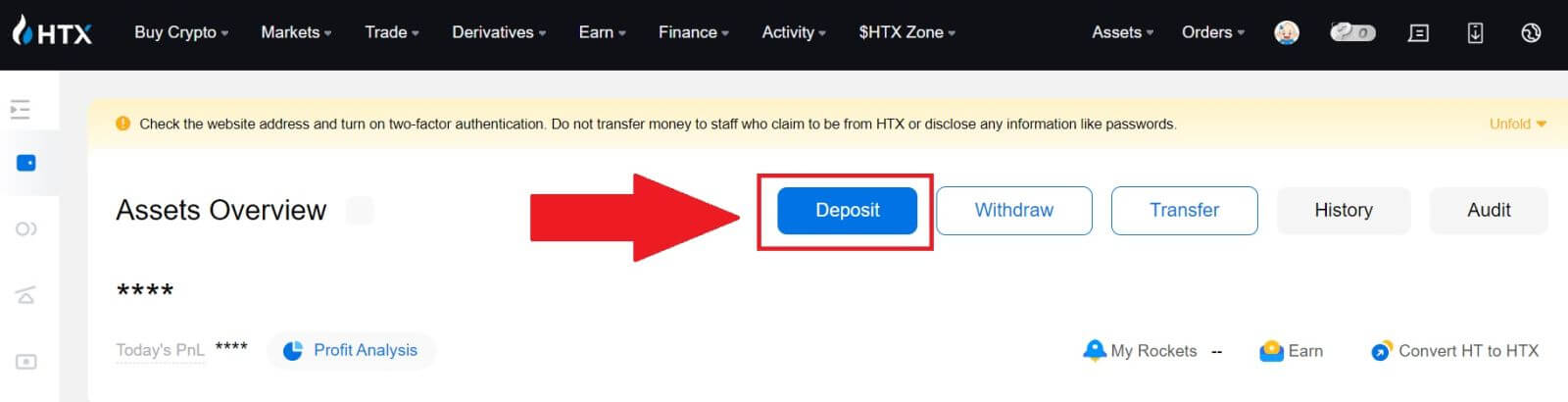 3. Selecione a criptomoeda que deseja depositar. Aqui, estamos usando o BTC como exemplo.
3. Selecione a criptomoeda que deseja depositar. Aqui, estamos usando o BTC como exemplo.
Selecione a cadeia (rede) na qual deseja depositar. 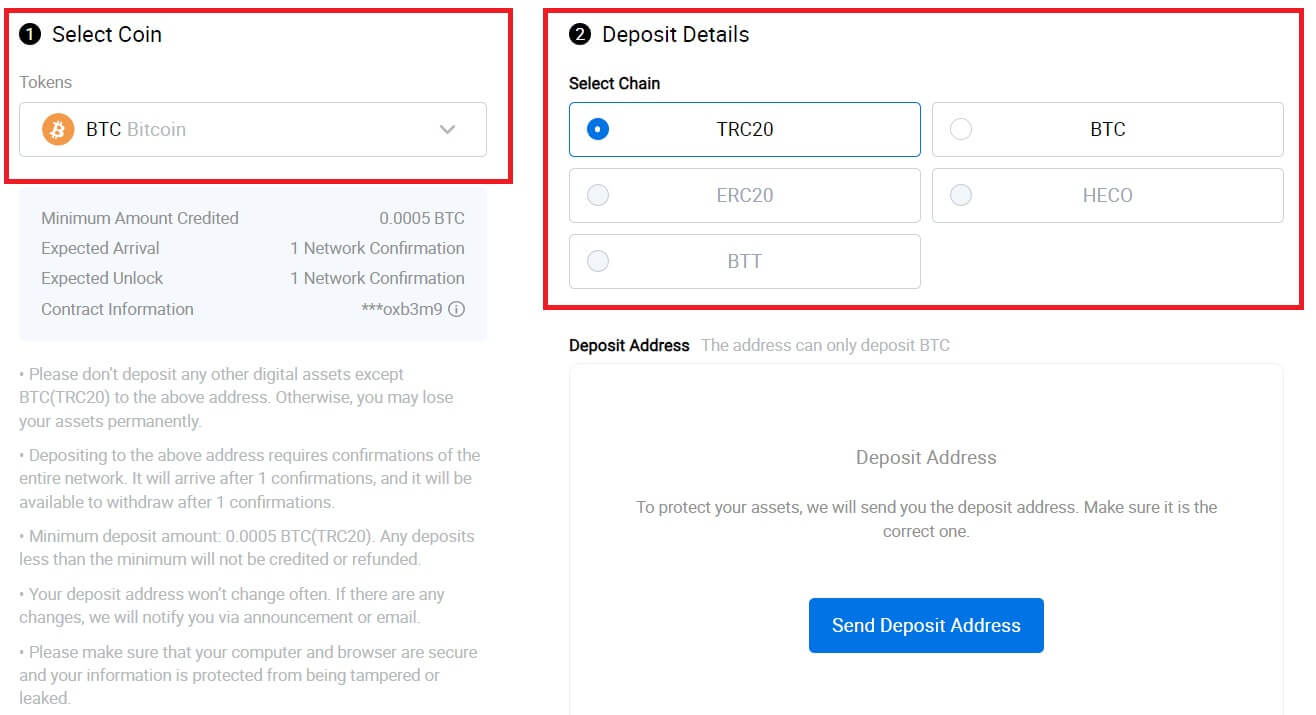
4. Em seguida, clique em [Enviar endereço de depósito] . Uma mensagem de notificação de depósito será enviada para seu e-mail para garantir a segurança de seus ativos, clique em [Confirmar] para continuar. 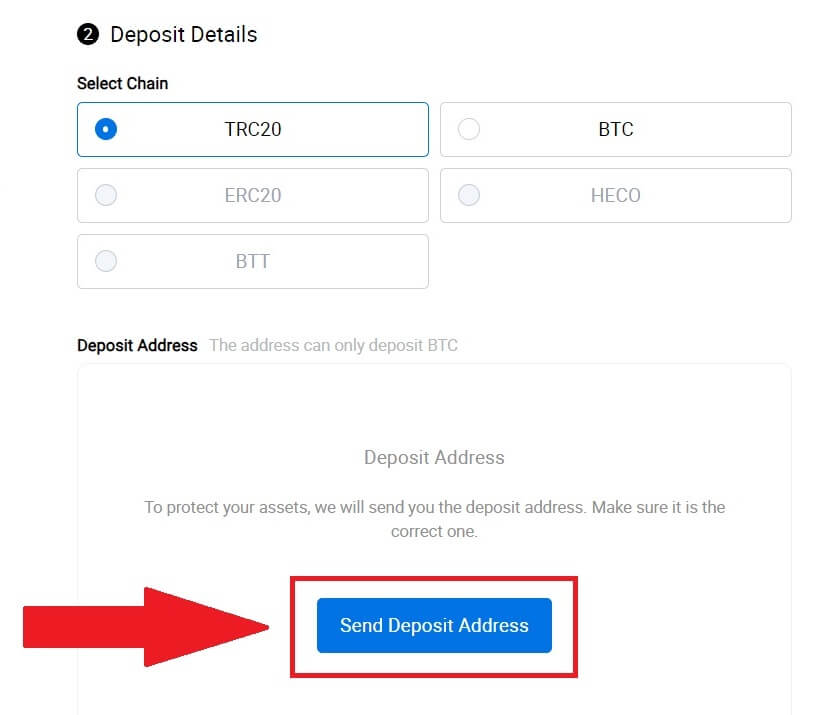
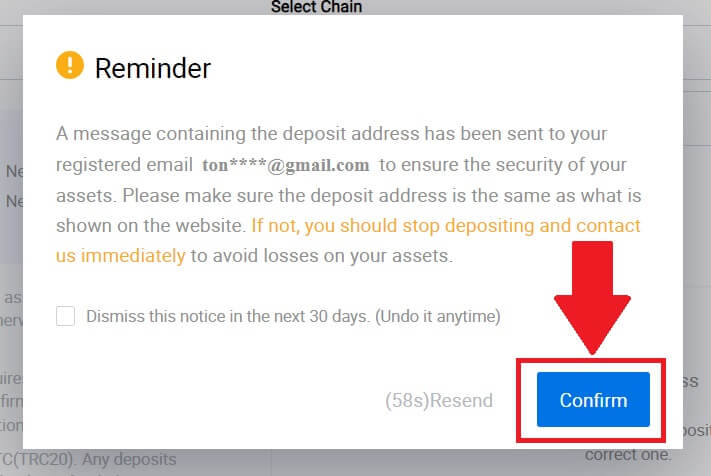
5. Clique em Copiar endereço ou escaneie o código QR para obter o endereço de depósito. Cole este endereço no campo de endereço de saque na plataforma de saque.
Siga as instruções fornecidas na plataforma de saque para iniciar a solicitação de saque. 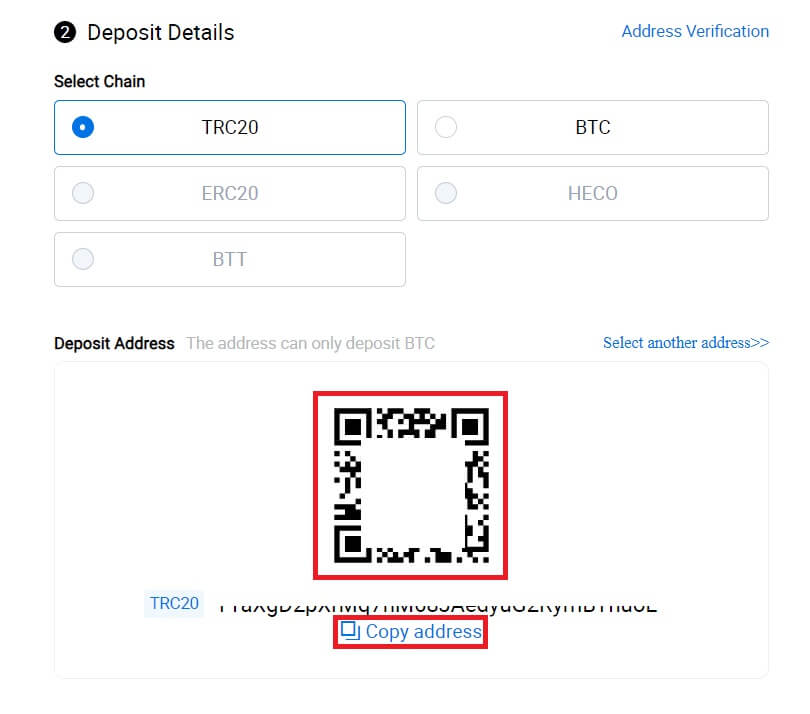
6. Depois disso, você poderá encontrar seus registros de depósitos recentes em [Ativos] - [Histórico].
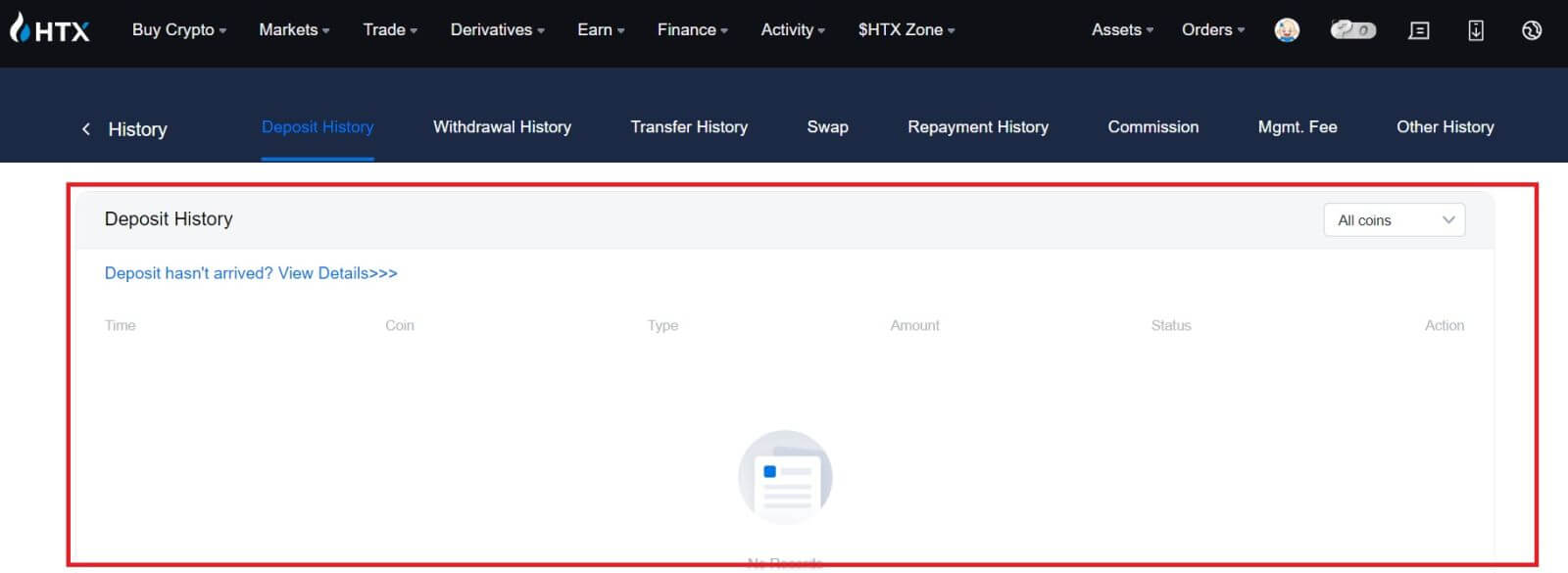
Deposite criptografia no HTX (aplicativo)
1. Abra o aplicativo HTX e toque em [Ativos].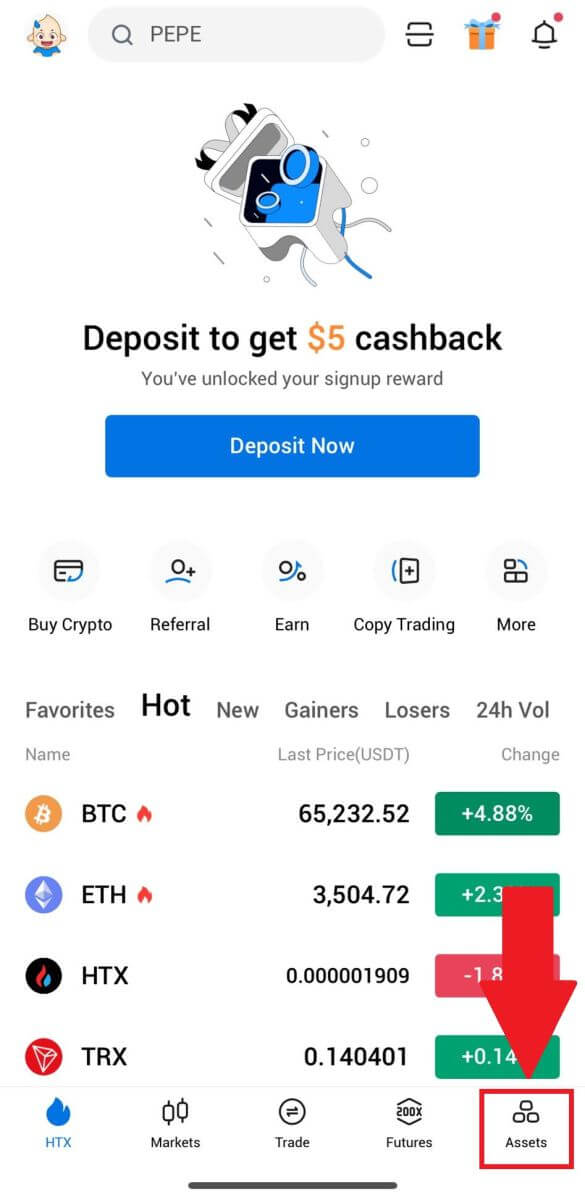
2. Toque em [Depósito] para continuar.
Observação:
Ao clicar nos campos em Moeda e Rede, você pode pesquisar a Moeda e Rede preferida.
Ao escolher a rede, certifique-se de que ela corresponda à rede da plataforma de saque. Por exemplo, se você escolher a rede TRC20 no HTX, selecione a rede TRC20 na plataforma de saque. Selecionar a rede errada pode resultar em perdas de fundos.
Antes de depositar, verifique o endereço do contrato do token. Certifique-se de que corresponde ao endereço do contrato de token suportado no HTX; caso contrário, seus ativos poderão ser perdidos.
Esteja ciente de que existe um requisito de depósito mínimo para cada token em redes diferentes. Depósitos abaixo do valor mínimo não serão creditados e não poderão ser devolvidos.
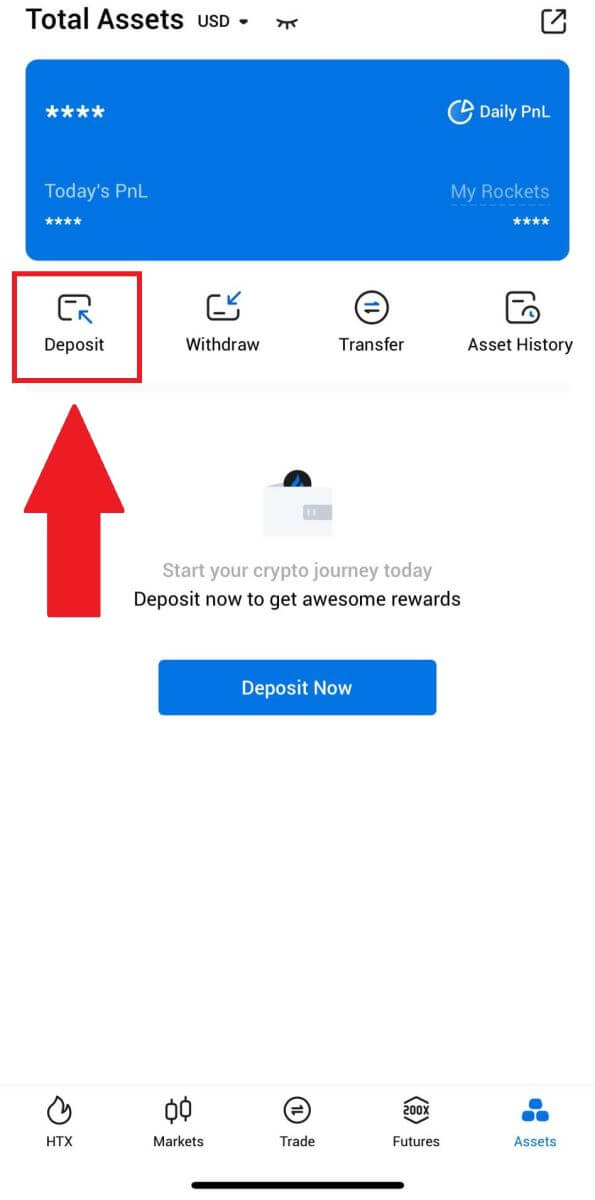
3. Selecione os tokens que deseja depositar. Você pode usar a barra de pesquisa para procurar os tokens desejados.
Aqui, estamos usando o BTC como exemplo. 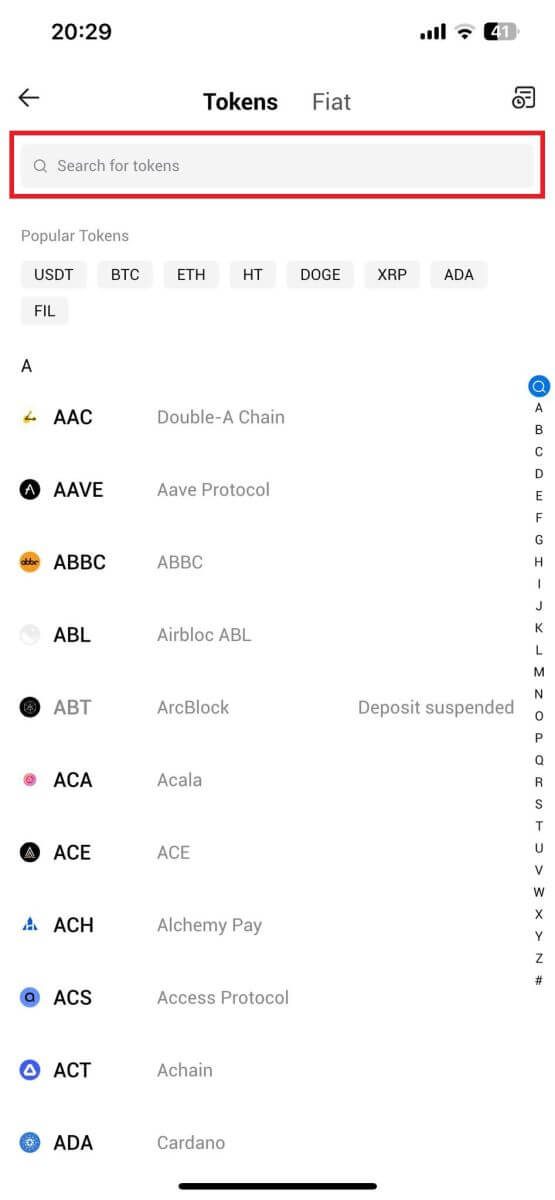
4. Selecione a rede de depósito para continuar. 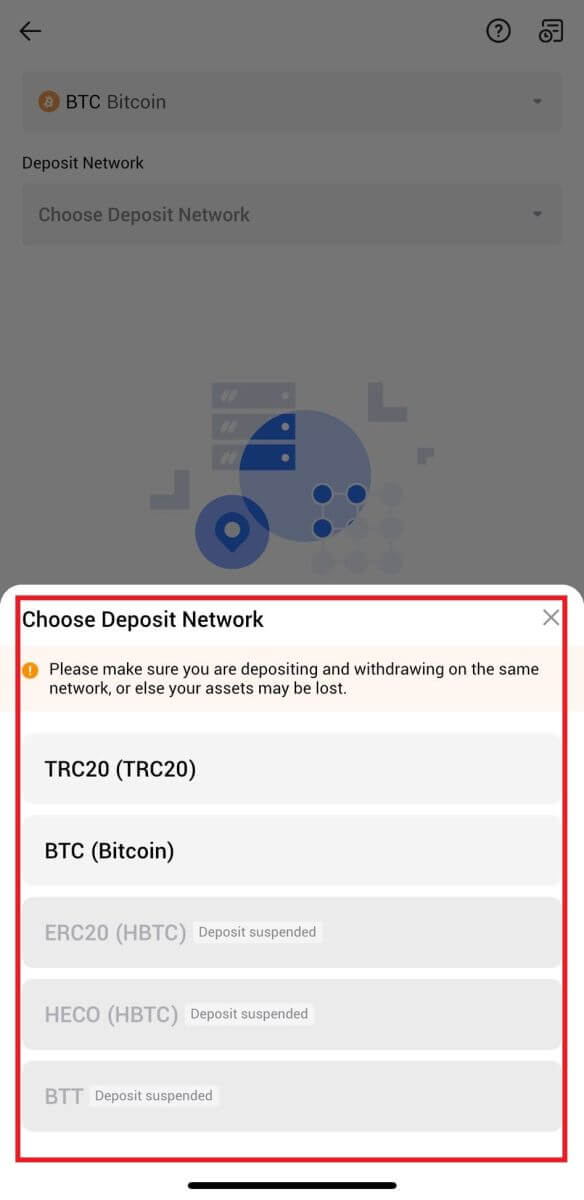
5. Clique em Copiar endereço ou escaneie o código QR para obter o endereço de depósito. Cole este endereço no campo de endereço de saque na plataforma de saque.
Siga as instruções fornecidas na plataforma de saque para iniciar a solicitação de saque. 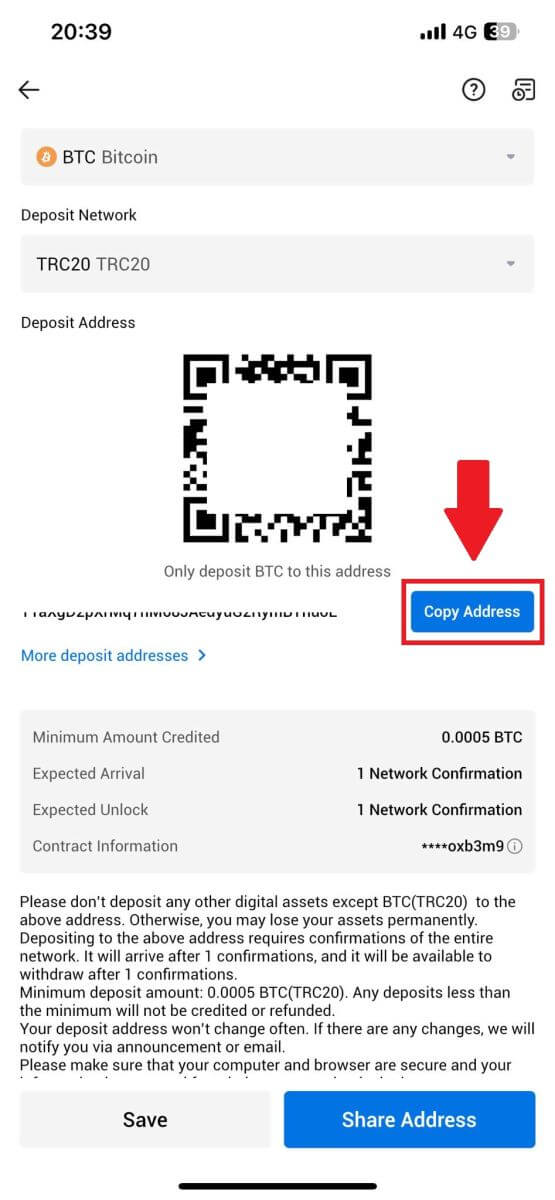
6. Após iniciar a solicitação de saque, o depósito do token precisa ser confirmado pelo bloco. Uma vez confirmado, o depósito será creditado em sua conta de financiamento.
Como Depositar Fiat no HTX
Deposite Fiat no HTX (site)
1. Faça login em seu HTX , clique em [Comprar criptografia] e selecione [Depósito fiduciário].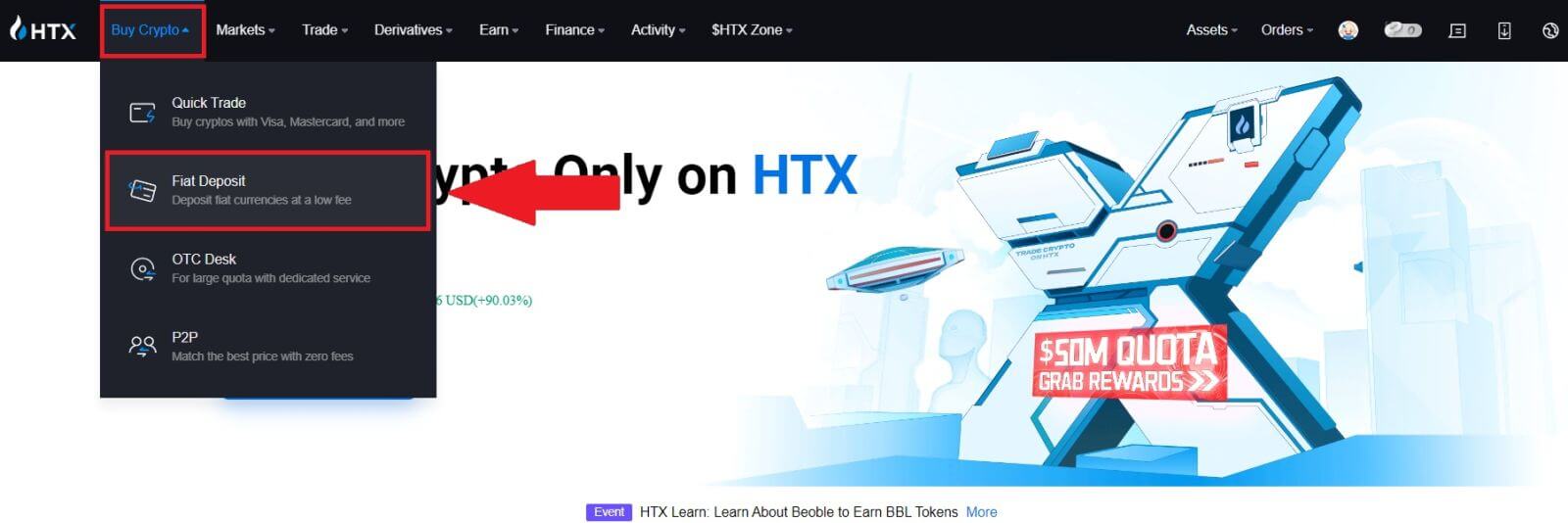
2. Escolha sua moeda Fiat , insira o valor que deseja depositar e clique em [Avançar].
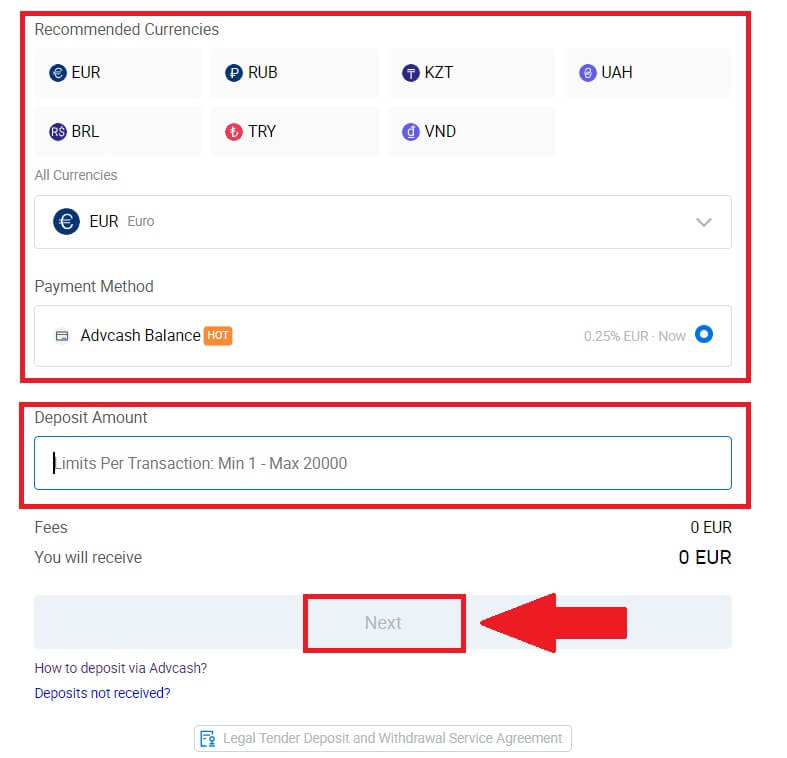
3. Em seguida, clique em [Pagar] e você será redirecionado para a página de pagamento.
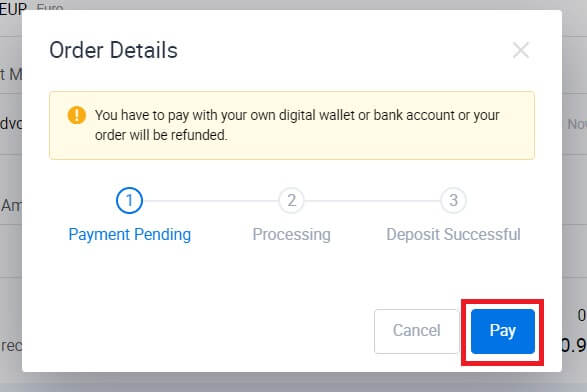
4. Depois de concluir o pagamento, aguarde um pouco até que seu depósito seja processado e você tenha depositado dinheiro fiduciário com sucesso em sua conta.
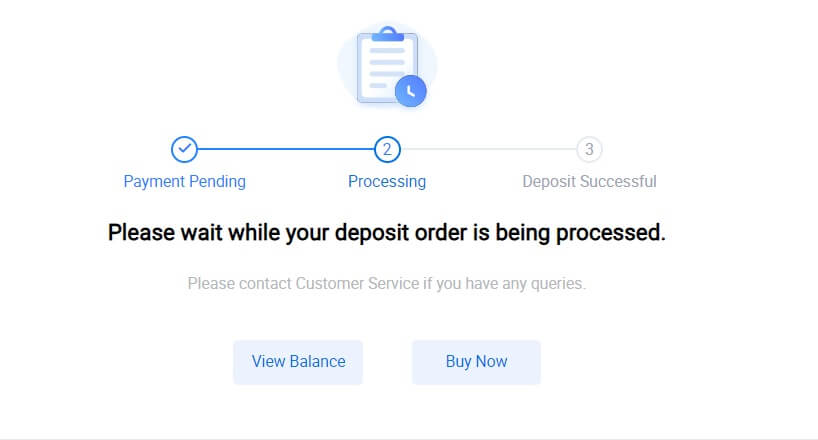
Deposite Fiat no HTX (aplicativo)
1. Abra o aplicativo HTX e toque em [Ativos].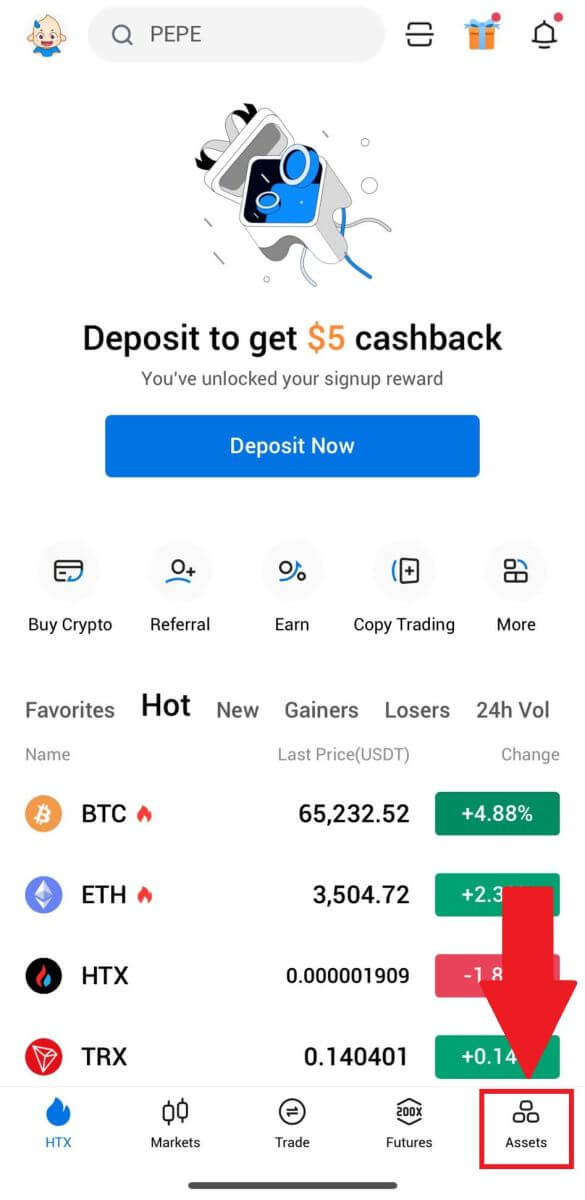
2. Toque em [Depósito] para continuar.
3. Selecione a moeda fiduciária que deseja depositar. Você pode usar a barra de pesquisa para procurar a moeda fiduciária desejada.
4. Insira o valor que deseja depositar, revise sua forma de pagamento, marque a caixa e clique em [Avançar].
5. Revise os detalhes do seu pedido e clique em [Pagar]. Em seguida , você será redirecionado para a página de pagamento.
Depois de concluir o pagamento, aguarde um pouco até que seu depósito seja processado e você tenha depositado dinheiro fiduciário com sucesso em sua conta.
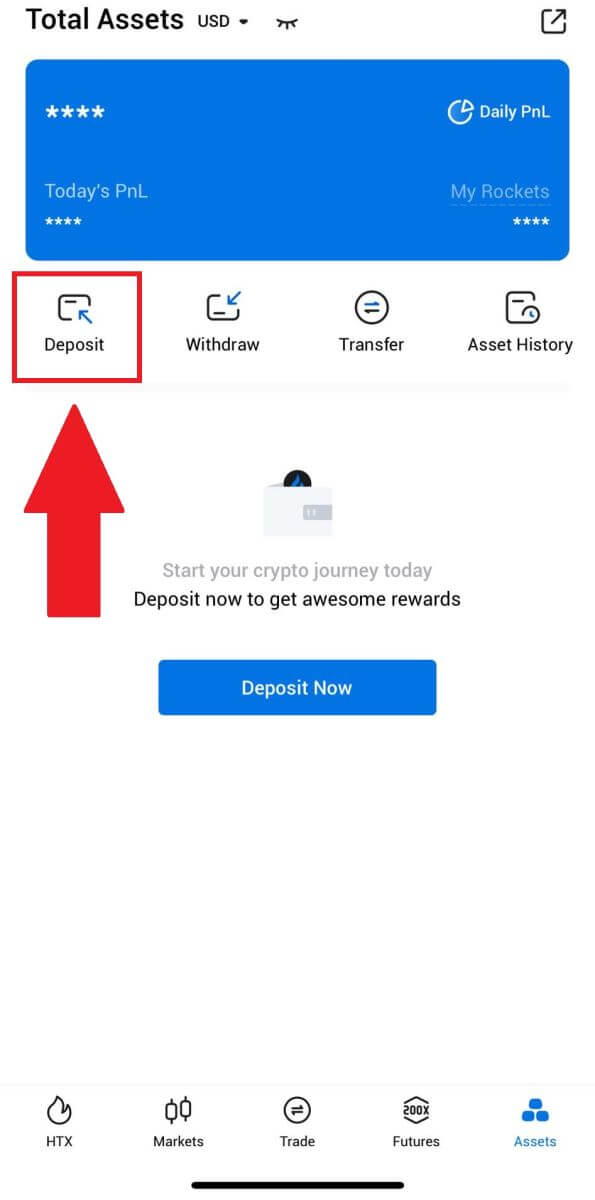
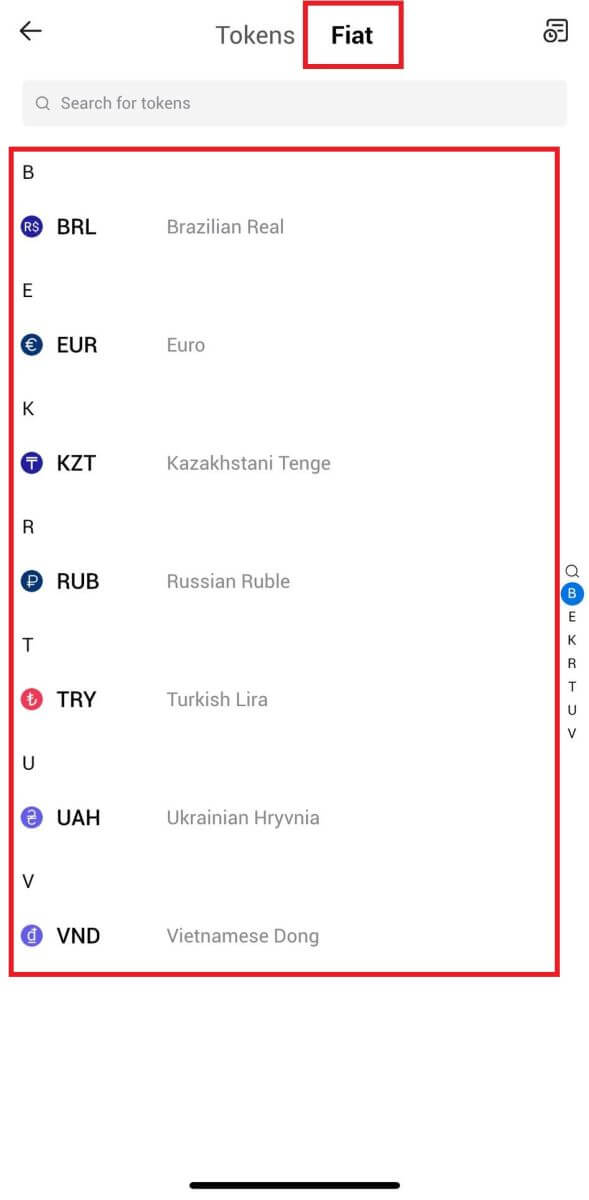
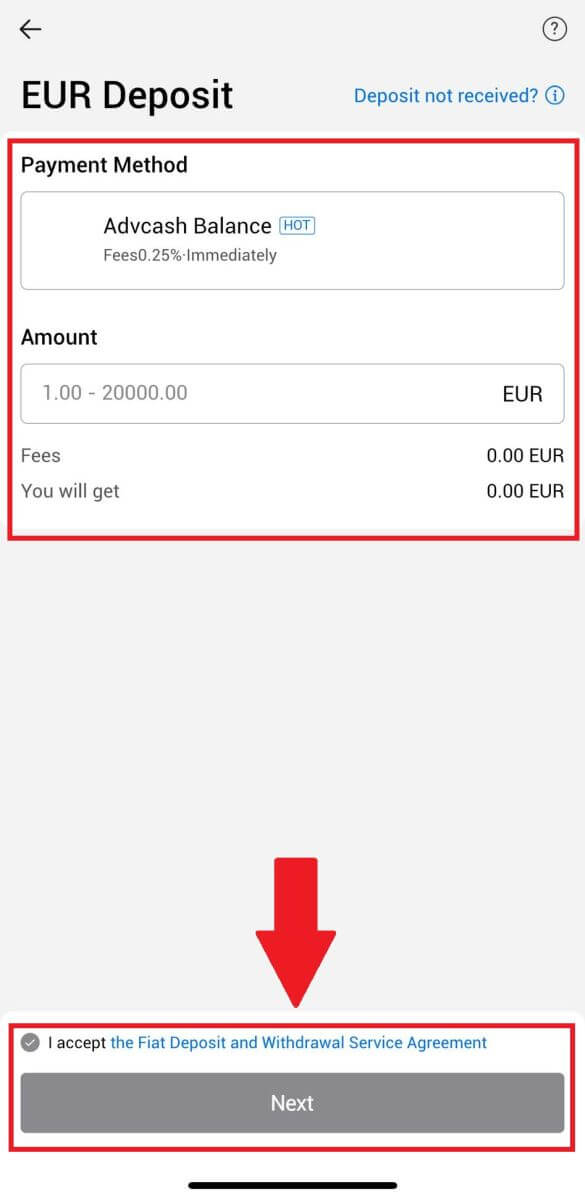
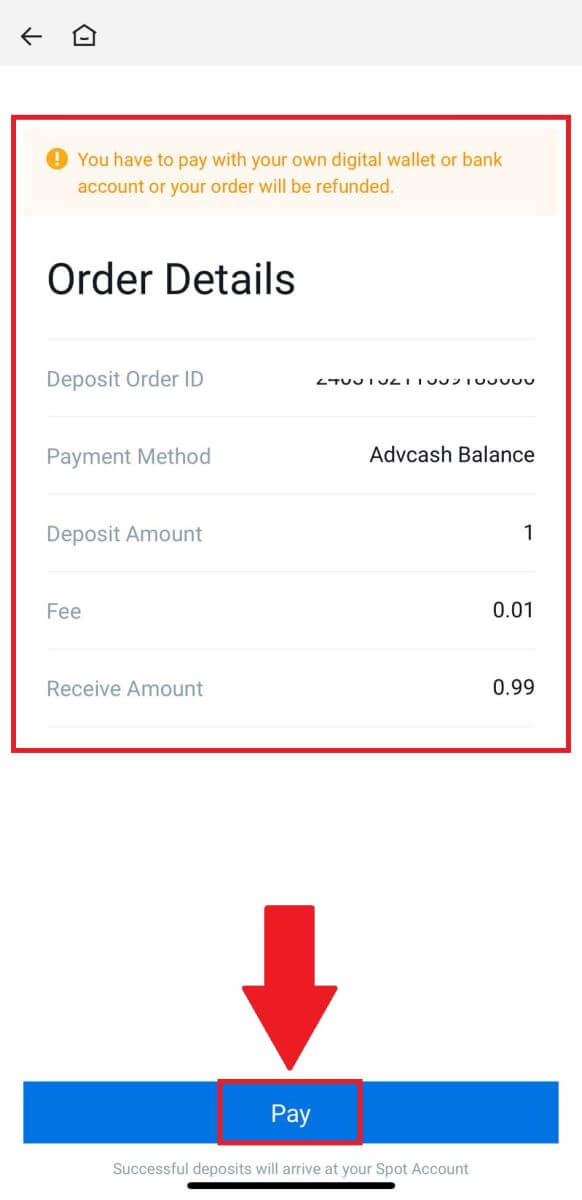
Perguntas frequentes (FAQ)
O que é uma tag ou meme e por que preciso inseri-lo ao depositar criptomoedas?
Uma etiqueta ou memorando é um identificador exclusivo atribuído a cada conta para identificar um depósito e creditar a conta apropriada. Ao depositar determinadas criptomoedas, como BNB, XEM, XLM, XRP, KAVA, ATOM, BAND, EOS, etc., é necessário inserir a respectiva tag ou memorando para que ela seja creditada com sucesso.
Como verificar meu histórico de transações?
1. Faça login em sua conta HTX e clique em [Ativos] e selecione [Histórico].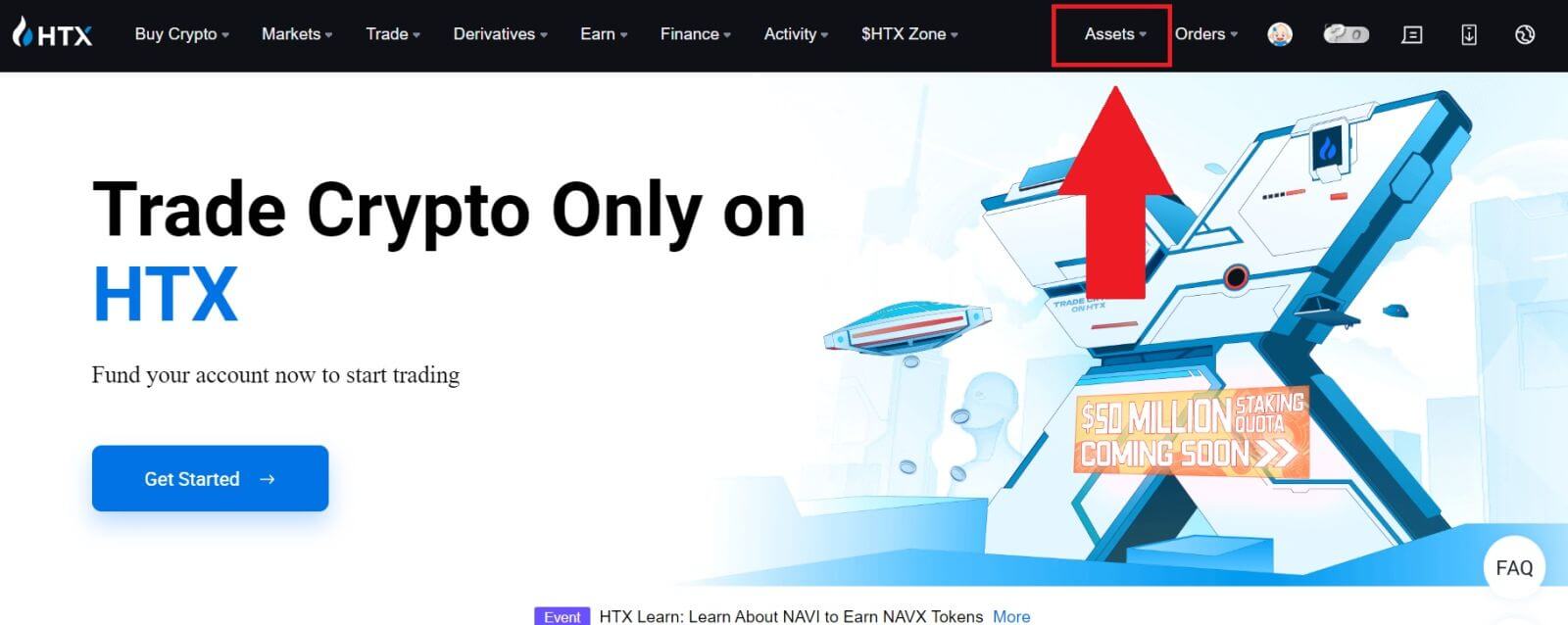
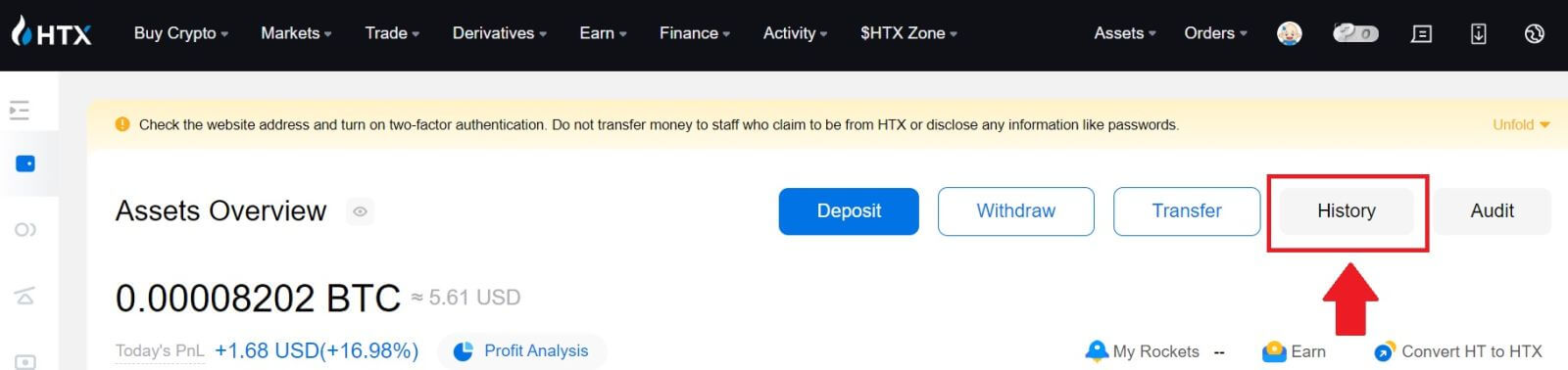
2. Você pode verificar o status do seu depósito ou saque aqui.
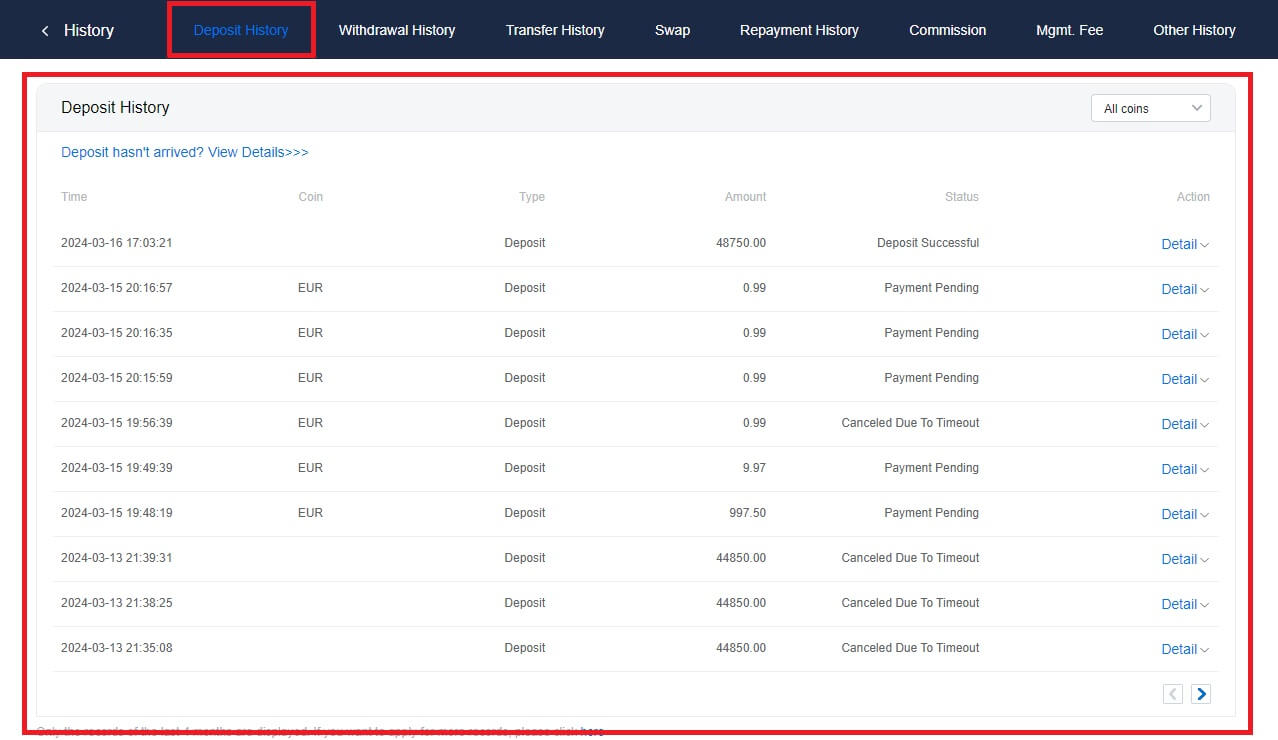
Razões para depósitos não creditados
1. Número insuficiente de confirmações de bloqueio para um depósito normal
Em circunstâncias normais, cada criptografia requer um certo número de confirmações de bloqueio antes que o valor da transferência possa ser depositado em sua conta HTX. Para verificar o número necessário de confirmações de bloqueio, acesse a página de depósito da criptografia correspondente.
Certifique-se de que a criptomoeda que você pretende depositar na plataforma HTX corresponde às criptomoedas suportadas. Verifique o nome completo da criptografia ou seu endereço de contrato para evitar discrepâncias. Se forem detectadas inconsistências, o depósito poderá não ser creditado em sua conta. Nesses casos, envie um Pedido de Recuperação de Depósito Errado para obter assistência da equipe técnica no processamento da devolução.
3. Depósito através de um método de contrato inteligente não suportado
Atualmente, algumas criptomoedas não podem ser depositadas na plataforma HTX usando o método de contrato inteligente. Os depósitos feitos através de contratos inteligentes não serão refletidos na sua conta HTX. Como certas transferências de contratos inteligentes exigem processamento manual, entre em contato imediatamente com o atendimento ao cliente on-line para enviar sua solicitação de assistência.
4. Depositar em um endereço criptográfico incorreto ou selecionar a rede de depósito errada
Certifique-se de ter inserido corretamente o endereço de depósito e selecionado a rede de depósito correta antes de iniciar o depósito. Não fazer isso pode resultar no não crédito dos ativos.


